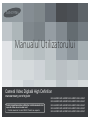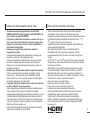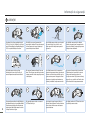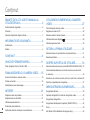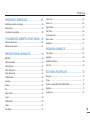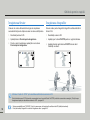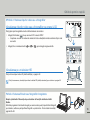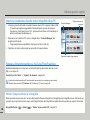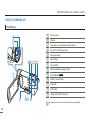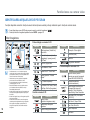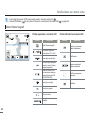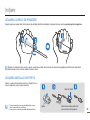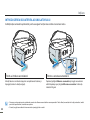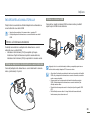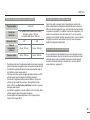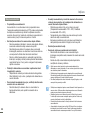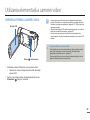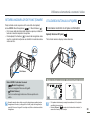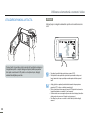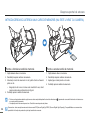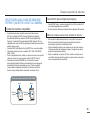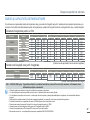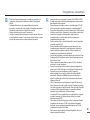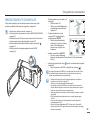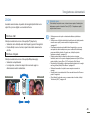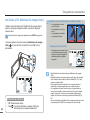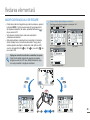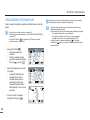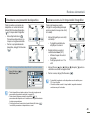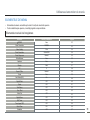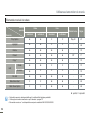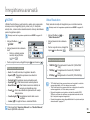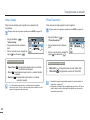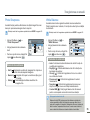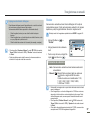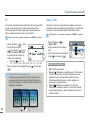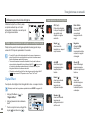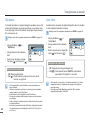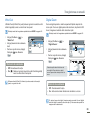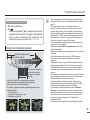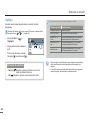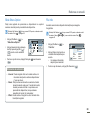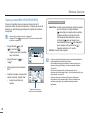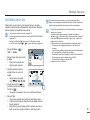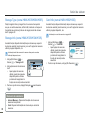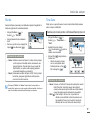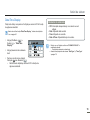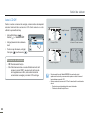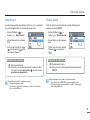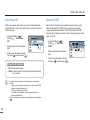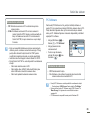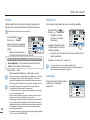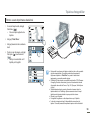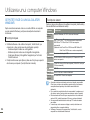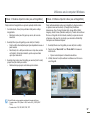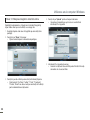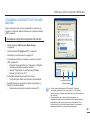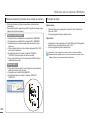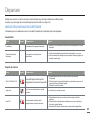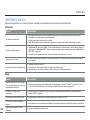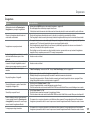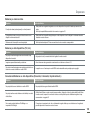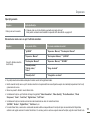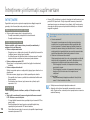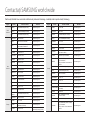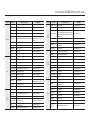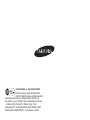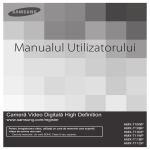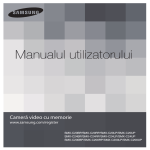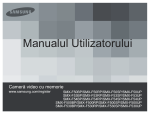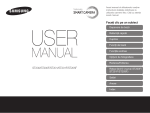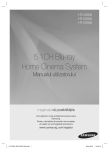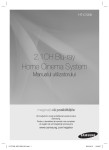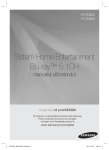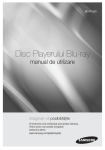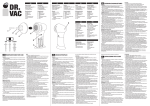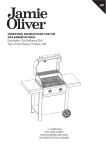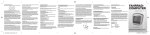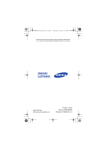Download Samsung HMX-H300BP Manual de utilizare
Transcript
Manualul Utilizatorului Cameră Video Digitală High Definition www.samsung.com/register Pentru înregistrarea video, utilizaţi un card de memorie care suportă viteze de scriere mai mari. - Card de memorie: Un card SDHC Class 6 sau superior. HMX-H300BP/HMX-H300SP/HMX-H300RP/HMX-H300UP HMX-H303BP/HMX-H303SP/HMX-H303RP/HMX-H303UP HMX-H304BP/HMX-H304SP/HMX-H304RP/HMX-H304UP HMX-H305BP/HMX-H305SP/HMX-H305RP/HMX-H305UP HMX-H320BP/HMX-H320SP/HMX-H320RP/HMX-H320UP Înainte de a citi acest manual al utilizatorului AVERTISMENTE DE SIGURANŢĂ Semnificaţia pictogramelor şi a semnelor din acest manual; AVERTISMENT Înseamnă că există pericol de deces sau de vătămare corporală gravă. ATENŢIE Înseamnă că există pericolul de vătămare corporală sau producere de pagube. Pentru a diminua pericolul de incendiu, explozie, electrocutare sau vătămare corporală în timpul utilizării camerei video, urmaţi aceste măsuri elementare de siguranţa. Sfaturi sau pagini de referinţă care pot fi utile pentru utilizarea camerei video. Setările necesare înainte de utilizarea unei funcţii. Aceste semne de avertizare au rolul de a preveni rănirea dvs. sau a altor persoane. Vă rugăm să le urmaţi îndeaproape. După ce citiţi acest manual, păstraţi-l într-un loc sigur pentru consultări ulterioare. PRECAUŢII INFORMAŢII IMPORTANTE DESPRE UTILIZARE Despre acest manual de utilizare Vă mulţumim că aţi achiziţionat această cameră video Samsung. Citiţi cu atenţie acest manual al utilizatorului înainte de a utiliza camera video şi păstraţi-l la îndemână pentru referinţe ulterioare. În cazul în care camera dvs. video nu funcţionează corect, consultaţi secţiunea Depanare. Acest manual al utilizatorului este aplicabil pentru modelele HMX-H300, HMX-H303, HMX-H304, HMX-H305, HMX-H320. • • • • Avertisment! • • 2 Această camera video trebuie conectată întotdeauna la o priză de curent alternativ cu împământare. Bateriile nu trebuie expuse la temperaturi ridicate, la soare, foc sau altele surse de căldură. În acest manual sunt utilizate figuri care ilustrează modelul HMX-H300. S-ar putea ca imaginile din acest manual să nu fie identice cu cele de pe ecranul LCD. Designul şi specificaţiile camerei video şi ale altor accesorii se pot schimba fără înştiinţare. În acest manual de utilizare, pictograma sau simbolul din paranteză, care apare în cadrul descrierii unui element de submeniu, indică faptul că aceasta va apărea pe ecran la setarea elementului corespunzător. Ex) Elementul de submeniu “Video Quality” pagina 54 - “Super Fine” ( ): Înregistrează la calitatea super fin. (Dacă este setată această opţiune, pe ecran va apărea pictograma ( ).) Atenţie În acest manual sunt utilizaţi următorii termeni: Dacă bateria este schimbată necorespunzător există risc de explozie. Înlocuiţi bateria numai cu o baterie de acelaşi tip sau un tip echivalent. • ‘Scenă’ se referă la punctul în care apăsaţi butonul Pornire/ Oprire Înregistrare pentru a începe înregistrarea până când îl apăsaţi din nou pentru a întrerupe înregistrarea. Pentru a deconecta aparatul de la priză, ştecherul trebuie scos din priză, de aceea acesta trebuie să fie la îndemână. • Termenii ‘fotografie’ şi ‘imagine statică’ sunt utilizaţi alternativ cu acelaşi înţeles. înainte de a citi acest manual al utilizatorului Înainte de a utiliza această cameră video • Această cameră video înregistrează în format H.264 (MPEG4 part10/AVC) atât la rezoluţie înaltă (HD-VIDEO) cât şi la rezoluţie standard (SD-VIDEO). • Puteţi reda şi edita filmele înregistrate cu camera video pe un PC pe care este instalat software-ul integrat în camera video. • Reţineţi că această cameră video nu este compatibilă cu alte formate video digitale. • Înainte de a înregistra filme importante, realizaţi o înregistrare de probă. Redaţi această înregistrare de probă pentru a vă asigura că imaginea şi sunetul au fost înregistrate corect. • Conţinutul înregistrat se poate pierde din cauza unei utilizări incorecte a camerei video sau a cardului de memorie, etc. Samsung nu va fi responsabil pentru daunele provocate de pierderea conţinutului. • Realizaţi copii de siguranţă ale datelor înregistrate importante. Pentru a vă proteja datele importante înregistrate, copiaţi fişierele pe PC. De asemenea, vă recomandăm să copiaţi datele de pe PC pe un alt suport de stocare. Consultaţi ghidul de instalare software şi conectare USB. • Copyright: Reţineţi că această cameră video este destinată exclusiv utilizării în scopuri personale. Datele înregistrate pe suportul de stocare din această cameră video cu ajutorul altor suporturi sau dispozitive digitale/ analogice sunt protejate prin legea drepturilor de autor şi nu pot fi utilizate fără acordul deţinătorului acestor drepturi, decât în scopuri personale. Chiar dacă înregistraţi un eveniment public, cum ar fi un spectacol, pentru uz propriu, este recomandat să obţineţi permisiuni în acest scop. • Pentru informaţii despre licenţa de tip open source consultaţi “Opensource-H300.pdf” de pe CD-ROM. Note cu privire la mărcile comerciale • Toate numele comerciale şi mărcile comerciale înregistrate menţionate în acest manual şi în alte documente livrate împreună cu produsul Samsung sunt mărci comerciale sau mărci comerciale înregistrate ale deţinătorilor acestora.În plus, “™” şi “®” nu apar în acest manual, la fiecare caz. • Sigla SD este marcă comercială înregistrată. Sigla SDHC este marcă comercială înregistrată. • Microsoft®, Windows®, Windows Vista®,Windows® 7 şi DirectX® sunt fie mărci comerciale înregistrate, fie mărci comerciale ale Microsoft Corporation în Statele Unite şi/sau în alte ţări. • Intel®, Core™, Core 2 Duo® şi Pentium® sunt mărci comerciale înregistrate sau mărci comerciale ale Intel Corporation în Statele Unite şi/sau în alte ţări. • AMD şi Athlon™ sunt mărci comerciale înregistrate sau mărci comerciale ale AMD în Statele Unite ale Americii şi în alte ţări. • Macintosh, Mac OS sunt fie mărci comerciale înregistrate, fie mărci comerciale ale Apple Inc. în Statele Unite şi/sau în alte ţări. • YouTube este o marcă comercială a Google Inc. • Flickr este marcă comercială a Yahoo. • twitter este marcă comercială a Twitter. • Picasa este o marcă comercială a Google Inc. • Facebook este marcă comercială a Facebook Inc. • Adobe, sigla Adobe şi Adobe Acrobat sunt mărci comerciale înregistrate sau mărci comerciale ale Adobe Systems Incorporated în Statele Unite ale Americii şi/sau alte ţări. • HDMI, sigla HDMI şi High-Definition Multimedia Interface sunt mărci comerciale sau mărci comerciale înregistrate ale HDMI Licensing LLC. 3 Informaţii de siguranţă Precauţiile de siguranţă ilustrate mai jos sunt destinate prevenirii vătămărilor corporale sau daunelor materiale. Respectaţi cu grijă toate instrucţiunile. AVERTISMENT Înseamnă că există riscul de rănire personală gravă. Acţiune interzisă. Nu atingeţi produsul. ATENŢIE Înseamnă că există pericol de vătămare corporală sau producere de pagube. Nu dezasamblaţi produsul. Deconectaţi de la sursa de alimentare. Această precauţie trebuie respectată. W 4 W 4 AVERTISMENT W W 4 4 Utilizarea camerei video la o temperatură mai mare de 60ºC (140ºF) poate conduce la incendiu. Păstrarea bateriei la o temperatură ridicată poate provoca explozia acesteia. Nu permiteţi pătrunderea apei, a corpurilor metalice sau a materialelor inflamabile în camera video sau în adaptorul CA. În caz contrar, poate apărea pericolul de incendiu. Nu utilizaţi camera video în medii cu nisip sau praf! Nisipul fin sau praful care pătrund în camera video sau în adaptorul CA pot provoca defecţiuni. Nu forţaţi îndoirea cablului electric şi nu deterioraţi adaptorul CA apăsând pe acestea cu un obiect greu. Poate apărea riscul de incendiu sau electrocutare. Nu deconectaţi adaptorul CA trăgând de cablul de alimentare, deoarece acest lucru poate conduce la deteriorarea cablului. W 4 OI L Nu supraîncărcaţi prizele sau prelungitoarele electrice, deoarece acest lucru poate conduce la o încălzire anormală sau la incendiu. W 4 Fără ulei! Uleiul care pătrunde în camera video sau în adaptorul CA poate prezenta risc de electrocutare sau pot provoca defecţiuni. 4 Nu îndreptaţi ecranul LCD direct spre soare. În caz contrar puteţi suferi vătămări oculare, dar şi provoca funcţionarea defectuoasă a componentelor interne ale produsului. Informaţii de siguranţă AVERTISMENT d flui ing an cle Nu conectaţi adaptorul CA decât dacă mufa poate fi introdusă complet fără nicio parte a pinilor expusă. Nu aruncaţi acumulatorul în foc, deoarece poate exploda. Nu utilizaţi niciodată fluide de curăţare sau alte substanţe chimice similare. Nu pulverizaţi agenţi de curăţare direct pe camera video. Nu lăsaţi acumulatoarele cu litiu sau cardurile de memorie utilizate la îndemâna copiilor. Dacă un acumulator cu litiu sau un card de memorie este înghiţit de către un copil, consultaţi medical imediat. Nu conectaţi sau deconectaţi cablul de alimentare cu mâinile umede. Există riscul electrocutării. Nu lăsaţi cablul de alimentare conectat când nu este utilizat sau în timpul furtunilor cu fulgere. Există risc de incendiu. W 4 Nu utilizaţi adaptorul CA dacă este deteriorat, despicat sau prezintă fire rupte. Acest lucru poate provoca incendiu sau electrocutare. W 4 W 4 W 4 Feriţi camera video de apă atunci când este utilizată la plajă, lângă piscină sau pe timp de ploaie. Există riscul defectării sau electrocutării. W 4 W 4 Când curăţaţi adaptorul de curent alternativ, deconectaţi cablul de alimentare. Există riscul defectării sau electrocutării. În cazul în care camera video produce zgomote anormale, miroase sau scoate fum, deconectaţi cablul de alimentare imediat şi solicitaţi service la un centru de service Samsung. Există riscul de incendiu sau vătămare corporală. În cazul unei defecţiuni a camerei video, detaşaţi imediat adaptorul de curent alternativ de la camera video. Există riscul de incendiu sau vătămare corporală. Nu încercaţi să dezasamblaţi, să reparaţi sau să refaceţi camera video sau adaptorul CA pentru a evita riscul unui incendiu sau al unei electrocutări. 5 Informaţii de siguranţă v W 4 W 4 ATENŢIE W 4 W 4 Nu trântiţi şi nu expuneţi camera video, acumulatorul, adaptorul CA sau alte accesorii la vibraţii severe sau impact. Acestea pot provoca defecţiuni sau vătămări. Nu utilizaţi camera video pe un trepied (nu este inclus) într-un loc în care este supusă la vibraţii sau impacturi puternice. Nu utilizaţi camera video în bătaia directă a soarelui sau în apropiere de surse de căldură. Acestea pot provoca defecţiuni sau vătămări. Nu lăsaţi camera video un timp îndelungat într-un vehicul închis, în care temperatura este foarte ridicată. Nu expuneţi camera video la fum sau aburi. Fumul gros sau aburii pot avaria carcase camerei video sau pot provoca o defecţiune. Nu utilizaţi camera video în apropierea gazelor de eşapament dense, generate de motoare cu benzină sau motorină, sau de gaze corozive precum hidrogenul sulfurat. Acestea pot coroda bornele externe sau interne, perturbând funcţionarea normală. Nu supuneţi camera video la insecticide. Pătrunderea unui insecticide în camera video poate împiedica produsul să funcţioneze normal. Opriţi camera video şi acoperiţi-o cu o coală de vinil înainte de a utiliza insecticide în apropierea acesteia. W 4 W 4 INSECT ICIDE Nu apăsaţi cu forţă pe suprafaţa afişajului LCD, nu în loviţi şi nu îl zgâriaţi cu un obiect ascuţit. Dacă apăsaţi pe suprafaţa afişajului LCD, vor apărea diferenţe de culoare. W W 4 6 Nu supuneţi camera video la modificări bruşte de temperatură sau locuri cu umiditate ridicată. De asemenea, există riscul de defectare sau electrocutare când utilizaţi camera în exterior în timpul furtunilor cu fulgere. 4 Nu aşezaţi camera video cu ecranul LCD deschis în jos. Nu ştergeţi corpul camerei video cu benzen sau dizolvant. Învelişul exterior riscă să se exfolieze sau carcasa se poate deteriora. Nu lăsaţi monitorul LCD deschis când nu utilizaţi camera video. Informaţii de siguranţă W 4 w T W 4 ATENŢIE W 4 w W T 4 Nu utilizaţi camera video în apropierea aparatelor radio sau TV. Acest lucru poate determina bruierea transmisiunilor TV sau radio. Nu utilizaţi camera video în apropierea undelor radio puternice sau a surselor puternice de magnetism, precum a boxelor sau a unui motor de mari dimensiuni. Poate apărea zgomot în imaginea sau sunetul înregistrat. Utilizaţi exclusiv accesorii aprobate de Samsung. Utilizarea produselor de la alţi producători poate provoca supraîncălzire, incendiu, explozie, electrocutare sau vătămare personală determinată de funcţionarea anormală. W 4 W 4 Nu apucaţi camera video de ecranul LCD când o ridicaţi. Vizorul sau monitorul LCD ar putea să se detaşeze şi camera ar putea cădea. W W 4 4 Aşezaţi camera video pe o suprafaţă stabilă şi într-un loc cu orificii de ventilare. Păstraţi datele importante separat. Samsung nu răspund pentru pierderile de date. Plasaţi ştecherul astfel încât să fie la îndemână. Dacă survine o problemă legată de produs, ştecherul trebuie scos pentru a opri complet alimentarea. Oprirea butonului de alimentare de pe produs nu întrerupe complet alimentarea. 7 Conţinut ÎNAINTE DE A CITI ACEST MANUAL AL UTILIZATORULUI........................................... 2 UTILIZAREA ELEMENTARĂ A CAMEREI VIDEO.......................................................... 27 Avertismente de siguranţă................................................................. 2 Pornirea/oprirea camerei video................................................... 27 Precauţii......................................................................................... 2 Reglarea ecranului lcd.............................................................. 28 Informaţii importante despre utilizare............................................ 2 Setarea modurilor de funcţionare................................................ 29 INFORMAŢII DE SIGURANŢĂ....................... 4 Avertisment.................................................................................... 4 Atenţie........................................................................................... 6 CONŢINUT............................................................ 8 GHID DE PORNIRE RAPIDĂ....................... 11 Puteţi înregistra filme în format H.264!.........................................11 FAMILIARIZAREA CU CAMERA VIDEO...... 15 Accesorii furnizate cu camera video............................................ 15 Poziţia comenzilor....................................................................... 16 Identyfikacja menu ekranowego.................................................. 18 INIŢIERE...................................................... 21 Utilizarea butonului afişare( )................................................ 29 Utilizarea panoului tactil.............................................................. 30 SETĂRI LA PRIMA UTILIZARE.................... 31 Setarea fusului orar şi a datei/orei la prima utilizare................... 31 Selectarea limbilor....................................................................... 32 DESPRE SUPORTUL DE STOCARE.............. 33 Selectarea mediului de stocare (numai HMX-H303/H304/H305 /H320)... 33 Introducerea/scoaterea unui card de memorie (nu este livrat cu camera).................................................................................. 34 Selectarea unui card de memorie potrivit (nu este livrat cu camera)35 Durata şi capacitatea de înregistrare.......................................... 37 ÎNREGISTRAREA ELEMENTARĂ............... 38 Înregistrarea filmelor.................................................................... 38 Ataşarea curelei de prindere....................................................... 21 Captarea fotografiilor în modul de înregistrare video.................. 40 Ataşarea miezului din ferită......................................................... 21 Înregistrarea fotografiilor............................................................. 41 Utilizarea acumulatorului............................................................. 22 Înregistrarea facilă pentru începători (SMART AUTO)................ 42 Încărcarea acumulatorului........................................................... 23 Zoom........................................................................................... 43 Verificarea stării de încărcare a acumulatorului.......................... 24 Anti-Shake (ois: stabilizator de imagine optic)............................ 44 Conţinut REDAREA ELEMENTARĂ .......................... 45 Cont. Shot................................................................................... 62 Modificarea modului de redare ................................................... 45 Wind Cut ..................................................................................... 63 Redare filme ............................................................................... 46 Digital Zoom ............................................................................... 63 Vizualizarea fotografiilor ............................................................. 48 Self Timer ................................................................................... 64 Time Lapse Rec ......................................................................... 64 UTILIZAREA ELEMENTELOR DE MENIU.. 50 Quick View.................................................................................. 66 Utilizarea meniurilor .................................................................... 50 Guideline .................................................................................... 67 Elementele de meniu .................................................................. 51 REDAREA AVANSATĂ ................................ 67 ÎNREGISTRAREA AVANSATĂ .................... 53 Play Option ................................................................................. 67 SCENE ...................................................................................... 53 Highlight...................................................................................... 68 Video Resolution ........................................................................ 53 Slide Show Option ...................................................................... 69 Video Quality .............................................................................. 54 File Info ....................................................................................... 69 Photo Resolution ........................................................................ 54 Photo Sharpness ........................................................................ 55 White Balance ............................................................................ 55 Aperture ...................................................................................... 56 Shutter ........................................................................................ 57 EV ............................................................................................... 58 Super C.Nite ............................................................................... 58 EDITAREA FIŞIERELOR............................. 70 Ştergere ...................................................................................... 70 Protej. ......................................................................................... 71 Copiere (numai HMX-H303/H304/H305) .................................... 72 Împărţire ..................................................................................... 73 Combinare .................................................................................. 74 Focus .......................................................................................... 59 Digital Effect ............................................................................... 60 Fader .......................................................................................... 61 Tele Macro .................................................................................. 62 9 Conţinut SETĂRI DE SISTEM ....................................75 CONECTAREA LA UN TELEVIZOR .............88 Elementele meniului de setări .................................................... 75 Conectarea la un televizor hd ..................................................... 88 Tip stocare (numai HMX-H303/H304/H305) ............................... 76 Conectarea la un televizor obişnuit ............................................ 89 Informaţii stocare (numai HMX-H303/H304/H305) ..................... 76 Vizualizarea pe ecranul televizorului .......................................... 90 Card Info (numai HMX-H300/H320) ........................................... 76 File No. ....................................................................................... 77 DUBLAREA FILMELOR ...............................91 Time Zone .................................................................................. 77 Dublarea pe un VCR sau un recordere DVD/HDD ..................... 91 Date/time Set .............................................................................. 78 Date Type ................................................................................... 78 TIPĂRIREA FOTOGRAFIILOR ....................92 Time Type ................................................................................... 78 Tipărirea directă cu o imprimantă PictBridge .............................. 92 Date/Time Display ...................................................................... 79 Auto LCD Off .............................................................................. 80 UTILIZAREA UNUI COMPUTER WINDOWS ..94 Beep Sound ................................................................................ 81 Ce puteţi face cu un calculator windows .................................... 94 Shutter Sound............................................................................. 81 Utilizarea programului intelli-studio............................................. 95 Auto Power Off ........................................................................... 82 Utilizarea ca dispozitiv de stocare amovibile .............................. 99 Quick On STBY .......................................................................... 82 PC Software ............................................................................... 83 DEPANARE ................................................101 USB Connect .............................................................................. 84 Indicatori şi mesaje de avertizare ............................................. 101 HDMI TV Out .............................................................................. 84 Simptome şi soluţii.................................................................... 106 TV Connect Guide ...................................................................... 85 TV Display .................................................................................. 85 ÎNTREŢINERE ŞI INFORMAŢII SUPLIMENTARE .112 Format ........................................................................................ 86 Indicatori şi mesaje de avertizare ..............................................112 Default Set .................................................................................. 86 Simptome şi soluţii.....................................................................113 Language ................................................................................... 86 Glosar ........................................................................................114 Demo .......................................................................................... 87 10 Anynet+ (HDMI-CEC) ................................................................. 87 SPECIFICAŢII ............................................115 Ghid de pornire rapidă Acest ghid de pornire rapidă prezintă operaţiile şi funcţiile de bază ale camerei dvs. video. Pentru mai multe informaţii, consultaţi paginile cu recomandări. Puteţi înregistra filme în format H.264! Puteţi înregistra filme în format H.264, convenabil pentru trimiterea prin e-mail şi partajarea cu prietenii şi familia. Puteţi, de asemenea, să realizaţi fotografii cu camera video. PASUL1: Pregătirea 1. Introduceţi acumulatorul în camera video. pagina 22 • Aliniaţi bateria cu indicatorul (▲) din compartimentul bateriei şi împingeţi bateria în direcţia săgeţii. PASUL2: Înregistrarea cu camera video Buton de pornire/oprire înregistrare Indicator de mod Buton PHOTO Comutator pentru zoom 2. Încărcaţi complet acumulatorul. pagina 23 • Acumulatorul este încărcat complet când ledul CHG (încărcare) se aprinde verde. 3. Introduceţi un card de memorie. pagina 34 • Puteţi utiliza carduri de memorie SDHC (SD High Capacity (de mare capacitate)) sau SD, disponibile în comerţ împreună cu această cameră. • Setaţi suportul de stocare adecvat. pagina 33 (numai HMX-H303/H304/H305) Buton MODE Ecran LCD Camera dvs. video porneşte când deschideţi ecranul LCD. 11 Ghid de pornire rapidă Înregistrarea filmelor Înregistrarea fotografiilor Camera dvs. video utilizează tehnologie de comprimare avansată H.264 pentru obţinerea celei mai bune calităţi video. Camera video poate înregistra fotografii la calitate ridicată în format 16:9. 1. Deschideţi ecranul LCD. 1. Deschideţi ecranul LCD. 2. Apăsaţi butonul Pornire/oprire înregistrare. 3. Pentru a opri înregistrarea, apăsaţi din nou butonul Pornire/oprire înregistrare. 00:00:00 2. Apăsaţi uşor butonul PHOTO pentru a regla focalizarea. 3. Apăsaţi până la capăt butonul PHOTO atunci când focalizaţi un obiect.. [307Min] 9999 Utilizarea ‘Quick On STBY’ prin deschiderea/închiderea ecranului LCD. Când închideţi ecranul LCD în standby, camera video trece în modul Quick On STBY (modul de economisire a energiei). Puteţi începe înregistrarea rapid prin deschiderea ecranului LCD. pagina 82 12 • • Setarea prestabilită este “1080/50i”. Puteţi, de asemenea, să înregistraţi la calitate video SD (definiţie standard). Puteţi să realizaţi fotografii în modul de înregistrare video. pagina 40 Ghid de pornire rapidă SPASUL3: Redarea clipurilor video sau a fotografiilor STBY 00:00:00 [307Min] 9999 Vizualizarea clipurilor video sau a fotografiilor pe ecranul LCD Puteţi găsi rapid înregistrările dorite utilizând indexul de miniaturi. ) de pe ecranul LCD în modul STBY. 1. Atingeţi fila Redare ( • Va apărea un ecran cu indexul de miniaturi. Este evidenţiată miniatura ultimului fişier creat sau redat. 2. Atingeţi fila cu miniatura dorită ( HD / SD / ), apoi atingeţi imaginea dorită. HD SD 3/3 Vizualizarea pe un televizor HD Puteţi viziona clipuri video HD (înaltă definiţie). pagina 88 Puteţi, de asemenea, să redaţi clipuri video la calitate SD (definiţie standard) pe un televizor. pagina 89 PASUL4: Salvarea filmelor sau fotografiilor înregistrate Simplu şi distractiv! Bucuraţi-vă pe calculator de funcţiile oferite de IntelliStudio. Utilizând programul Intelli-studio integrat pe camera video puteţi importa filme/fotografii pe calculator, edita sau partaja filme/fotografii cu prietenii dvs. Pentru detalii consultaţi paginile 95~98 13 Ghid de pornire rapidă Importul şi vizualizarea clipurilor video/ fotografiilor de pe PC 1. Lansaţi programul Intelli-studio conectând camera video la PC cu ajutorul cablului USB. • În fereastra principală a programului Intelli-studio apare un ecran de salvare a fişierului nou. Dacă faceţi clic pe “Yes”, procedura de încărcare va fi finalizată şi va apărea următoarea fereastră pop-up. Contents Manager Fişiere salvate de pe computer 2. Fişierele noi sunt salvate în PC-ul dvs. şi înregistrate în “Contents Manager” din programul Intelli-studio. • Puteţi aranja fişierele după diferite criterii precum Portret, Dată, etc. 3. Puteţi face clic dublu pe fişierul pentru care doriţi să începeţi redarea. Director de foldere de pe computer Partajarea filmelor/fotografiilor pe YouTube/ Flickr/FaceBook Împărtăşiţi materialele dvs. întregii lumi, încărcând fotografii şi clipuri video direct pe un site Web, cu un singur clic. Faceţi clic pe fila “Share” “Upload” din browser. pagina 98 Intelli-studio rulează automat pe PC când conectaţi camera video la un computer pe care rulează Windows (când specificaţi “PC Software: On” (Software pt. PC:Pornit). pagina 83 PASUL5: Ştergerea filmelor şi a fotografiilor Dacă suportul de stocare este plin, nu mai puteţi înregistra filme sau fotografii noi. Ştergeţi filmele şi fotografiile care au fost salvate pe computer de pe suportul de stocare. Apoi, puteţi înregistra fişiere sau fotografiile pe spaţiul eliberat de pe disc sau suportul de stocare. 14 Atingeţi fila Redare ( ) Meniu ( ) “Delete” de pe ecranul LCD. pagina 70 Familiarizarea cu camera video ACCESORII FURNIZATE CU CAMERA VIDEO Noua dvs. camera video este livrată cu următoarele accesorii. Dacă oricare dintre aceste elemente lipseşte din cutie, contactaţi centrul de asistenţă pentru clienţi Samsung. Verificarea accesoriilor Acumulator (IA-BP210R) Adaptor de curent alternativ (tip AA-MA9) Cablu Audio/Video Cablu USB CD cu manualul utilizatorului Ghide de pornire rapidă HD Nume model memorie încorporată Culoare Obiectiv Opţional HMX-H300BP/HMX-H300SP/ HMX-H300RP/HMX-H300UP/ HMX-H320BP/HMX-H320SP/ HMX-H320RP/HMX-H320UP HMX-H303BP/HMX-H303SP/ HMX-H303RP/HMX-H303UP 8GB HMX-H304BP/HMX-H304SP/ HMX-H304RP/HMX-H304UP 16GB HMX-H305BP/HMX-H305SP/ HMX-H305RP/HMX-H305UP 32GB Negru/Argintiu/ Roşu/Albastre 30x (Optic) 300x (Digital) Cablu mini HDMI • • • • Deşi unele caracteristici ale modelelor diferă, toate aceste aparate funcţionează la fel. • • • Card de memorie Geantă de transport (IA-CC1U27B) Miez din ferită Este posibil ca forma exactă a fiecărui element să difere în funcţie de model. Conţinutul poate varia în funcţie de regiunea de comercializare. Puteţi achiziţiona componente şi accesorii după ce vă consultaţi cu dealerul local Samsung. SAMSUNG nu este responsabil pentru durata de viaţă redusă a acumulatorului şi pentru defecţiunile cauzate de utilizarea neautorizată a unor accesorii cum ar fi adaptorul de curent alternativ sau acumulatorul. Puteţi achiziţiona acumulatori suplimentară (IA-BP210E/IA-BP420E) de la un centru de service autorizat Samsung. În pachet nu este inclus cardul de memorie. Consultaţi pagina 35 pentru informaţii despre cardurile de memorie compatibile cu camera video. Camera video este livrată cu CD-ul cu manualul utilizatorului şi ghidul tipărit de iniţiere rapidă. 15 Familiarizarea cu camera video POZIŢIA COMENZILOR Faţă/Stânga 1 Microfon intern 2 2 Obiectiv 3 3 Comutator de deschidere/închidere obiectiv 4 Ecran TFT LCD (Panou tactil) 5 Buton Alimentare 6 Buton Afişaj 7 Buton MODE 8 Butonul Stabilizare imagine (OIS) 9 Buton SMART AUTO 10 Mufă AV (Audio/Video) 11 Mufă USB 12 Mufă HDMI 13 Capac mufă (HDMI, USB, AV) 1 HD 5 6 4 13 12 11 7 8 9 10 Nu acoperiţi microfonul intern şi obiectivul în timpul înregistrării. 16 Familiarizarea cu camera video Dreapta Sus & Jos 1 2 3 4 3 1 2 5 6 7 9 8 5 1 Buton MODE • : Modul de înregistrare (Video/Foto) • : Modul Redare 2 Przycisk PHOTO 3 Comutator pentru zoom (W/T) 4 Difuzor încorporat 5 Indicator de încărcare (CHG) 6 Osłona gniazd (DC IN) 7 Capac mufă (DC IN) 8 Buton de pornire/oprire înregistrare 9 Curea de prindere 1 Locaş pentru cardul de memorie 2 Capac card de memorie 3 Cârlig pentru cureaua de prindere 4 Suport pentru trepied 5 Clemă de eliberare acumulator 4 17 Familiarizarea cu camera video IDENTIFICAREA AFIŞAJELOR DE PE ECRAN Funcţiile disponibile variază în funcţie de modul de funcţionare selectat şi diverşi indicatori apar în funcţie de valorile setate. • • Acest afişaj de pe ecran (OSD) este prezent numai în modul de înregistrare ( Selectaţi modul de înregistrare apăsând butonul MODE. pagina 29 ). Mod înregistrare Partea stângă a ecranului LCD STBY 00:00:00 [307Min] 9999 1Sec/72Hr Indicator Semnificaţie / F2 - 0.3 STBY / / • • • • • • • 18 / Card Full 00:00 01/JAN/2011 Funcţiile marcate cu * nu vor fi reţinute la pornirea camerei video după ce aceasta este repornită. (Setările pentru Aperture, Shutter, Focus nu sunt păstrate atunci când se comuta modul de funcţionare.) Indicatoarele de pe ecran prezentate sunt aplicabile pentru un card de memorie SDHC de 32GB. Pentru indicatoarele şi mesajele de avertisment, consultaţi paginile 101~105. Elementele ilustrate mai sus şi poziţiile acestora pot fi schimbate fără aviz prealabil, în scopul îmbunătăţirii performanţelor. Numărul total de imagini care pot fi înregistrate este evaluat pe baza spaţiului disponibil de pe suportul de stocare. Numărul de fotografii care pot fi înregistrate pe OSD este de maxim 9999. Această cameră video oferă un mod de înregistrare combinat pentru înregistrarea filmelor şi a fotografiilor. Astfel, puteţi să înregistraţi cu uşurinţă filme sau fotografii în acelaşi mod, fără a schimba modul de înregistrare. Indicator Mod înregistrare (Video/Foto) / Smart Auto / Stare de funcţionare (standby /înregistrare) / pause (pauză)/ Self Timer* , SCENE, Digital Effect , White Balance, Fader* / Manual focus* / Touch Point* F2 Manual aperture* / Manual shutter* / S.1/50 / , / Fila Redare / fila Pause (Pauză) / fila Stop, fila Rec (Înregistrare) Centrul ecranului LCD Indicator 00:00:00 Card Full [307Min] Time Zone (visit) 00:00 01/JAN/2011 1Sec/72Hr Semnificaţie Contor de timp (durată de înregistrare video) Indicatoare şi mesaje de avertizare Durată de înregistrare rămasă Dată/Oră Înregistrare decalată* Partea dreaptă a ecranului LCD Indicator Semnificaţie / Suport de stocare (card de memorie sau memorie încorporată (numai HMX-H303/H304/H305)) Informaţii acumulator (nivel rămas baterie) Contor imagini (numărul total de imagini foto care pot fi realizate), Photo Resolution, Video Quality, Video Resolution Anti-shake (OIS) / Anti-shake (OIS DUO) , Tele Macro*, Super C.Nite , Cont. Shot, Wind Cut / EV (Valoare expunere)* - 0.3 Semnificaţie Zoom optic / Zoom digital 9999 , , , Photo Sharpness Fila Meniu Familiarizarea cu camera video • Acest afişaj de pe ecran (OSD) este prezent numai în modul de redare video ( HD / SD ). • Selectaţi fila Redare ( ) de pe ecranul LCD pentru a selecta modul de redare video ( HD / SD ). pagina 45 Mod de redare video 00:00:05/00:00:50 100_0001 Partea superioară a ecranului LCD Indicator Semnificaţie Partea inferioară a ecranului LCD Indicator Semnificaţie 01/JAN/2011 00:00 Mod de redare video / • Pe ecran apar scurt filele pentru controlul redării, al volumului şi de revenire. Aceste file apar ulterior, dacă atingeţi orice zonă a ecranului. • Pentru indicatoarele şi mesajele de avertisment, consultaţi paginile 101~105 10 Stare de funcţionare (Redare/Pauză) / Controlul volumului Fila Volum / Fila de funcţii corelate cu redarea (avansare cadre) 00:00:05/00:00:50 Durată redare/Durată totală fişier / Suport de stocare (card de memorie sau memorie încorporată (numai HMX-H303/H304/H305)) Fila Revenire Informaţii acumulator Fila cu funcţii corelate cu redarea (omitere/căutare/ pauză/redare/redare cu încetinitorul) Play Option Fila Meniu 100_0001 , Nume fişier (număr fişier) Video Quality, Video Resolution Protect 01/JAN/2011 00:00 Dată/Oră 19 Familiarizarea cu camera video • Acest afişaj de pe ecran (OSD) este prezent numai în modul de redare foto ( ). • Selectaţi fila Redare ( ) de pe ecranul LCD pentru a selecta modul de redare Foto ( ). pagina 45 Modul Redare fotografii Partea superioară a ecranului LCD 1/10 Partea inferioară a ecranului LCD 100_0001 Indicator Semnificaţie Indicator Semnificaţie 01/JAN/2011 00:00 Modul Redare fotografii X1.1 / Fila Volum (la activarea redării de diapozitive) Prezentare diapozitive / Zoom redare (X1.1~X8.0) Fila Revenire 100_0001 Nume fişier (număr fişier) 1/10 Contor fotografii (imaginea curentă / numărul total de imagini înregistrate) Imaginea precedentă/ Imaginea următoare / Suport de stocare (card de memorie sau memorie încorporată (numai HMXH303/H304/H305)) Fila Pornire prezentare diapozitive Informaţii acumulator Protecţie la ştergere Photo resolution 01/JAN/2011 00:00 20 Dată/Oră Fila Meniu Iniţiere ATAŞAREA CURELEI DE PRINDERE Reglaţi lungimea curelei astfel încât camera să rămână stabilă când apăsaţi cu degetul mare pe butonul pornire/oprire înregistrare. Reţineţi că utilizarea forţei excesive pentru a introduce mâna când cureaua de mână este reglată prea strâmt poate determina deteriorarea inelul curelei de mână a camerei video. ATAŞAREA MIEZULUI DIN FERITĂ Pentru a reduce interferenţele electrice, ataşaţi filtrul cu miez la adaptorul pentru curent alternativ. Miez din ferită • • Pentru a ataşa filtrul cu miez la adaptorul de curent, rulaţi o dată cablul în jurul filtrului. Aveţi grijă să nu deterioraţi cablul când ataşaţi filtrul. Opritor Stabiliţi traseul cablului astfel încât să prevină riscul de împiedicare. 21 Iniţiere INTRODUCEREA/SCOATEREA ACUMULATORULUI Achiziţionaţi acumulatori suplimentari pentru a asigura funcţionarea continuă a camerei video. Pentru a introduce acumulatorul Aliniaţi bateria cu indicatorul (▲) din compartimentul bateriei şi împingeţi bateria în direcţia săgeţii. • • 22 Pentru a scoate acumulatorul Deplasaţi pârghia Eliberare acumulator şi trageţi acumulatorul afară Deplasaşi uşor pârghia Eliberare acumulator în direcţia indicată în figură. Samsung nu răspunde pentru problemele cauzate de utilizarea acumulatorilor necorespunzători. Dacă utilizaţi acumulatori de la alţi producători, există pericol de supraîncălzire, incendiu sau explozie. Scoateţi cu grijă acumulatorul din camera video şi aveţi grijă să nu cadă. Iniţiere ÎNCĂRCAREA ACUMULATORULUI Puteţi încărca acumulatorul utilizând adaptorul de alimentare cu curent alternativ sau cablul USB. • • Utilizarea cablului USB Conectaţi un capăt al cablului USB la camera video şi celălalt capăt la portul USB al calculatorului. Introduceţi acumulatorul în camera video. pagina 22 Utilizaţi adaptorul de alimentare cu curent alternativ sau cablul USB. Pentru a încărca acumulatorul Încărcaţi acumulatorul cu adaptorul de alimentare cu curent alternativ sau cu cablul USB. • Indicatorul de încărcare (CHG) se aprinde şi începe încărcarea. După încărcarea completă a acumulatorului, indicatorul de încărcare (CHG) se aprinde în culoarea verde. Utilizarea adaptorului de alimentare cu curent alternativ Conectaţi adaptorul de alimentare cu curent alternativ la camera video şi introduceţi-l în priză. Asiguraţi-vă că nu există substanţe străine pe suprafaţa prizei sau a mufei când conectaţi adaptorul CA la camera video. • • • • Atunci când încărcaţi acumulatorul, dacă sunt conectate atât cablul USB, cât şi adaptorul de alimentare cu curent alternativ, acesta din urmă va avea prioritate. Camera video nu funcţionează când este încărcată numai prin USB. Utilizaţi adaptorul de alimentare cu curent dacă doriţi să utilizaţi camera video. Durata de încărcare poate varia în funcţie de tipul de gazdă USB (PC). Dacă utilizaţi camera video în timpul încărcării acumulatorului, încărcarea ar putea dura mai mult. 23 Iniţiere VERIFICAREA STĂRII DE ÎNCĂRCARE A ACUMULATORULUI Afişarea nivelului acumulatorului Nivelul afişat al acumulatorului prezintă capacitatea rămasă a acestuia. Puteţi verifica starea de încărcare şi capacitatea rămasă a acumulatorului. STBY 00:00:00 [307Min] 9999 Pentru a verifica starea de încărcare Indicatorul pentru nivelul acumulatorului Culoarea ledului indică utilizarea curentă sau starea de încărcare. (Portocaliu) - Încărcare • (Verde) Încărcat complet • • 24 (Oprit) Eroare Stare Mesaj Încărcat complet - 25~50% consumat - 50~75% consumat - 75~95% consumat - 95~98% consumat - Descărcat complet (clipeşte): Aparatul se va opri în curând. Încărcaţi acumulatorul cât mai curând posibil. Aparatul se va opri automat după 3 secunde. - “Low Battery” Cifrele de mai sus sunt aplicabile pentru un acumulator încărcat complet, la temperatură normală. Capacitatea acumulatorului scade în timp şi datorită utilizării repetate. Ţineţi camera video oprită când nu o utilizaţi. Păstraţi acumulatorul separat după ce l-aţi încărcat sau dacă nu îl utilizaţi o perioadă lungă de timp. Astfel, veţi preveni scăderea duratei de viaţă a acumulatorului. Iniţiere Durata de funcţionare pentru acumulator Tip acumulator IA-BP210R Durată de încărcare Cu adaptorul de alimentare cu curent alternativ: Aprox. 160 min. Cu cablul USB: Aprox. 330 min. Rezoluţie video HD SD Timp de înregistrare continuă Aprox. 180 min. Aprox. 200 min. Timp de redare • • • • • Înregistrare continuă (fără zoom) Aprox. 200 min. Aprox. 260 min. Durată de încărcare: Durata aproximativă în minute, necesară pentru încărcarea completă a unui acumulator descărcat total. Durată de înregistrare/Redare: Durata aproximativă după ce aţi încărcat complet acumulatorul. ‘HD’ este acronimul pentru imagine de înaltă calitate, iar ‘SD’ este acronimul pentru imagine de calitate standard. Durata de înregistrare/redare poate să difere în funcţie de utilizare şi de condiţii. De exemplu, dacă utilizaţi repetat butonul Zoom sau Recording start/stop, bateriile s-ar putea descărca mai repede. Durata de înregistrare şi cea de redare vor fi mai scurte când utilizaţi camera video la temperaturi reduse. Recomandăm utilizarea adaptorului CA în timpul folosirii funcţiei Time Lapse REC. Durata de viaţă a camerei pentru înregistrarea continuă din tabel indică durata de înregistrare disponibilă când camera se află în modul de înregistrare şi nu sunt utilizate alte funcţii după începerea înregistrării. În condiţiile normale de înregistrare, s-ar putea ca acumulatorul să se descarce de 2-3 ori mai repede deoarece sunt utilizate funcţiile de pornire/oprire, zoom şi redare. Pregătiţi acumulatori suplimentari încărcaţi, care să acopere durata de înregistrare planificată. Cu o sursă de curent alternativ Se recomandă să utilizaţi adaptorul de curent alternativ pentru a alimenta camera video de la o priză de curent alternativ când efectuaţi setări, redaţi sau editaţi imagini sau utilizaţi camera în interior. Realizaţi aceleaşi conexiuni ca în cazul încărcării acumulatorului. pagina 23 25 Iniţiere Despre acumulator • Proprietăţile acumulatorului Acumulatorii Li-Io au dimensiuni mici şi capacitate mare. Temperatura ambiantă redusă (sub 10ºC) poate scurta durata de viaţă a acumulatorului şi afecta funcţionarea corectă a acestuia. În acest caz, înainte de a introduce acumulatorul în camera video, ţineţi-l în buzunar pentru a-l încălzi. • Nu lăsaţi acumulatorul în camera video după utilizare. - Dacă acumulatorul rămâne în camera video după utilizare, se acesta va descărca deşi camera este oprită. - Dacă lăsaţi acumulatorul în camera video o perioadă îndelungată, acesta se va descărca. Acest acumulator nu va mai putea fi utilizat chiar dacă este reîncărcat. - Dacă nu utilizaţi acumulatorul o perioadă lungă de timp, încărcaţi-l complet şi utilizaţi camera până la descărcarea completă la fiecare 1 luni, pentru a asigura funcţionarea optimă a acestuia. • • • Scoateţi acumulatorul şi cardul de memorie din camera video şi deconectaţi-o de la adaptorul de alimentare cu curent alternativ după utilizare. - Păstraţi acumulatorul într-un loc răcoros şi uscat. (Temperatură recomandată: 15ºC~ 25ºC, Umiditate recomandată: 40%~ 60%) - Temperaturile prea ridicate sau prea reduse pot scurta durata de viaţă a acumulatorului. - Bornele acumulatorului pot rugini sau se pot deteriora dacă păstraţi acumulatorul în spaţii cu fum sau praf. • Reciclaţi acumulatorii uzaţi. • Durata de viaţă a acumulatorului este limitată. - Dacă durata de utilizare a unui acumulator după încărcarea completă scade, înseamnă că acesta este uzat. Înlocuiţi-l. - Durata de viaţă a acumulatorului poate depinde de condiţiile de stocare şi utilizare. • Păstraţi la îndemână un acumulator suplimentar când înregistraţi în exterior. - Temperaturile scăzute pot reduce durata de înregistrare. - Când călătoriţi, luaţi cu dvs. şi adaptorul de alimentare cu curent alternativ. • Dacă scăpaţi acumulatorul pe jos, verificaţi dacă bornele acestuia nu s-au deteriorat. - Dacă introduceţi în camera video un acumulator cu bornele deteriorate, este posibil ca aceasta să se defecteze. • • • • • 26 Opriţi camera video înainte de a deconecta adaptorul de alimentare cu curent alternativ. În caz contrar, suportul de stocare sau datele ar putea fi deteriorate. Utilizaţi priza din apropiere pentru adaptorul de curent alternativ. Deconectaţi imediaţi de la priză adaptorul de curent alternativ dacă apare o defecţiune în timpul utilizării camerei. Nu utilizaţi adaptorul de curent alternativ în spaţii înguste, ca de exemplu între perete şi mobilă. Utilizaţi numai adaptorul pentru curent alternativ livrat împreună cu camera video. Utilizarea altor adaptoare pentru curent alternativ poate provoca electrocutare sau incendiu. Adaptorul pentru curent alternativ poate fi utilizat în orice zonă. În unele ţări este necesar unadaptor pentru ştecher. Dacă aveţi nevoie, achiziţionaţi unul de la distribuitor. Durata de încărcare variază în funcţie de nivelul de încărcare a acumulatorului. Acumulatorul se încarcă mai mult de 95% după 2 ore şi culoarea indicatorului se schimbă în verde. Pentru încărcarea completă a acumulatorului sunt necesare aproximativ 2 ore şi 40 de minute. Utilizarea elementară a camerei video PORNIREA/OPRIREA CAMEREI VIDEO • Ecran LCD • • Camera video execută funcţia de auto-diagnosticare când este pornită. Dacă apare un mesaj de avertisment, consultaţi secţiunea 'Indicatori şi mesaje de avertisment' (paginile 101~105) şi executaţi acţiunea corectivă. Dacă închideţi afişajul LCD când camera este pornită, se va activa modul de economisire a energiei. pagina 28 Camera video porneşte automat când conectaţi adaptorul de curent alternativ sau când introduceţi acumulatorul cu ecranul LCD deschis. La prima utilizare a camerei video Buton ( ) de Alimentare Când utilizaţi camera video prima dată sau când o resetaţi, ecranul pentru fusul orar apare ca ecran de pornire. Selectaţi locaţia geografică şi setaţi data şi ora. pagina 31 Dacă nu setaţi data şi ora, ecranul pentru setarea datei şi a orei va apărea la fiecare pornire a camerei video. 1. Deschideţi ecranul LCD pentru a porni camera video. • Camera dvs. video porneşte automat când deschideţi ecranul LCD. 2. Pentru a opri camera video, menţineţi apăsat butonul de Alimentare ( ) timp de 1 secundă. 27 Utilizarea elementară a camerei video REGLAREA ECRANULUI LCD Ecranul LCD al camerei video oferă imagini de înaltă calitate. 1. Deschideţi cu degetul ecranul LCD. • Ecranul se deschide la 90°. 2. Roiţi ecranul LCD către obiectiv. • Puteţi roti la 180° către obiectiv şi la 90° înapoi. Pentru a vizualiza mai uşor filmele înregistrate, rotiţi ecranul la 180° către obiectiv şi apoi apropiaţi-l de cameră. Rotirea excesivă poate deteriora balamaua care leagă ecranul de camera video. 28 Ştergeţi amprentele sau praful de pe ecran cu o cârpă moale. Utilizarea elementară a camerei video SETAREA MODURILOR DE FUNCŢIONARE UTILIZAREA BUTONULUI AFIŞARE( ) Puteţi schimba modul de operare de fi ecare dată când apăsaţi butonul MODE. Modul Înregistrare ( ) ↕ Modul Redare ( ). • De fi ecare dată când schimbaţi modul de operare, indicatorul luminos al modului respectiv se aprinde. ) în modul de înregistrare video • Dacă apăsaţi fi la Redare ( sau foto, modul de funcţionare se schimbă în modul de redare video sau foto. Comutarea modurilor de afi şare a informaţiilor Apăsaţi butonul Afi şare ( ). The full and minimum display modes alternate. ] in M 07 [3 0 0:0 99 99 :0 00 Y B ST Fila Redare Modul de afişare completă Modul de afişare minimă Buton MODE / Indicatori de mod • (Modul Înregistrare): Pentru a înregistra filme sau fotografii. • (Modul Redare): Pentru a reda imagini video sau foto sau pentru a le edita. Această cameră video oferă un mod de înregistrare combinat pentru înregistrarea fi lmelor şi a fotografi ilor. Astfel, puteţi să înregistraţi cu uşurinţă fi lme sau fotografi i în acelaşi mod, fără a schimba modul de înregistrare. STBY 00:00:00 [307Min] STBY 9999 • • Pot apărea indicatoare şi mesaje de avertisment, în funcţie de condiţiile de înregistrare. ) nu este activ în indexul de miniaturi, în Butonul Afi şare ( ecranul de meniu şi cel de reţea. 29 Utilizarea elementară a camerei video UTILIZAREA PANOULUI TACTIL Atingeţi Atingeţi uşor cu degetul elementele pentru a le selecta sau a le rula. STBY 00:00:00 [307Min] 9999 Panoul tactil vă permite să vă bucuraţi de funcţiile de redare şi înregistrare printr-o simplă atingere. Aşezaţi mâna pe partea din spate a ecranului LCD pentru a-l susţine. Apoi, atingeţi elementele afişate pe ecran. • • Nu plasaţi o peliculă de protecţie pe ecranul LCD. Dacă pelicula este aplicată o perioadă o perioadă de timp mai lungă, adezivul de pe suprafaţa acesteia poate defecta panoul tactil. • Aveţi grijă să nu apăsaţi accidental butoanele din apropierea panoului LCD în timp ce utilizaţi panoul tactil. Filele şi indicatorii care apar pe panoul LCD depind de starea de înregistrare/redare a camerei în acel moment. Camera video nu recunoaşte acţiunea dvs. dacă atingeţi simultan două puncte de pe ecran. Atingeţi un singur punct. Nu utilizaţi un pix sau un creion cu vârful ascuţit când atingeţi ecranul. • • • 30 Setări la prima utilizare SETAREA FUSULUI ORAR ŞI A DATEI/OREI LA PRIMA UTILIZARE Setaţi data şi ora din zona dvs. când porniţi camera pentru prima dată. 1. Deschideţi ecranul LCD pentru a porni camera video. • Ecranul pentru fusul orar (“Home”) va fi afişat în funcţie de ora de la Lisabona, Londra (GMT). 2. Selectaţi zona dvs. pe hartă ) atingând fila pentru stânga ( ) de pe ecranul sau dreapta ( ). LCD şi apoi apăsaţi fila ( • Apare ecranul “Date/Time Set”. 3. Atingeţi fila sus ( )/jos ( ) pentru a seta luna curentă, apoi atingeţi câmpul pentru zi şi an pentru a efectua modificări. 4. Asiguraţi-vă că aţi setat corect ). ceasul, apoi atingeţi fila ( • Va apărea mesajul “Date/ Time Set”. Anul poate fi setat până la 2037, din elementul de meniu “Home”. Setaţi “Date/Time Display” la On. pagina 79 Selectarea pictogramei ( ) mută ora cu o oră mai târziu. • • • Acumulator reîncărcabil încorporat • Home London, Lisbon [GMT 00:00] 01/JAN/2011 00:00 • Încărcarea acumulatorului încorporat • • Date/Time Set Day 01 Month 00 Year / JAN / 2011 Hr Min : Camera dvs. video conţine un acumulator încorporat pentru reţinerea setărilor de dată, oră şi a altor setări, chiar dacă aparatul este oprit. După descărcarea bateriei, valorile anterioare pentru dată/oră sunt resetate la valorile prestabilite şi trebuie să reîncărcaţi acumulatorul încorporat. Apoi, setaţi din nou data/ora. 00 Acumulatorul încorporat este încărcat de fiecare dată când camera video este conectată la priză sau când acumulatorul este ataşat. Dacă nu utilizaţi camera video timp de aproximativ 2 săptămâni şi nu este conectată la o sursă de curent alternativ sau nu este conectat acumulatorul, acumulatorul încorporat se descarcă complet. În acest caz, încărcaţi acumulatorul încorporat conectând adaptorul de curent alternativ timp de aproximativ 24 de ore. Activarea/dezactivarea afi şajului pentru dată şi oră • Date/Time Set Year Month Day Date/Time 2010 / 01 Set01 Hr Min 01/JAN/2011 12 : 00 00:00 AM Pentru a activa sau a dezactiva afi şajul pentru dată şi oră, accesaţi meniul şi schimbaţi modul Date/Time Display. pagina 79 Setarea simplă a ceasului prin diferenţa de fus orar • Puteţi să setaţi cu uşurinţă ceasul la ora locală prin setarea unei diferenţe de fus orar când utilizaţi camera video cu memorie în străinătate. Selectaţi “Time Zone” din meniu şi apoi setaţi diferenţa de fus orar. pagina 77 31 Setări la prima utilizare SELECTAREA LIMBILOR Limbile acceptate Puteţi selecta limba dorită de afişare a ecranelor de meniu şi a mesajelor. Setarea pentru limbă este păstrată când camera este oprită. 1. Atingeţi fila Meniu ( Setare ( ). ) Language 2. Atingeţi fila pentru sus )/jos ( ) până când este ( afişat “Language”. Anynet+(HDMI-CEC) Language English Hrvatski Dansk Українська Français Polski Русский Deutsch Čeština ፩ၭ Italiano Slovensky ᮹ᴀ䁲 Español Magyar ไทย Português Română Türkçe Nederlands Български Svenska Ελληνικά Suomi Srpski ⦽ǎᨕ 1/8 Français Deutsch • • • 32 Norsk ⦽ǎᨕ Demo 6/6 3. Atingeţi fila “Language”, apoi atingeţi limba OSD dorită. 4. Atingeţi fila Ieşire ( ) sau Revenire ) pentru a finaliza setarea. ( • Meniul şi mesajele sunt afişate în limba selectată. English Opţiunile “Language” pot fi modificate fără preaviz. Limba selectată este păstrată chiar dacă acumulatorul sau adaptorul de curent alternativ este deconectat. Formatul pentru dată şi oră se poate modifica, în funcţie de limba selectată. Despre suportul de stocare SELECTAREA MEDIULUI DE STOCARE (numai HMX-H303/H304/H305) Puteţi înregistra filme şi imagini foto în memoria încorporată sau pe un card de memorie, astfel încât, înainte de a începe să înregistraţi sau să stocaţi, trebuie să alegeţi mediul de stocare dorit. • • În camera dvs. video HD, puteţi utiliza cardului SDHC şi SD.(Anumite carduri nu sunt compatibile, în funcţie de producătorul cardului de memorie şi de tipul acestuia.) Înainte de a insera sau scoate cardul de memorie, opriţi camera video HD. 1. Atingeţi fila Menu ( Setare ( ) 2. Atingeţi eticheta sus ( ) până se afişează ( “Storage Type”. • Nu formataţi suportul de stocare (Memorie internă sau cardul de memorie) pe un PC. • Când introduceţi un card de memorie apare ecranul de configurare a suportului de stocare. Atingeţi “Yes” dacă doriţi să utilizaţi un card de memorie sau “No” în caz contrar. • Nu decuplaţi alimentarea (acumulatorul sau adaptorul CA) în timpul accesării mediului de stocare printr-o acţiune de tipul înregistrare, redare, formatare, ştergere etc. Mediul de stocare şi datele din acesta pot fi deteriorate. • Nu scoateţi cardul de memorie în timp ce este utilizat de camera video. ) Storage Type Storage Info )/jos 1/6 File No. Time Zone 3. Atingeţi “Storage Type” şi apoi mediul de stocare dorit. Storage Type Internal Memory Card 1/1 Elemente de submeniu • Internal Memory ( ): Când utilizaţi memoria încorporată • Card ( ): Când utilizaţi cardul de memorie (card SDHC sau SD). 33 Despre suportul de stocare INTRODUCEREA/SCOATEREA UNUI CARD DE MEMORIE (NU ESTE LIVRAT CU CAMERA) Pentru a introduce cardul de memorie 1. Opriţi camera video cu memorie. 2. Deschideţi capacul cardului de memorie. 3. Introduceţi cardul de memorie în slot, până când se fixează printr-un clic. • Asiguraţi-vă că zona cu borne este orientată în sus, când camera video este poziţionată ca în figură. 4. Închideţi capacul cardului de memorie. • • 34 Pentru a scoate cardul de memorie 1. 2. 3. 4. Opriţi camera video cu memorie. Deschideţi capacul cardului de memorie. Apăsaţi uşor cardul pentru a-l scoate. Închideţi capacul cardului de memorie. Pentru a evita pierderea datelor, opriţi camera video menţinând apăsat butonul de alimentare ( a scoate cardul de memorie. Nu apăsaţi cardul de memorie prea tare. Cardul de memorie poate ieşi brusc. ) aproximativ o secundă înainte de a introduce sau Camera dvs. video acceptă numai carduri de memorie SD (Secure Digital) şi SDHC (Secure Digital High Capacity). Compatibilitatea cu camera video poate diferi în funcţie de producător şi de tipul cardului de memorie. Despre suportul de stocare SELECTAREA UNUI CARD DE MEMORIE POTRIVIT (NU ESTE LIVRAT CU CAMERA) Carduri de memorie compatibile • • • • • Această cameră video acceptă numai carduri de memorie SD (Secure Digital) şi SDHC (Secure Digital High Capacity). Recomandăm utilizarea cardurilor SDHC (Secure Digital High Capacity). Cardurile SD acceptă până la 2GB. Cardurile SD cu o capacitate mai mare de 2GB nu garantează funcţionarea normală a acestei camere video. Cardurile MMC (Multi Media Card) şi MMC Plus nu sunt acceptate. Capacitate card de memorie compatibil: SD: 1GB ~ 2GB SDHC: 4GB ~ 32GB Pentru înregistrarea video, utilizaţi un card de memorie care suportă viteze de scriere mai mari (superior cardurilor SDHC Class 6). Cardurile de memorie SD/SDHC au un comutator mecanic pentru protecţia datelor. Setarea comutatorului previne ştergerea accidentală a fişierelor înregistrate pe card. Pentru a permite scrierea datelor, deplasaţi comutatorul în direcţia conectorilor. Pentru a seta protecţia datelor, deplasaţi comutatorul în jos. Carduri SDHC (Secure Digital High Capacity) • • Cardul SDHC este o versiune superioară (Ver.2.00) a cardului SD şi acceptă capacităţi mari, peste 2GB. Nu este permisă utilizarea cu dispozitivele de găzduire SD curente. Masuri de precauţie comune tuturor cardurilor de memorie • • • Este posibil ca datele deteriorate să nu mai poată fi recuperate. Este recomandat să realizaţi copii de siguranţă ale fişierelor importante pe hard disk-ul calculatorului dvs. Oprirea alimentării electrice sau scoaterea unui card de memorie în timpul operaţiilor de formatare, ştergere, înregistrare şi redare poate provoca pierderea datelor. După ce modificaţi, cu ajutorul PC-ului, numele unui fişier sau al unui folder stocat pe cardul de memorie, camera video s-ar putea să nu recunoască fişierul modificat. Carduri de memorie utilizabile (1GB~32GB) Borne Borne Clemă de protecţie Clemă de protecţie <SD> <SDHC> 35 Despre suportul de stocare Manevrarea unui card de memorie • • • • • • • • • Se recomandă să opriţi alimentarea cu energie electrică înainte de a scoate un card de memorie, pentru a preveni pierderea datelor. Nu este garantat că puteţi utiliza un card de memorie formatat cu alte dispozitive. Utilizaţi această cameră video pentru a formata cardul de memorie. Cardurile noi, cele cu date care nu pot fi citite de camera dvs. sau care au fost salvate de alte dispozitive, trebuie formatate. Reţineţi că operaţia de formatare şterge toate datele de pe cardul de memorie. Dacă nu puteţi utiliza un card de memorie care a fost utilizat de un alt dispozitiv, formataţi-l cu ajutorul camerei dvs. Reţineţi că operaţia de formatare şterge toate datele de pe cardul de memorie. Un card de memorie are o anumită durată de viată. Dacă nu mai puteţi înregistra date noi, trebuie să achiziţionaţi un card de memorie nou. Nu îndoiţi, nu scăpaţi şi nu supuneţi la şocuri cardul de memorie. Nu puneţi substanţe străine pe conectorii cardului de memorie. Utilizaţi o cârpă moale şi uscată pentru a curăţa conectorii, dacă este necesar. Nu lipiţi altceva în afară de etichete aparţinând mărcii în zona pentru etichete. Nu utilizaţi un card de memorie defect. Aveţi grijă să nu lăsaţi cardul de memorie la îndemâna copiilor, care ar putea să îl înghită. Camera video acceptă carduri de memorie SD şi SDHC pentru stocarea datelor! Viteza de stocare a datelor poate să difere, în funcţie de producător şi de sistemul de producţie. • Sistem SLC (celulă cu un singur nivel): activat pentru viteză de scriere mai rapidă. • Sistem MLC (celulă cu mai multe niveluri): este acceptată numai viteză redusă de scriere. Pentru rezultate optime, vă recomandăm să utilizaţi un card de memorie care suportă viteze de scriere superioare. Utilizarea unui card de memorie cu viteză de scriere inferioară pentru înregistrarea unui film poate provoca dificultăţi la stocarea filmului pe cardul de memorie. Este posibil chiar să pierdeţi date din film în timpul înregistrării. În încercarea de a păstra fiecare cadru al filmului înregistrat, camera video forţează înregistrarea filmului pe cardul de memorie şi afişează un avertisment: “Low speed card. Please record at a lower quality.” Dacă nu puteţi evita utilizarea unui card cu viteză de scriere inferioară, rezoluţia şi calitatea înregistrării pot fi mai mici decât valorile setate. pagina 53 Totuşi, cu cât rezoluţia şi calitatea sunt mai ridicate, cu atât va fi utilizată mai multă memorie. • • • 36 Firma Samsung nu este răspunzătoare pentru pierderea datelor datorată utilizării necorespunzătoare. (inclusiv orice virus PC) Vă recomandăm utilizarea unei huse de card de memorie pentru a evita pierderea datelor datorită mişcării sau a electricităţii statice. După o perioadă de utilizare, cardul de memorie se poate încălzi. Acesta nu este un defect. Despre suportul de stocare DURATA ŞI CAPACITATEA DE ÎNREGISTRARE În continuare sunt prezentate durata de înregistrare video şi numărul de fotografii care pot fi realizate pe baza spaţiului de memorie şi a rezoluţiei. Consultaţi informaţiile despre durata de înregistrare şi numărul de fotografii înainte de a înregistra filme sau a realiza fotografii. Durata de înregistrare pentru un film Rezoluţie Quality Super Fine Fine Normal Super Fine Fine Normal Super Fine Fine Normal 1080/50i 720/50p 576/50p Memorie încorporată* 8GB 16GB 32GB 125 253 61 74 152 307 94 193 390 86 177 357 115 235 475 171 351 708 254 521 1051 336 688 1387 494 1011 2039 1GB 8 9 12 11 14 21 32 42 62 2944x1656 1920x1080 Memorie încorporată* 8GB 16GB 32GB 5014 9999 9999 9402 9999 9999 Suport de stocare (capacitate) 4GB 8GB 16GB 30 61 125 36 74 152 46 94 193 42 86 177 57 115 235 84 171 351 126 254 521 166 336 688 244 494 1011 32GB 253 307 390 357 475 708 1051 1387 2039 (Unitate: număr aproximativ de minute de înregistrare) Numărul de fotografii care pot fi înregistrate Rezoluţie 2GB 15 18 23 21 28 42 63 83 123 1GB 656 1173 2GB 1251 2346 Suport de stocare (capacitate) 4GB 8GB 16GB 2482 5014 9999 4654 9402 9999 32GB 9999 9999 (Unitate: număr aproximativ de imagini) 1GB≒1.000.000.000 bytes : Capacitatea efectivă a cardului formatat ar putea să fie mai mică, deoarece un firmware intern utilizează o porţiune a memoriei. • • • • • • • • • Cifrele din tabel pot să difere în funcţie de condiţiile de înregistrare şi de subiect. Cu cât setările pentru rezoluţie şi calitate sunt mai mari, cu atât mai multă memorie este utilizată. Cu cât calitatea şi rezoluţia sunt mai mici, cu atât creşte rata de compresie şi durata disponibilă pentru înregistrare, dar este afectată calitatea imaginii. Rata de biţi este reglată automat în funcţie de imaginea înregistrată. În consecinţă, poate varia şi durata de înregistrare. Cardurile de memorie cu o capacitate mai mare de 32GB ar putea să nu funcţioneze corect. Dimensiunea maximă care poate fi stocată într-o singură înregistrare este de 1.8GB. Numărul maxim de fişiere imagine şi video care pot fi înregistrate este de 9999. Durata de înregistare pentru Time Lapse REC poate varia în funcţie de setări. Elementele marcate cu * sunt disponibile numai pentru modelele HMX-H303/H304/H305. 37 Înregistrarea elementară ÎNREGISTRAREA FILMELOR 1. Această cameră video permite înregistrări la calitate Full HD, cât şi la calitate Standard Definition (SD). Setaţi calitatea dorită înainte de înregistrare. pagina 53 • • • • • Introduceţi un card de memorie. pagina 34 Setaţi suportul de stocare adecvat. (numai HMX-H303/H304/H305) pagina 33 Deschideţi ecranul LCD pentru a porni camera video. Camera dvs. video porneşte automat când deschideţi ecranul LCD. Setaţi comutatorul deschidere/închidere obiectiv pe deschis ( ). pagina 16 Selectaţi modul de înregistrare apăsând butonul MODE pagina 29 2. Selectaţi subiectul pe care doriţi să îl înregistraţi. • Utilizaţi ecranul LCD. • Utilizaţi comutatorul Zoom pentru a regla dimensiunea subiectului. pagina 43 Apăsaţi butonul de pornire/oprire înregistrare. • Va apărea indicatorul de înregistrare () şi va porni înregistrarea. 00:00:00 STBY 00:00:00 [307Min] [307Min] 9999 3. Pentru a opri înregistrarea, apăsaţi din nou butonul de pornire/oprire înregistrare. 4. Pe ecran apare pictograma Quick View. Atingeţi pictograma Quick View ) pentru a vizualiza ultimul film înregistrat. ( • 38 După finalizarea redării rapide, camera video revine în modul standby. Utilizarea funcţiei de înregistrare continuă Utilizând funcţia de înregistrare continuă puteţi evita înregistrarea scenelor nedorite. Cu această funcţie puteţi crea un fişier video care să conţină numai scenele dorite 1. Apăsaţi butonul de Pornire/oprire înregistrare. • Va apărea indicatorul de înregistrare ()şi va porni înregistrarea. 2. Atingeţi fila Pause (Pauză), iar înregistrarea va trece în pauză şi va apărea indicatorul ( ). Dacă doriţi să înregistraţi • continuu, atingeţi din nou fila Rec (Înregistrare), iar dacă doriţi să opriţi înregistrarea atingeţi fila Stop. 00:00:11 00:00:11 [307Min] [307Min] Înregistrarea elementară • • • • Dacă este întreruptă alimentarea cu energie sau survin erori la înregistrare, este posibil ca filmele să nu poată fi înregistrate/ editate. Compania Samsung nu este responsabilă pentru daunele survenite în urma eşecului unei operaţii de înregistrare sau redare normală din cauza unei erori a cardului de memorie. Reţineţi că datele corupte nu pot fi recuperate. În timp ce accesaţi suportul de stocare nu opriţi camera video şi nu scoateţi cardul de memorie. În caz contrar, există riscul de a avaria suportul de stocare sau de a corupe datele de pe acesta. • • • • • • • • • • • • • • • • Imaginile video sunt comprimate în format H.264 (MPEG-4.AVC). Scoateţi acumulatorul când terminaţi înregistrarea, pentru a evita descărcarea inutilă a acestuia. Pentru afişarea informaţiilor pe ecran, consultaţi pagina 101~105. Pentru un timp de înregistrare aproximativ, consultaţi pagina 37. Sunetul este înregistrat de un microfon stereo intern, aflat în partea din faţă a camerei video. Asiguraţi-vă că microfonul nu este blocat. Înainte de a înregistra un film important, testaţi funcţia de înregistrare pentru a verifica dacă există vreo problemă cu înregistrarea audio sau video. Pentru a vedea o listă cu funcţiile disponibile în timpul înregistrării, consultaţi paginile 53~69 Dacă acumulatorul/cablul de alimentare este deconectat, sau înregistrarea este dezactivată în timpul înregistrării, sistemul va trece în modul de recuperare a datelor. În timp ce datele sunt recuperate nu este activată nicio altă funcţie. În modul de înregistrare, puteţi seta opţiunea de meniu Quick View. Pictograma Quick View apare după ce aţi setat opţiunea de meniu Quick View la Pornit. Filele de setare din meniu afişate pe ecranul LCD nu afectează imaginea în curs de înregistrare. În anumite condiţii de iluminare redusă, mişcarea înregistrată ar putea să nu fie la fel de fluidă ca în condiţii de iluminare normală. Zgomotul din zona înconjurătoare ar putea fi înregistrat dacă înregistraţi într-un mediu cu linişte, datorită sensibilităţii microfonului. Datorită sensibilităţii crescute a microfonului, ar putea fi înregistrat zgomotul emis la funcţionarea camerei sau la utilizarea zoom-ului. ISO va fi ajustat automat la înregistrarea în spaţii închise sau în locuri întunecate. În aceste situaţii, ar putea fi înregistrate zgomote sau, dacă înregistraţi în spaţii întunecate, filmul ar putea fi imposibil de vizionat. Dacă înregistraţi noaptea, recomandăm utilizarea camerelor video profesionale, cu sistem infraroşu. La rularea HDIS cu un trepied sau pe un echipament fix, imaginea ar putea fi tremurată. La fixarea camerei video pe un trepied, dezactivaţi funcţia HDIS. Când utilizaţi funcţia de înregistrare continuă, capacitatea filmelor înregistrate este de maxim 1,8GB. După reluarea înregistrării din pauză, dacă se depăşeşte capacitatea fişierului de 1,8GB, înregistrarea va continua în alt fişier. Când camera video se opreşte în timpul înregistrării, filmul va fi salvat pe suportul de stocare. 39 Înregistrarea elementară CAPTAREA FOTOGRAFIILOR ÎN MODUL DE ÎNREGISTRARE VIDEO Camera dvs. poate realiza fotografii fără întreruperea înregistrării video. • • • • • Introduceţi un card de memorie. pagina 34 Setaţi suportul de stocare adecvat. (numai HMX-H303/H304/H305) pagina 33 Deschideţi ecranul LCD pentru a porni camera video. Camera dvs. video porneşte automat când deschideţi ecranul LCD. Setaţi comutatorul deschidere/închidere obiectiv pe deschis ( ). pagina 16 Selectaţi modul de înregistrare apăsând butonul MODE pagina 29 1. Apăsaţi butonul de Pornire/ oprire înregistrare. • Va apărea indicatorul de înregistrare () şi va porni înregistrarea. 2. Apăsaţi butonul PHOTO la scena dorită în timp ce înregistraţi un film. • Când dispare indicatorul () imaginea foto a fost înregistrată, fără sunetul diafragmei. • Imaginile video sunt înregistrate continuu, chiar şi atunci când sunt realizate fotografii. 00:00:00 [307Min] 00:00:32 [307Min] 3. Pentru a opri înregistrarea, apăsaţi din nou butonul Pornire/ oprire înregistrare. 40 • Nu puteţi înregistra fotografii în următoarele situaţii: - Imaginile cu decalare temporală nu pot fi captate ca imagini statice. - În pauză în timpul înregistrării • Fotografi ile sunt captate la rezoluţia 1920x1080, indiferent de rezoluţia de înregistrare video. • Atunci când cablul HDMI este conectat la camera video, nu veţi putea realiza fotografi i în timpul înregistrării unui material video. • Dacă aţi captat o imagine în termen de în interval de 10 secunde după începerea înregistrării video, imaginea ar putea să nu fie salvată din cauza duratei de salvare extinse. Înregistrarea elementară ÎNREGISTRAREA FOTOGRAFIILOR 1. Puteţi realiza fotografii şi le puteţi salva pe suportul de stocare. Setaţi rezoluţia şi calitatea dorită înainte de înregistrare. pagina 54 • • • • • Introduceţi un card de memorie. pagina 34 Setaţi suportul de stocare adecvat. (numai HMX-H303/H304/H305) pagina 33 Deschideţi ecranul LCD pentru a porni camera video. Camera dvs. video porneşte automat când deschideţi ecranul LCD. Setaţi comutatorul deschidere/închidere obiectiv pe deschis ( ). pagina 16 Selectaţi modul de înregistrare apăsând butonul MODE pagina 29 2. Selectaţi subiectul pe care doriţi să îl înregistraţi. • Utilizaţi ecranul LCD. • Utilizaţi comutatorul Zoom pentru a regla dimensiunea subiectului. pagina 43 Poziţionaţi subiectul în centrul ecranului LCD şi apăsaţi până la jumătate butonul PHOTO. • Când este focalizat subiectul, indicatorul () apare cu culoarea verde. Dacă indicatorul are culoarea roşu, reglaţi din nou focalizarea. 9999 STBY 00:00:00 [307Min] 9999 3. Apăsaţi complet butonul PHOTO. • Se va auzi sunetul diafragmei. (când este setată opţiunea “Shutter Sound:On (Sunet diafragmă: Pornit)”) 4. ) pentru a vizualiza ultima fotografie Atingeţi pictograma Quick View ( înregistrată. ). • Pentru a reveni la modul STBY, atingeţi fila de revenire ( Nu acţionaţi comutatorul POWER şi nu scoateţi cardul de memorie în timp de realizaţi fotografii, deoarece acest lucru poate deteriora suportul de stocare sau poate determina coruperea datelor. • • • • • • • Numărul de fotografii care pot fi înregistrate depinde de condiţiile de înregistrare şi de rezoluţie. pagina 37 Sunetul nu este înregistrat când realizaţi fotografii. Nu acţionaţi comutatorul POWER şi nu scoateţi cardul de memorie în timp de realizaţi fotografii, deoarece acest lucru poate deteriora suportul de stocare sau poate determina coruperea datelor. Dacă apar probleme de focalizare, utilizaţi funcţia de focalizare manuală. pagina 59 Pentru informaţii despre afişarea pe ecran, consultaţi pagina pagina 101~105. Pentru a vedea o listă cu funcţiile disponibile în timpul înregistrării, consultaţi paginile 53~69 Fişierele foto respectă standardul DCF (Design rule for Camera File system), stabilit de JEITA (Japan Electronics and Information Technology Industries Association.) 41 Înregistrarea elementară ÎNREGISTRAREA FACILĂ PENTRU ÎNCEPĂTORI (SMART AUTO) În modul Smart Auto, camera dvs. selectează automat setările corespunzătoare în funcţie de tipul de scenă detectat. Această opţiune este utilă dacă nu sunteţi familiarizat cu setările camerei video pentru diferitele tipuri de scene. 1. Apăsaţi butonul SMART AUTO. • Indicatoarele Smart Auto ( ) şi Anti-shake(OIS) ( apar simultan pe ecranul LCD. 3. Apăsaţi butonul Pornire/oprire înregistrare sau butonul PHOTO. paginile 38, 41 4. Pentru a anula modul Smart Auto, apăsaţi din nou butonul SMART AUTO. ) 2. Încadraţi subiectul. • Camera video detectează automat scena când aliniaţi focalizarea cu camera video. • Pe ecranul LCD este afişată pictograma scenei corespunzătoare. Apare când înregistraţi noaptea. (Noapte) STBY 00:00:00 [307Min] 9999 Apare când înregistraţi imagini în peisaje luminate din spate. (Luminat din spate) Apare când înregistraţi persoane. (Portret) Apare când înregistraţi scene foarte luminoase. (Alb) <Când înregistraţi prim-planuri> Apare când înregistraţi scene în exterior. (Peisaj) Apare când înregistraţi imagini de aproape. (Macro) • Apare când înregistraţi imagini cu cerul senin. (Cer senin) Apare când înregistraţi imagini cu zone împădurite. (Natură) Apare când înregistraţi imagini cu apusul. (Apus) 42 • • • Butoane inactive când este activat modul Smart Auto: Fila Menu ( ) / butonul Stabilizare imagine (OIS) / etc. Majoritatea setărilor sunt stabilite automat în modul Smart Auto. Pentru a seta sau a ajusta manual funcţiile, ieşiţi din modul Smart Auto. SMART AUTO trebuie setat înainte de a începe înregistrarea. Când nu este detectată o scenă, apare pictograma ( ). Camera ar putea să nu selecteze scena corectă, în funcţie de condiţiile de înregistrare, precum tremuratul camerei, luminozitatea şi distanţa faţă de subiect. Înregistrarea elementară ZOOM Viteză de zoom Această cameră video vă permite să înregistraţi utilizând zoom optic 30x şi zoom digital cu comutatorul Zoom. Când utilizaţi funcţia de zoom, viteza de zoom poate fi redusă prin deplasarea uşoară a butonului Zoom (W/T). O deplasare rapidă creşte viteza de zoom. Pentru a mări • Glisaţi comutatorul de zoom către poziţia T (telephoto). • • Subiectul de la distanţă este mărit treptat şi poate fi înregistrat. • Dacă utilizaţi zoom-ul normal, raportul de mărire maxim este de 30x. • Pentru a micşora • Glisaţi comutatorul de zoom către poziţia W (wide-angle). • Subiectul se depărtează. • La micşorare, cel mai mic raport de zoom este egal cu dimensiunea reală a subiectului. • • • W : Panoramic T : Telefoto • Utilizarea zoom-ului optic nu afectează calitatea şi claritatea imaginii. Utilizaţi zoom-ul digital când doriţi să măriţi mai mult decât permite raza de zoom optic (numai modul de înregistrare video). pagina 63 Focalizarea poate deveni instabilă când înregistraţi cu un zoom mai rapid sau când realizaţi zoom pe un subiect aflat la distanţă prea mare faţă de obiectiv. În acest caz, utilizaţi funcţia de focalizare manuală. pagina 59 Distanţa minimă dintre cameră şi obiect, pentru o imagine focalizată, este de 1cm pentru imaginea panoramică şi de 1000cm pentru telefoto. (aprox 50cm (19.7 inch) pentru Tele Macro) Dacă doriţi să fotografiaţi un obiect apropiat de obiectiv la un unghi mai larg, utilizaţi funcţia Tele Macro. pagina 62 Utilizarea frecventă a funcţiei de zoom creşte consumul de energie. Sunetul emis de comutatorul de Zoom sau de butonul de Zoom ar putea fi înregistrat. Când utilizaţi funcţia de zoom cu camera video în mână, utilizaţi “Anti-shake (OIS)” pagina 44 43 Înregistrarea elementară Anti-Shake (OIS: Stabilizator De Imagine Optic) Utilizaţi funcţia Anti-Shake(OIS) în următoarele situaţii; • Utilizaţi funcţia Anti-Shake (OIS: Stabilizator De Imagine Optic) pentru a compensa imaginile instabile, cauzate de mişcarea camerei video. • • Selectaţi modul de înregistrare apăsând butonul MODE. pagina 29 La fiecare apăsare a butonului pentru stabilizatorul de imagine ) se comută între funcţia OIS, funcţia OIS DUO şi (OIS) ( dezactivare. Înţelegerea funcţiei OIS DUO • • STBY 00:00:00 [307Min] • 9999 • • Elemente de submeniu 44 • Off: Dezactivează funcţia. • On ( ): Funcţia de stabilizare a imaginii (OIS) este activată pentru a compensa tremuratul. La înregistrarea din mers sau din maşină. La înregistrarea cu funcţia zoom. La înregistrarea subiecţilor cu dimensiuni reduse. • Reduceţi tremurul camerei video şi evitaţi obţinerea unor imagini neclare cu ajutorul funcţiilor de stabilizare optică şi digitală a imaginilor. STBY 00:00:00 [307Min] 9999 Modul Smart Auto activează automat stabilizatorul de imagine (OIS). Mişcările puternice ale camerei video ar putea să nu fie corectate total, chiar dacă este setată funcţia Anti-Shake(OIS): On. Ţineţi camera cu ambele mâini. Când această funcţie este setată la On, mişcarea efectivă a subiectului şi mişcarea afişată pe ecran ar putea să difere. La înregistrarea în locaţii întunecate şi cu o setare ridicată de mărire, dacă această funcţie este setată la On, ar putea apărea imagini remanente. În acest caz, recomandăm utilizarea unui trepied (nu este livrat cu camera) şi setarea Anti-Shake(OIS) la Off. Atunci când activaţi modul Smart Auto, acesta va dezactiva în mod automat opţiunea OIS(DUO), iar opţiunea OIS este activată. Redarea elementară MODIFICAREA MODULUI DE REDARE Pentru a schimba tipul de afişare a miniaturilor Puteţi alege opţiunile de vizualizare a miniaturilor: 3x2 ( ), 4x3 ( ) şi Date ( ). • Puteţi seta modul de înregistrare şi modul de redare cu ajutorul butonului MODE. Puteţi comuta modul de funcţionare direct ) din afişarea miniaturilor de redare, apăsând fila Redare ( de pe ecranul LCD. • Veţi observa că ultimul fişier creat este evidenţiat în vizualizarea miniaturilor. • Opţiunile de afişare a miniaturilor sunt selectate în funcţie de modul standby care a fost utilizat ultima dată. Totuşi, puteţi selecta opţiunile de afişare a miniaturilor video (HD sau SD) ) de sau foto, atingând fila HD ( HD ), SD ( SD ) sau foto ( pe ecranul LCD. HD SD HD 3/3 2/2 <Tip 3X2> HD SD <Tip 4X3> SD 01/JAN/2011 (17) Înţelegerea modurilor de schimbare a modurilor de operare Puteţi să schimbaţi modurile de operare prin simpla atingere a ecranului LCD sau utilizând butoanele, aşa cum este prezentat în imaginile următoare: STBY 2/2 <Sortate după dată> 00:00:00 [307Min] 9999 HD HD SD SD 3/3 3/3 )% 4% 45 Redarea elementară REDARE FILME Nu opriţi camera şi nu scoateţi cardul de memorie în timpul redării. Această acţiune poate corupe datele înregistrate. Puteţi previzualiza filmele înregistrate într-o vizualizare a indexului de miniaturi. Găsiţi rapid filmul şi îl redaţi direct. • • • Introduceţi un card de memorie. pagina 34 Setaţi suportul de stocare adecvat. (numai HMX-H303/H304/H305) pagina 33 ) de pe ecranul LCD pentru a selecta Atingeţi fila Redare ( modul de redare. pagina 45 • • • • • 1. Atingeţi fila HD ( HD ) sau SD ( SD ). • Miniaturile video care corespund calităţii video selectate apar pe ecran. • Pentru a schimba pagina de miniaturi curentă, atingeţi fila sus ) sau jos ( ). ( • HD SD 3/3 00:00:05/00:00:50 100_0013 2. Apăsaţi clipul video dorit. • Filmul selectat este redat şi fila de control al redării apare pentru o perioadă scurtă de timp. Această filă apare ulterior, dacă apăsaţi în orice zonă a ecranului. • Pentru a opri redarea şi a reveni la vizualizarea ). miniaturilor, atingeţi fila Revenire ( 46 Uneori durata de timp până la începerea redării ar putea fi mai lungă, în funcţie de dimensiunea şi calitatea filmului selectat. Camera video ar putea să nu redea următoarele fişiere video: - Un film înregistrat cu un alt dispozitiv. - Un film cu un format de fişier neacceptat de camera video. Puteţi utiliza diverse opţiuni de redare în timpul redării filmelor. Puteţi modifica setările de redare şi utilizând meniul “Play Option”. pagina 67 Filmele înregistrate pot fi redare pe televizor sau pe PC. pagina 88, 94 ) în timpul redării, aceasta este oprită Dacă atingeţi fila Meniu ( temporar şi apare ecranul de meniu. Redarea elementară Redare / Pauză / Oprire Redare cadru cu cadru • Redarea şi pauza alternează când atingeţi filele de Pauză ) / Redare ( ). ( ) pentru a opri redarea. • Atingeţi fila Revenire ( În timpul pauzei, atingeţi fila Cadru anterior ( ) / Cadru ulterior ) pentru a reda înapoi sau înainte cadru cu cadru. ( Pentru reglarea volumului Căutare prin redare În timpul redării atingeţi fila de ) / Căutare Căutare înapoi ( ) pentru a creşte viteza înainte ( de redare: • Rata RPS (Căutare Prin Redare Înapoi)/FPS (Căutare Prin Redare Înainte): x2 x4 x8 x2 Puteţi asculta sunetul înregistrat prin intermediul boxei încorporate. 00:00:05/00:00:50 100_0013 1. Atingeţi fila Volum ( ecranul LCD. 2. )/( ) pentru a Atingeţi fila ( creşte sau a reduce volumul. Nivelul sunetului este reglat • între “0~19”. Când nivelul este “0”, sunetul nu se aude. 00:00:05/00:00:50 100_0013 ) de pe 00:00:05/00:00:50 100_0013 10 1 0 Redare cu salt Atingeţi fila Salt înapoi ( ) / Salt înainte ( ) în timpul redării. ) redă filmul următor. • Atingerea filei Salt înainte ( ) redă începutul scenei. Dacă • Atingerea filei Salt înapoi ( ) în interval de 3 secunde de la atingeţi fila Salt înapoi ( începutul scenei, este redat filmul anterior. ) / Salt înainte ( ) • Ţineţi degetul pe fila Salt înapoi ( pentru a căuta rapid numărul clipului video dorit. Când ridicaţi degetul va fi redat filmul selectat. • • Atingeţi fila Redare ( ) pentru a reda filmul la viteză normală. Sunetul se aude numai în timpul redării la viteză normală. Redare cu încetinitorul În timpul unei pauze, atingerea filei Redare cu încetinitorul înapoi ) / Redare cu încetinitorul ( ) va reduce viteza de înainte ( redare: • Rata de redare cu încetinitorul înapoi/înainte: x1/2 x1/4 x1/8 x1/2 00:00:05/00:00:50 100_0013 47 Redarea elementară VIZUALIZAREA FOTOGRAFIILOR Nu opriţi camera şi nu scoateţi cardul de memorie în timpul redării. Această acţiune poate corupe datele înregistrate. Puteţi vizualiza fotografiile înregistrate utilizând diverse funcţii de redare. • • • Introduceţi un card de memorie. pagina 34 Setaţi suportul de stocare adecvat. (numai HMX-H303/H304/H305) pagina 33 ) de pe ecranul LCD pentru a selecta Atingeţi fila Redare ( modul de redare. pagina 45 1. Atingeţi fila Photo ( ). • Va apărea indexul de miniaturi. • Pentru a schimba pagina curentă de miniaturi, atingeţi ) sau jos ( ). fila sus ( 2. Atingeţi fotografia pe care doriţi să o redaţi. • Fotografia selectată este redată şi fila de control al redării apare pentru o perioadă scurtă de timp. Această filă apare ulterior, dacă apăsaţi în orice zonă a ecranului. 3. Pentru a reveni la miniaturi, ). atingeţi fila Revenire ( 48 HD SD 3/3 HD SD 3/3 14/17 100_0014 • • • Durata de încărcare poate varia în funcţie de dimensiunea şi calitatea fotografiei selectate. Camera video ar putea să nu redea normal următoarele fotografii; - O fotografie înregistrată cu un alt dispozitiv. - O fotografie al cărei format de fişier nu este acceptat de această cameră video (nu respectă standardul DCF). Atingeţi fila pentru imaginea anterioară ( ) / imaginea ) pentru a vizualiza fotografia anterioară sau pe următoare ( cea următoare. Redarea elementară Vizualizarea unei prezentări de diapozitive Puteţi vizualiza o prezentare de diapozitive cu muzică de fundal. Atingeţi fila Prezentare Dispozitive ) în timpul redării fotografiilor. ( • • 14/17 100_0014 Este afişat indicatorul ( ). Prezentarea diapozitivelor va începe cu imaginea selectată. Pentru a opri prezentarea de diapozitive, atingeţi fila Revenire ). ( 14/17 100_0014 Pentru a începe prezentarea diapozitivelor în ecranul meniului Atingeţi fila Meniu ( “Slide Show Start”. ) Aplicarea zoom-ului în timpul redării fotografiilor Puteţi mări imaginea redată. Atingeţi fila sus/jos/stânga/dreapta pentru a selecta zona pe care doriţi să o măriţi. 1. Atingeţi fotografia pe care doriţi să o măriţi. • Fotografia selectată este afişată pe tot ecranul. 14/17 100_0014 X3.0 2. Reglaţi mărirea cu ajutorul comutatorului Zoom (W/T). • Mărirea începe din centrul fotografiei. • Puteţi apropia de la x1.1 la x8.0 3. Atingeţi fila sus ( )/jos ( )/stânga ( )/dreapta ( vizualiza zona dorită a imaginii mărite. 4. Pentru a anula, atingeţi fila Revenire ( ). ) pentru a Slide Show Start Slide Show Option 1/2 Protect • • • • Delete • Fotografiile înregistrate cu alte dispozitive sau cele editate pe un PC nu pot fi mărite. Când este utilizat zoomul în timpul redării, imaginile anterioare/ următoare nu pot fi selectate. Toate fotografiile sunt redate continuu în funcţie de opţiunea de prezentare a dispozitivelor selectată. pagina 69 ), în Dacă selectaţi afişarea miniaturilor după dată ( prezentarea de dispozitive vor fi redate numai fotografiile realizate la data corespunzătoare. ) Puteţi regla volumul sunetului de fundal utilizând fila Volum ( în modul de prezentare a diapozitivelor cu sunet. 49 Utilizarea elementelor de meniu 3. Atingeţi opţiunea dorită. • Reglează valorile de setare în consecinţă. UTILIZAREA MENIURILOR Instrucţiunile de mai jos reprezintă exemple cu privire la modul de accesare a elementelor de meniu, cu ajutorul filei Meniu ( ). Utilizaţi aceste exemple ca îndrumări când accesaţi şi utilizaţi alte elemente de meniu. STBY 00:00:00 [307Min] 4. Pentru a ieşi din meniu, atingeţi ). fila Ieşire ( ) sau Revenire ( 9999 Fila Meniu • • • • • Introduceţi un card de memorie. pagina 34 Setaţi suportul de stocare adecvat. (numai HMX-H303/H304/H305) pagina 33 Selectaţi modul de înregistrare apăsând butonul MODE. pagina 29 1. Atingeţi fila Meniu ( ) de pe panoul tactil. • Va apărea ecranul de meniu. • Pentru a schimba pagina curentă, atingeţi fila sus )/jos ( ). ( 2. Atingeţi “ SCENE”. (Funcţia SCENE este utilizată aici cu rol de exemplu.) 50 SCENE Video Resolution 1/6 Video Quality Photo Resolution SCENE Auto Sports 1/2 Portrait Spotlight Când utilizaţi elementele de meniu, este posibil ca unele să nu poată fi utilizate simultan sau să fie dezactivate.Pentru informaţii suplimentare despre elementele dezactivate, consultaţi capitolul Depanare, la pagina 111. Pentru o înţelegere uşoară, toate exemplele de setări de meniu de pe această pagină sunt explicate prin metoda cea mai simplă. Metodele de setare a meniului pot diferi în funcţie de opţiunile de meniu selectate de utilizator. Utilizarea elementelor de meniu ELEMENTELE DE MENIU • • Elementele de meniu accesibile pot varia în funcţie de modul de operare. Pentru detalii despre operare, consultaţi paginile corespunzătoare. Elementele meniului de înregistrare Elemente Valoare prestabilită Pagina Auto 53 Video Resolution 1080/50i 53 Video Quality Fine 54 Photo Resolution 2944x1656 54 Photo Sharpness Normal 55 White Balance Auto 55 Aperture Auto 56 Shutter Auto 57 EV 0 58 Super C.Nite Normal 58 Focus Auto 59 Anti-Shake(OIS) On 44 Digital Effect Off 60 SCENE Fader Off 61 Tele Macro Off 62 Cont. Shot Off 62 Wind Cut Off 63 Digital Zoom Off 63 Self Timer Off 64 Time Lapse REC Off 64 Quick View On 66 Guideline Off 67 51 Utilizarea elementelor de meniu Elementele meniului de redare Mod de operare Video Foto Default value Pagina X Play All 67 X X - 68 - 70 Off 71 Divide X X - 73 Combine X X X - 74 File Info - 69 Slide Show Start X X - 49 Slide Show Option X X - 69 miniatură individual miniatură individual Play Option X Highlight Delete Protect Copy * Elemente 72 Edit : posibil, X : imposibil • • • 52 Opţiunile de meniu şi valorile prestabilite pot fi modificate fără înştiinţare prealabilă. Unele opţiuni de meniu dezactivate nu pot fi selectate. pagina 111 Elementele marcate cu * sunt disponibile numai pentru modelele HMX-H303/H304/H305. Înregistrarea avansată SCENE Video Resolution Utilizând funcţia iScene, puteţi selecta o setare care corespunde scenei pe care o înregistraţi (sport, portret, etc.). În funcţie de selecţia dvs., camera video setează automat viteza şi deschiderea pentru înregistrare optimă. ) 2. Atingeţi elementul de submeniu dorit. • Pentru a schimba pagina curentă, atingeţi fila sus )/jos ( ). ( Selectaţi modul de înregistrare apăsând butonul MODE. pagina 29 1. Atingeţi fila Meniu ( ) “Video Resolution”. 2. Atingeţi elementul de submeniu dorit. Selectaţi modul de înregistrare apăsând butonul MODE. pagina 29 1. Atingeţi fila Meniu ( “ SCENE”. Puteţi selecta rezoluţia de înregistrare pe un card de memorie. SCENE Video Resolution 1080/50i 720/50p 1/1 Sports 1/2 3. Pentru a ieşi din meniu, atingeţi fila Ieşire ( 576/50p 3. Pentru a ieşi din meniu, atingeţi fila ). Ieşire ( ) sau Revenire ( Auto Portrait Spotlight Elemente de submeniu ) sau Revenire ( ). • 1080/50i ( Elemente de submeniu • Auto: În condiţii normale, înregistrare naturală. • Sports ( ): Înregistrare persoane sau obiecte în mişcare. • Portrait ( ): Înregistrare culoare naturală a pielii. • Spotlight ( ): Când obiectul este luminat puternic. • Beach/Snow ( ): Când razele soarelui se reflectă, de exemplu pe zăpadă sau nisip. • Food ( ): Culori sau mâncăruri reprezentate în nuanţe mai puternice. • Candle Light ( ): Înregistrarea luminii slabe a unei lumânări. • Indoor ( ): În spaţii închise cu lumină artificială. Când specificaţi “Aperture: Manual” sau “Shutter:Manual”, modul SCENE este anulat. • 720/50p ( • 576/50p ( • • • • ): Înregistrează în format HD (1920x1080/ 50i). ): Înregistrează în format HD (1280x720/ 50p). ): Înregistrează în format SD (720x576/50p). “50i” indică faptul că pe camera video se va înregistra în modul de scanare intercalată, cu 50 de câmpuri pe secundă. “50p” indică faptul că pe camera video se va înregistra în modul de scanare progresivă, cu 50 de cadre pe secundă. Fişierele înregistrate sunt codate cu rată de biţi variabilă (VBR). VBR este un sistem de codificare care ajustează automat rata de biţi în funcţie de imaginea înregistrată. Durata de înregistrare video disponibilă diferă în funcţie de rezoluţia video selectată. pagina 37 53 Înregistrarea avansată Video Quality Photo Resolution Puteţi selecta calitatea unei fotografii care urmează să fie înregistrată. Puteţi selecta rezoluţia imaginii foto de înregistrat. Selectaţi modul de înregistrare apăsând butonul MODE. pagina 29 Selectaţi modul de înregistrare apăsând butonul MODE. pagina 29 1. Atingeţi fila Meniu ( “Video Quality”. ) 2. Atingeţi elementul de submeniu dorit. 3. Pentru a ieşi din meniu, atingeţi fila ). Ieşire ( ) sau Revenire ( Video Quality Fine 1/1 Normal • Super Fine ( ): Înregistrează imagini video la o calitate foarte ridicată a imaginii. • Fine ( ): Înregistrează imagini video la o calitate ridicată a imaginii. • Normal ( ): Înregistrează imagini video la o calitate normală a imaginii. 54 ) Photo Resolution Super Fine Elemente de submeniu • 1. Atingeţi fila Meniu ( “Photo Resolution”. Cu cât rezoluţia este mai mare, cu atât durata de înregistrare devine mai scurtă. Totuşi, cu cât rezoluţia este mai redusă, cu atât durata de înregistrare este mai mare. 2944x1656 2. Atingeţi elementul de submeniu dorit. 1920x1080 1/1 3. Pentru a ieşi din meniu, atingeţi fila Ieşire ( ) sau Revenire ( ). Elemente de submeniu • 2944x1656 ( • 1920x1080 ( • • ): Înregistrează la rezoluţia 2944x1656. ): Înregistrează la rezoluţia 1920x1080. Numărul de imagini înregistrabile variază în funcţie de mediul de înregistrare. pagina 37 Este posibil ca imaginile foto înregistrate pe camera dvs. HD să nu poată fi redate corect pe alte dispozitive digitale care nu suportă această dimensiune foto. Înregistrarea avansată Photo Sharpness White Balance Această funcţie permite utilizatorului să obţină imagini foto mai clare prin procesarea imaginii ulterior capturii. Această cameră video reglează automat culoarea subiectului. Puteţi înregistra culori naturale, în funcţie de subiect şi de condiţiile de iluminare Selectaţi modul de înregistrare apăsând butonul MODE. pagina 29 1. Atingeţi fila Meniu ( “Photo Sharpness”. ) Photo Sharpness Soft 2. Atingeţi elementul de submeniu dorit. Normal 1/1 Sharp 3. Pentru a ieşi din meniu, atingeţi fila ). Ieşire ( ) sau Revenire ( Elemente de submeniu • Soft ( ): Netezeşte muchiile din imaginile foto. Aplică un efect care estompează imaginea. • Normal ( ): Imaginile foto apar cu muchii ascuţite şi pot fi tipărite. • Sharp ( ): Îmbunătăţeşte claritatea muchiilor din imaginile foto. Selectaţi modul de înregistrare apăsând butonul MODE. pagina 29 1. Atingeţi fila Meniu ( ) “White Balance”. 2. Atingeţi elementul de submeniu dorit. 3. Pentru a ieşi din meniu, atingeţi fila ). Ieşire ( ) sau Revenire ( White Balance Auto Daylight 1/2 Cloudy Fluorescent Elemente de submeniu • Auto: Controlează automat balansul de alb în funcţie de condiţiile de înregistrare. • Daylight ( ): Controlează balansul de alb în funcţie de iluminarea de exterior. • Cloudy ( ): Utilizat la înregistrarea în locuri cu umbră sau când este înnorat. • Fluorescent ( ): Utilizat la înregistrarea în lumină fluorescentă. • Tungsten ( ): Utilizat la înregistrarea la lumina unei lămpi cu halogen sau a unei lămpi incandescente. • Custom WB ( ): Puteţi regla balansul de alb manual pentru a corespunde sursei de lumină sau situaţiei. Înţelegerea balansului de alb Balansul de alb (WB) este procesul de eliminare a tentelor de culoare nerealiste, astfel încât obiectele care apar albe într-un cadru să fie randate în fotografie. Balansul de alb corect trebuie să aibă în vedere "temperatura de culoare" a unei surse de lumină, care se referă la căldura sau răceala relativă a luminii albe. 55 Înregistrarea avansată Pentru a seta manual balansul de alb 1. Atingeţi fila Meniu ( ) White Balance “White Balance” “Custom Tungsten WB”. Custom WB • Este afişat indicatorul “( ) 2/2 Set White Balance”. 2. Încadraţi un obiect alb şi atingeţi ). fila ( • Setarea pentru balansul de alb este memorată. 3. Pentru a ieşi din meniu, atingeţi fila Ieşire ( ) sau Revenire ). ( • Setarea memorată a balansului se va aplica la următoarea înregistrare. • • • • • 56 Când setaţi manual balansul de alb, subiectul încadrat pe ecran trebuie să fie alb. În caz contrar, camera video ar putea să nu detecteze o valoare de setare corespunzătoare. Setarea reglată se păstrează până când setaţi din nou balansul de alb. La înregistrarea obişnuită în spaţii deschise, setarea la “Auto” poate oferi rezultate mai bune. Anulaţi funcţia de zoom digital pentru o setare clară şi exactă. pagina 63 Resetaţi balansul de alb dacă se schimbă condiţiile de iluminare. Aperture Camera video reglează automat deschiderea, în funcţie de subiect şi de condiţiile de înregistrare. Puteţi regla manual deschiderea. Selectaţi modul de înregistrare apăsând butonul MODE. pagina 29 1. Atingeţi fila Meniu ( “Aperture”. ) Aperture Auto 2. Atingeţi elementul de submeniu dorit. Manual 1/1 3. Pentru a ieşi din meniu, atingeţi fila Ieşire ( ) sau Revenire ( ). Elemente de submeniu • Auto: Setează automat deschiderea diafragmei. ) sau reducere ( ) • Manual ( ): Atingeţi fila de creştere ( pentru a regla valorile de setare.Valorile de setare sunt următoarele:F1.8, F2, F2.8, F4, F5.6, F8, F11, F16 Înregistrarea avansată Înţelegerea deschiderii diafragmei Shutter Deschiderea diafragmei poate fi ajustată pentru a controla volumul de lumină care ajunge la senzorul de imagine. Valoarea deschiderii trebuie ajustată în următoarele situaţii: Camera video setează automat viteza diafragmei în funcţie de luminozitatea scenei. Puteţi capta mişcarea subiecţilor în mişcare rapidă sau puteţi înregistra dinamic obiecte în mişcare lentă. • • • Când înregistraţi contre-jour sau când fundalul este prea luminos. Când înregistraţi pe un fundal natural care reflectă lumina, ca de ex. pe o plajă sau o pârtie de schi. Când fundalul este extrem de întunecat (de exemplu, noaptea). Selectaţi modul de înregistrare apăsând butonul MODE. pagina 29 1. Atingeţi fila Meniu ( “Shutter”. ) Shutter Auto • • Când specificaţi “Aperture: Manual”, modul SCENE este anulat, “Super C.Nite” este setat la “Off” şi “Shutter” este setat automat la “Auto”. Dacă deschiderea este setată la manual, valoarea acesteia se schimbă în funcţie de nivelul de zoom ales. 2. Atingeţi elementul de submeniu dorit. Manual 1/1 3. Pentru a ieşi din meniu, atingeţi fila Ieşire ( ) sau Revenire ( ). Elemente de submeniu • Auto: Camera video setează automat valoarea adecvată a deschiderii. • Manual ( ): Atingeţi fila de creştere ( ) sau reducere ( ) pentru a regla valorile de setare. Valorile de setare sunt următoarele: 1/50, 1/120, 1/250, 1/500, 1/1000, 1/2000, 1/4000 sau 1/10000. • • • • Este posibil ca imaginea să nu pară clară când este setată o viteză mare a diafragmei. Când înregistraţi cu o viteză a diafragmei de 1/1000 sau mai mare, asiguraţi-vă că obiectivul nu este orientat direct către soare. Dacă viteza diafragmei scade, camera poate fi afectată datorită luminii prea puternice. Când specificaţi “Shutter: Manual”, modul SCENE este anulat, “Super C.Nite” este setat la “Off” şi “Aperture” este setat automat la “Auto”. Chiar dacă viteza diafragmei este setată la 1/10000, camera video acceptă numai 1/2000 la înregistrarea fotografiilor. 57 Înregistrarea avansată EV Super C.Nite În funcţie de intensitatea luminii ambientale, filmele şi fotografiile pe care le înregistraţi ar putea fi prea întunecate sau prea luminoase. În aceste cazuri, puteţi regla expunerea pentru a obţine o calitate mai bună a filmelor şi fotografiilor. Puteţi face ca subiectul înregistrat să se deplaseze în reluare controlând viteza de declanşare sau puteţi obţine o imagine mai luminoasă în locuri întunecate fără a compromite culorile. Selectaţi modul de înregistrare apăsând butonul MODE. pagina 29 Selectaţi modul de înregistrare apăsând butonul MODE. pagina 29 1. Atingeţi fila Meniu ( ) “EV”. EV 2. Atingeţi fila de reducere ( ) sau creştere ( ) pentru 0 a seta deschiderea diafragmei la valoarea dorită. Valorile de setare sunt următoarele: • Valori EV ( ): -2.0, -1.6, -1.3, -1.0, -0.6, -0.3, 0, +0.3, +0.6, +1.0, +1.3, +1.6, +2.0 3. Pentru a ieşi din meniu, atingeţi fila Ieşire ( ) sau Revenire ). ( Înţelegerea EV (valoare expunere) Valoarea expunerii reprezintă volumul total de lumină care pătrunde în mediul fotografic (filmul fotografic sau senzorul de imagine) în timpul procesului de realizare a fotografiilor sau filmelor. 58 Mai închis (-) 0 Mai luminos (+) 1. Atingeţi fila Meniu ( ) “Super C.Nite”. 2. Atingeţi elementul de submeniu dorit. 3. Pentru a ieşi din meniu, atingeţi fila Ieşire ( ) sau Revenire ( ). Super C.Nite OFF Off Normal 1/1 SUPER Super Elemente de submeniu • Off: Dezactivează funcţia. • Normal ( ): Diafragma se deschide pentru 1/50 secundă în modul normal şi este comutată automat pentru a se deschide timp de 1/25 secundă în spaţii întunecate. Utilizaţi această funcţie pentru a obţine imagini mai luminoase în spaţii întunecate. • Super ( ): Diafragma se deschide 1/13 secundă indiferent de condiţiile de mediu, în mod normal. Utilizaţi această funcţie pentru a obţine imagini mai luminoase în spaţii întunecate. SUPER Înregistrarea avansată Focalizarea manuală în timpul înregistrării Focus Camera video focalizează de obicei automat pe un subiect (focalizare automată). Focalizarea automată este setată întotdeauna la pornirea camerei. De asemenea, puteţi focaliza manual un subiect, în funcţie de condiţiile de înregistrare. Selectaţi modul de înregistrare apăsând butonul MODE. pagina 29 1. Atingeţi fila Meniu ( “Focus”. ) 2. Atingeţi elementul de submeniu dorit. 3. Pentru a ieşi din meniu, atingeţi fila Ieşire ( ) sau Revenire ( ). Focus Auto Manual 1/1 Camera video HD focalizează automat pe un subiect din primplan până la infinit. Totuşi, s-ar putea să nu fie obţinută focalizarea corectă, în funcţie de condiţiile de înregistrare. În acest caz, utilizaţi modul de focalizare manuală. Pentru a regla focalizarea, ) pentru a apropia subiectul şi pe fila ţineţi apăsat pe fila ( ) pentru a-l îndepărta. ( • Pictograma mai apropiat sau mai îndepărtat ( / ) apare în centru când este finalizată ajustarea focalizării. • Valoarea ajustată este aplicată imediat după ce atingeţi fila ) sau ( ). ( Touch Point Manual Manual 10CM 10CM Elemente de submeniu • Auto: În majoritatea situaţiilor, se recomandă utilizarea caracteristicii de focalizare automată, deoarece aceasta vă permite să vă concentraţi asupra creativităţii înregistrării. • Manual ( ): Focalizarea manuală ar putea fi necesară în anumite situaţii în care cea automată nu este ) sau ( ) recomandată. Atingeţi fila ( pentru a regla valorile de setare. • Touch Point ( ): Puteţi atinge imaginea subiectului afişată pe ecranul LCD în locul în care doriţi să focalizaţi. <Subiect mai apropiat> <Subiect mai îndepărtat> Situaţii în care se impune setarea manuală a focalizării • O imagine care conţine mai multe obiecte, dintre care unele apropiate de camera video şi altele mai depărtate. • O persoană înconjurată de ceaţă sau de zăpadă. • Suprafeţe foarte lucioase sau strălucitoare, cum ar fi o maşină. • Persoane sau obiecte care se mişcă în permanenţă, cum ar fi un atlet sau o adunare de oameni. 59 Înregistrarea avansată 9 exemple de efecte digitale Utilizarea punctului de atingere Utilizând funcţia Touch Point, puteţi surprinde subiectul pe un fundal defocalizat. Focalizaţi un anumit punct prin atingerea acestuia. STBY 00:00:00 [307Min] 9999 Pentru a activa punctul de atingere cu o atingere lungă Puteţi activa punctul de atingere apăsând acelaşi punct de pe ecranul LCD timp de aproximativ 2 secunde. • • • Funcţia AF este utilă când acţionaţi funcţia zoom, deoarece ar putea fi posibil să nu puteţi păstra un punct de focalizare exact după schimbarea raportului de zoom. În meniul de setare manuală a focalizării, funcţia de focalizare ) de pe ecran automată este disponibilă prin utilizarea filei AF ( şi funcţia de focalizare manuală poate fi utilizată din nou prin atingerea filelor de focalizare manuală. Când este activată funcţia Punct de atingere, puteţi atinge fila AF ) de pe ecranul LCD pentru a seta “Focus” la “Auto”. ( Digital Effect Funcţia de efect digital oferă înregistrărilor dvs. un aspect creativ. Selectaţi modul de înregistrare apăsând butonul MODE. pagina 29 1. Atingeţi fila Meniu ( “Digital Effect”. 60 ) 2. Atingeţi elementul de submeniu dorit. 3. Pentru a ieşi din meniu, atingeţi fila Ieşire ( ) sau Revenire ( ). Digital Effect Off Black & White 1/3 Sepia Negative Off (Oprit) Fără efecte digitale, în timpul înregistrării sau redării este afişată o imagine naturală. Black & White (Alb-negru) ( ) Acest mod converteşte imaginea la albnegru. Sepia ( ) Acest mod dă imaginilor un aspect roşu-maroniu. Negative (Negativ)( ) Acest mod inversează culorile, creând un negativ al imaginii. Art ( ) Acest mod ajută la reglarea pentru imperfecţiunile faciale. Ghost ( ) Acest mod adaugă imagini remanente asemeni mişcării unei fantome. Dazzle ( 02 ) Acest mod schimbă luminozitatea imaginilor prin creşterea saturaţiei. Noir ( 03 ) Acest mod schimbă imaginea prin adăugarea contrastului pentru evidenţiere. Western ( 04 ) Acest mod schimbă imaginea prin adăugarea efectului de film vechi. Înregistrarea avansată Fader Înregistrarea unui film cu efectul Fade Puteţi da înregistrărilor dvs. un aspect profesional prin utilizarea efectelor speciale, cum ar fi fade in la începutul unei secvenţe şi fade out la sfârşit. 1. Atingeţi fila Meniu ( “Fader”. ) 2. Atingeţi elementul de submeniu dorit. 3. Pentru a ieşi din meniu, atingeţi fila Ieşire ( ) sau Revenire ( ). Fader Off In 1/1 Out In-Out Elemente de submeniu • Off: Dezactivează funcţia. • In ( ): Funcţia fade va fi executată la începerea înregistrării. • Out ( ):Funcţia fade va fi executată la finalizarea înregistrării. • In-Out ( ): Funcţia fade va fi executată la începutul respectiv la sfârşitul înregistrării. Fade in Apăsaţi butonul Pornire/Oprire înregistrare când “Fader” este setat la “On”. Înregistrarea începe cu un ecran negru iar imaginea şi sunetul apar treptat. (fade in). Fade out Apăsaţi butonul Pornire/Oprire înregistrare când “Fader” este setat la “Out”. Înregistrare se opreşte prin atenuarea treptată a imaginii şi a sunetului. Fade in-out Apăsaţi butonul Pornire/Oprire înregistrare când “Fader” este setat la “In-Out”. Înregistrarea începe cu un ecran negru iar imaginea şi sunetul apar treptat (fade in). Şi se opreşte prin atenuarea treptată a imaginii şi a sunetului. Fade In (Aprox. 3 secunde) Fade out (Aprox. 3 secunde) Această funcţie este dezactivată după ce este utilizată o dată. Trebuie să o porniţi de fiecare dată când doriţi să o utilizaţi. 61 Înregistrarea avansată Tele Macro Cont. Shot Cu funcţia Tele Macro, înregistraţi imaginile apropiate care au fost create prin focalizarea unei porţiuni restrânse a unui obiect mare, la un unghi larg. Este util să realizaţi de aproape imagini ale unei flori, unei insecte, etc. Această funcţie vă permite să captaţi fotografii la rând, în situaţiile în care înregistraţi subiecţi în mişcare. Selectaţi modul de înregistrare apăsând butonul MODE. pagina 29 1. Atingeţi fila Meniu ( “Tele Macro”. ) 1. Atingeţi fila Meniu ( “Cont. Shot”. On Elemente de submeniu • Off: Dezactivează funcţia. • On ( ): Puteţi focaliza o porţiune mică a unui obiect mare la un unghi tele. 3. Pentru a ieşi din meniu, atingeţi fila ). Ieşire ( ) sau Revenire ( • • • • 62 Off On 1/1 Elemente de submeniu • Off: Înregistrează o singură imagine foto. • On ( ): Când apăsaţi butonul PHOTO, puteţi realiza aproximativ 8 fotografii în 1 secundă. • • Cont. Shot 1/1 3. Pentru a ieşi din meniu, atingeţi fila Ieşire ( ) sau Revenire ( ). • ) 2. Atingeţi elementul de submeniu dorit. Tele Macro Off 2. Atingeţi elementul de submeniu dorit. Selectaţi modul de înregistrare apăsând butonul MODE. pagina 29 Când înregistraţi în modul Tele Macro, viteza de focalizare ar putea fi redusă. Utilizaţi un trepied (nu este livrat cu camera) pentru a împiedica tremurul mâinii în modul Tele Macro. Evitaţi umbrele când înregistraţi în modul Tele Macro. Pe măsură ce distanţa faţă de subiect scade, zona de focalizare se restrânge. Dacă nu obţineţi o focalizare corectă, utilizaţi butonul Zoom pentru a ajusta focalizarea. Atunci când este activată funcţia Tele Macro, distanţa focală reală în modul telescopic este schimbată de la 40 la 19,7 inch (de la 1 m la 50 cm). • Când survine o eroare (cum ar fi umplerea cardului etc.) în timpul înregistrării continue, înregistrarea se opreşte şi este afişat un mesaj de eroare. Când opţiunea “Cont. Shot” este saetată la “On”, rezoluţia fotografiei este fixată la 1920x1080. Înregistrarea avansată Wind Cut Digital Zoom Utilizând funcţia Wind Cut puteţi reduce zgomotul cauzat de vânt când înregistraţi sunet cu microfonul încorporat. Zoom-ul digital permite o mărire superioară faţă de raportul de zoom optic. Zoom-ul digital poate mări electronic, de până la 300 de ori, imaginea creată de către obiectivul optic. Selectaţi modul de înregistrare apăsând butonul MODE. pagina 29 Selectaţi modul de înregistrare apăsând butonul MODE. pagina 29 1. Atingeţi fila Meniu ( “Wind Cut”. ) 2. Atingeţi elementul de submeniu dorit. 3. Pentru a ieşi din meniu, atingeţi fila Ieşire ( ) sau Revenire ). ( Wind Cut Off On 1/1 1. Atingeţi fila Meniu ( “Digital Zoom”. ) Off 2. Atingeţi elementul de submeniu dorit. 3. Pentru a ieşi din meniu, atingeţi fila Ieşire ( ) sau Revenire ). ( Utilizarea funcţiei Wind Cut elimină şi unele sunete de frecvenţă joasă, cu zgomot de vânt. On 1/1 STBY 00:00:00 [307Min] 9999 Elemente de submeniu • Off: Dezactivează funcţia. • On ( ): Reduce zgomotul cauzat de vânt când înregistraţi sunet cu microfonul încorporat. Digital Zoom Partea dreaptă a barei indică zona de zoom digital. Zona căreia i se aplică zoom-ul apare când selectaţi nivelul de zoom. Elemente de submeniu • Off : Dezactivează funcţia. • On : Activează cel mai ridicat nivel de mărire cu zoom. Cu ajutorul zoom-ului digital, imaginea este procesată în mod digital mai mult decât în modurile de zoom optic. Şi de aceea este posibil ca imaginea să fie deteriorată. 63 Înregistrarea avansată Self Timer Time Lapse REC Când este activat auto-cronometrul, există o întârziere de 10 secunde înainte de începerea înregistrării. Puteţi să vă înregistraţi sau să vă fotografiaţi. Cu ajutorul caracteristicii de înregistrare decalată, camera video poate fi programată pentru a înregistra automat un număr de cadre într-o perioadă de timp sau la un anumit interval de timp între cadre. De exemplu, o cameră video în modul de înregistrare decalată instalată pe un trepied (nu este furnizat) poate fi setată pentru a înregistra cadre cu o floare care se deschide sau cu o pasăre care construieşte un cuib. Selectaţi modul de înregistrare apăsând butonul MODE. pagina 29 1. Atingeţi fila Meniu ( “Self Timer”. ) Self Timer OFF 2. Atingeţi elementul de submeniu dorit. Selectaţi modul de înregistrare apăsând butonul MODE. pagina 29 Off 10 Sec 1/1 3. Pentru a ieşi din meniu, atingeţi fila ). Ieşire ( ) sau Revenire ( Elemente de submeniu • Off: Dezactivează funcţia. • 10 Sec ( ): Există o decalare temporală de 10 secunde după ce apăsaţi butonul Pornire/oprire înregistrare sau butonul PHOTO. Această funcţie este dezactivată după ce este utilizată o dată. Trebuie să o porniţi de fiecare dată când doriţi să o utilizaţi. 64 1. Atingeţi fila Meniu ( ) “Time Lapse REC” “On.” • Va apărea ecranul de meniu. 2. Atingeţi elementele dorite (Interval, Rec Limită) şi apoi ) sau Jos atingeţi fila Sus ( ( ) pentru a seta valorile. Time Lapse REC Off On 1/1 Time Lapse REC 3. Atingeţi fila ( ) pentru a finaliza setarea. Interval 1 4. Pentru a ieşi din meniu, atingeţi ). fila Ieşire ( ) sau Revenire ( 5. După setarea modului Time Lapse REC, apăsaţi butonul Pornire/oprire înregistrare. • Apoi începe înregistrarea decalată. • Pentru înregistrarea decalată temporal, nu este acceptată decât rezoluţia [HD]720/50p şi calitatea Super Fine. Sec REC Time : 1Hr 12Min [HD]720/50P SF 00:00:00 [307Min] 1Sec/24Hr Time Lapse Recording Înregistrarea avansată • Elementy menu podrzędnego • Off : ezactivează funcţia. ): • On ( - Interval de înregistrare (“Sec”): Imaginea subiectului este captată la intervalul specificat. Imaginile sunt înregistrate cadru cu cadru la intervalul de timp specificat şi sunt memorate pe suportul de stocare. 0,5 1 3 5 • • • Exemplu de înregistrare decalată • Timp de înregistrare total Interval de înregistrare • Axă temporală • Timpul pentru înregistrarea pe mediul de stocare (un clip video de înregistrare decalată) Funcţia Time Lapse REC înregistrează cadre de imagini la intervale predefinite pe perioada totală de înregistrare, pentru a genera filme cu decalare temporală. De exemplu, înregistrarea decalată este utilizată pentru filmarea în următoarele situaţii: • Flori care înfloresc • O pasăre care construieşte un cuib • Deplasarea norilor pe cer 00:00:20/00:20:00 100_0013 00:00:25/00:20:00 100_0013 00:00:30/00:20:00 100_0013 • • • • • Modul de înregistrare decalată este dezactivat după finalizarea înregistrării. Pentru a începe o altă înregistrare decalată, repetaţi paşii 1~5. 50 de imagini captate compun un videoclip cu durata de 1 secundă. Lungimea minimă a unui clip video, pentru a putea fi salvat pe camera video, este de o secundă. Intervalul defineşte durata decalării dintre două cadre înregistrate. De exemplu, dacă setaţi intervalul la “5 Sec”, durata totală de înregistrare va trebui setată la cel puţin 4 minute şi 10 secunde pentru a înregistra un clip video cu durata de 1 secundă (50 de imagini). După ce înregistrarea decalată atinge timpul de înregistrare total, camera trece în modul standby. Apăsaţi butonul Pornire/Oprire înregistrare dacă doriţi să opriţi înregistrarea decalată. Înregistrarea decalată nu acceptă înregistrarea audio. (înregistrare fără sunet) Când înregistrarea unui clip video atinge 1,8GB de memorie de stocare, din punctul respectiv este iniţiat un nou fişier de înregistrare. Dacă bateria se descarcă complet în timpul înregistrării decalate, înregistrarea este salvată până în punctual în care camera intră în modul standby. După un timp, aceasta va afişa un mesaj de avertizare cu privire la descărcarea bateriei şi apoi se va opri automat. Când spaţiul de memorie de pe suportul de stocare este insuficient pentru înregistrarea decalată, camera va trece în standby după salvarea înregistrării în limita spaţiului existent. În timpul înregistrării cu decalare temporală, funcţiile de zoom şi focalizare sunt fixate şi nu puteţi schimba setările. Chiar dacă subiectul se mişcă, focalizarea nu poate fi schimbată. La începerea unei înregistrări decalate, mesajul "Time Lapse Recording" va apărea intermitent pe ecran, iar imaginea va da impresia că este oprită. Acest lucru este normal. Nu deconectaţi sursa de alimentare sau cardul de memorie de la camera video. Recomandăm utilizarea adaptorului CA în timpul folosirii înregistrării decalate. Funcţia Pauză nu este disponibilă în timpul înregistrării decalate. 65 Înregistrarea avansată Quick View Ştergerea fişierelor după Quick View Dacă utilizaţi funcţia Quick View, puteţi urmări ultimele filme şi fotografiile înregistrate imediat după finalizarea înregistrării. Dacă atingeţi fila de ştergere ( este şters. Selectaţi modul de înregistrare apăsând butonul MODE. pagina 29 ) în modul Redare rapidă, fişierul 00:00:05/00:00:50 100_0013 Quick View 1. Atingeţi fila Meniu ( “Quick View”. ) Quick View Off 2. Atingeţi elementul de submeniu dorit. On 1/1 3. Pentru a ieşi din meniu, atingeţi fila Ieşire ( ) sau Revenire ( ). Elemente de submeniu • Off: Pictograma de vizualizare rapidă ( ) nu apare pe ecran după de finalizaţi înregistrarea. • On: Pictograma de vizualizare rapidă ( ) apare pe ecran după de finalizaţi înregistrarea. Atingeţi pictograma Quick View pentru a vizualiza cea mai recentă imagine video sau statică înregistrată. După finalizarea redării rapide, camera video revine în modul standby. 66 • Funcţia Quick View nu este disponibilă în următoarele situaţii: - Dacă modul s-a schimbat după înregistrare - În cazul în care cablul USB este conectat la camera video. - Dacă a fost repornită camera video după înregistrare. - După redarea Quick View. • Pentru fotografiile înregistrate cu opţiunea “Cont. Shot”, este redat numai fişierul cel mai recent. Redarea avansată Guideline Play Option Această cameră video are 3 tipuri de linii de încadrare, pentru a vă ajuta să setaţi o compoziţie echilibrată a imaginii pe ecran. Puteţi seta stilul de redare dorit. Selectaţi modul de înregistrare apăsând butonul MODE. pagina 29 1. Atingeţi fila Meniu ( “Guideline”. ) Selectaţi fila Redare ( de redare Video ( HD / 1. Atingeţi fila Meniu ( “Play Option”. Guideline ) de pe ecranul LCD pentru a selecta modul SD ). pagina 45 ) Play Option Play All 2. TAtingeţi linia de încadrare dorită, în funcţie de subiect. • Pe ecran apare linia de încadrare selectată. 3. Pentru a ieşi din meniu, atingeţi fila ). Ieşire ( ) sau Revenire ( 2. Atingeţi elementul de submeniu dorit. Off STBY 00:00:00 [307Min] 9999 3. Pentru a ieşi din meniu, atingeţi fila Ieşire ( ) sau Revenire ). ( Play One 1/1 Repeat All Repeat One Elemente de submeniu • Play All ( Elemente de submeniu • Off: Dezactivează funcţia. : Plasarea subiectului în intersecţia din centru va • determina apariţia acestuia în mijlocul cadrului. : Poziţionarea subiectului în cadrul dreptunghiului • Safety Zone asigură înregistrarea acestuia. : Pentru a înregistra mai mulţi subiecţi. Plasarea • subiecţilor în intersecţiile liniilor de ghidare sau în apropierea acestora determină obţinerea unei compoziţii echilibrate. • • Plasaţi subiectul la intersecţia liniilor de încadrare pentru a echilibra compoziţia imaginii. Liniile de încadrare de pe ecran nu apar în imaginile înregistrate. ): Redă clipuri video la rând, începând de la clipul selectat şi terminând cu ultimul clip, apoi revine la vizualizarea indexului de miniaturi. • Play One ( ): Redă numai imaginea video selectată şi revine la indexul cu miniaturi. • Repeat All ( ): Repetă redarea tuturor clipurilor video ). până când atingeţi fila Revenire ( • Repeat One ( ): Repetă redarea filmelor selectate până ). când atingeţi fila Revenire ( 67 Redarea avansată Highlight Durata de redare din durata de înregistrare a unui film Această cameră video afişează aleator o selecţie de filme înregistrate. Selectaţi fila Redare ( de redare Video ( HD / 1. Atingeţi fila Meniu ( “Highlight”. ) de pe ecranul LCD pentru a selecta modul SD ). pagina 45 ). Highlight Recent 2. Atingeţi elementul de submeniu dorit. Durată înregistrată Durată de redare Mai puţin de 5 sec. Redare integrală între 5 şi 30 sec. Sunt redate 5 secunde aleatoriu. între 30 sec. şi 5 min. Sunt redate aleatoriu cate 5 secunde din fiecare secţiune de 30 de secunde. între 5 min. şi 10 min. Sunt redate aleatoriu cate 11 secunde din fiecare secţiune de 2 minute. Peste 10 min. Sunt redate aleatoriu cate 15 secunde din fiecare secţiune de 3 minute. All 1/1 3. Pentru a ieşi din meniu, atingeţi fila Ieşire ( ) sau Revenire ( ). • Elemente de submeniu • Recent ( ): Afişează o selecţie a filmelor care au fost create în ultimele 24 de ore. • All ( ): Afişează o secţiune a tuturor fişierelor video. 68 • Dacă executaţi funcţia Evidenţiere de pe afişajul miniaturilor după dată, toate filierele de la data selectată sunt sumarizate ca în imagine. În modul de redare evidenţiat puteţi regla volumul prin atingerea ecranului şi puteţi, de asemenea, să anulaţi redarea. Redarea avansată File Info Slide Show Option Puteţi seta opţiunile de prezentare a diapozitivelor cu ajutorul meniului de setări pentru prezentările de diapozitive. Selectaţi fila Redare ( ) de pe ecranul LCD pentru a selecta modul de redare Foto ( ). pagina 45 1. Atingeţi fila Meniu ( ). “Slide Show Option”. 2. Atingeţi elementul de submeniu dorit şi apoi atingeţi fila ( )/ ) pentru a seta valoarea ( dorită. 3. Pentru a ieşi din meniu, atingeţi fila Ieşire ( ( ). Această cameră video afişează informaţii despre imaginile înregistrate. Selectaţi fila Redare ( ) de pe ecranul LCD pentru a selecta modul ). de redare Video ( HD / SD ) sau modul de redare Foto ( pagina 45 Slide Show Option Interval : 1 Sec Music : On Effect : On ) sau Revenire 1. Atingeţi fila Meniu ( “File Info”. ) 2. Atingeţi fişierul dorit pentru a vizualiza informaţiile despre acesta. • Vor apărea informaţiile despre fişierul selectat. File Info 100VIDEO HDV_0017.MP4 Date Duration : 01.JAN.2011 : 00:00:05 Size Resolution : 9.56MB : 1080 50i F 3. Pentru a ieşi din meniu, atingeţi fila Revenire ( ). Elemente de submeniu • Interval: Toate imaginile foto sunt redate continuu în intervalul setat pentru redarea diapozitivelor (1sec sau 3sec). • Music: Puteţi activa sau dezactiva sunetul de fundal. Această cameră video are 7 melodii de fundal, stocate pe memoria flash. La pornirea unei prezentări de diapozitive, începe redarea melodiilor de fundal, în mod aleator. • Effect: Redă continuu fotografii cu efect de fade între tranziţiile imaginilor. 69 Editarea fişierelor ŞTERGERE Elemente de submeniu Puteţi şterge înregistrările individual sau global. • • • 1. 2. 70 Introduceţi un card de memorie. pagina 34 Setaţi suportul de stocare adecvat. (numai HMX-H303/H304/H305) pagina 33 ) de pe ecranul LCD pentru a selecta Atingeţi fila Redare ( modul de redare. pagina 45 Atingeţi fila HD ( HD ), SD ). ( SD ) sau Foto ( • Clipurile video sau fotografiile apar ca miniaturi. ) Atingeţi fila Meniu ( “Delete” atingeţi elementul de submeniu dorit. • Dacă aţi atins “Select Files”, veţi vedea miniaturi ale imaginilor. Deplasaţi-vă la pasul 3. • Dacă atingeţi “All Files”, veţi vedea mesajul care corespunde opţiunii respective. Deplasaţi-vă la pasul 4. • Select Files: Şterge imagini individuale. Atingeţi imaginile pe care doriţi să le ştergeţi. Indicatorul ( ) este afişat pe imaginile selectate. Atingerea miniaturii imaginii comută imaginea între selectare ( ) şi deselectare. ). Imaginile selectate vor fi şterse. Atingeţi fila ( • All Files: Şterge toate imaginile. Delete Select Files All Files • • Imaginile şterse nu mai pot fi recuperate. Nu scoateţi cardul de memorie şi nu opriţi camera video când ştergeţi un film înregistrat pe cardul de memorie. Riscaţi să produceţi defecţiuni asupra suportului de stocare sau să corupeţi datele. • Puteţi utiliza această funcţie şi în modul de afişare a unei singure imagini, pe tot ecranul. Pentru a proteja imaginile importante de la a fi şterse accidental, activaţi protecţia imaginilor. pagina 71 Nu puteţi şterge înregistrările protejate. Anulaţi mai întâi funcţia de protecţie. pagina 71 Dacă clema de protecţie la scriere a cardului de memorie este în poziţia lock, nu puteţi şterge imaginile. Funcţia de ştergere nu este activă dacă acumulatorul nu are suficientă capacitate. Recomandăm alimentarea cu curent alternativ pentru a asigurao alimentare continuă în timpul ştergerii. 1/1 Delete • • 3/3 Remain:3.62GB 3. Atingeţi fişierele pe care doriţi să le ştergeţi. După ce aţi selectat toate fişierele pe care doriţi să le ştergeţi, atingeţi fila ). Deplasaţi-vă la pasul 4. ( • Pentru mai multe detalii, vedeţi elementele de submeniu de mai jos. 4. Atingeţi “Yes”. • Dacă aţi selectat “All Files”, camera video va şterge toate fişierele de pe suportul de stocare, cu excepţia celor protejate. • Dacă aţi selectat “Select Files”, camera video va şterge fişierele pe care le-aţi selectat • • Editarea fişierelor PROTEJ. Puteţi proteja înregistrările importante împotriva ştergerii accidentale. Clipurile video şi fotografiile protejate nu sunt şterse decât dacă sunt formatate sau dacă protecţia este anulată. • • • Introduceţi un card de memorie. pagina 34 Setaţi suportul de stocare adecvat. (numai HMX-H303/H304/H305) pagina 33 ) de pe ecranul LCD pentru a selecta Atingeţi fila Redare ( modul de redare. pagina 45 1. Atingeţi fila HD ( ( SD ) sau Foto ( • HD ), SD ). • Select Files Clipurile video sau fotografiile apar ca miniaturi. ) 2. Atingeţi fila Meniu ( “Protect” atingeţi elementul de submeniu dorit. • Protect 3. Atingeţi fişierele pe care doriţi să le protejaţi. După ce aţi selectat toate fişierele pe care doriţi să le protejaţi, atingeţi fila ). Deplasaţi-vă la pasul 4. ( • Pentru mai multe detalii, vedeţi elementele de submeniu de mai jos. 4. Atingeţi “Yes”. • Dacă aţi selectat “All On”, indicatorul ( ) va apărea pentru toate fişierele. • Dacă aţi selectat “All Off”, indicatorul ( ) va dispărea pentru toate fişierele. • Dacă aţi selectat “Select Files”, indicatorul va apărea pentru fişierele pe care le-aţi selectat pentru a fi protejate şi va dispărea pentru fişierele pentru care aţi eliminat protecţia. All On 1/1 Dacă aţi atins “Select Files”, veţi vedea miniaturi ale imaginilor. Deplasaţi-vă la pasul 3. 3/3 Dacă aţi atins “All Files”, veţi vedea mesajul care corespunde opţiunii respective. Deplasaţi-vă la pasul 4. All Off Elemente de submeniu Protect • Select Files: Protejează imagini individuale. Atingeţi imaginile pe care doriţi să le protejaţi împotriva ştergerii. Indicatorul ( ) este afişat pe imaginile selectate. Atingerea miniaturii imaginii comută imaginea între selectare ( ) şi deselectare. ). Atingeţi fila ( • All On: Protejează toate imaginile. • All Off: Dezactivează simultan protecţia tuturor imaginilor. • • Puteţi utiliza această funcţie şi în modul de afişare a unei singure imagini, pe tot ecranul. Dacă clema de protecţie la scriere a cardului de memorie este în poziţia lock, nu puteţi seta această funcţie. pagina 35 71 Editarea fişierelor Copiere (numai HMX-H303/H304/H305) Filmele şi fotografiile stocate în memoria încorporată pot fi copiate pe cardul de memorie flash extern. Copierea pe cardul de memorie nu determină ştergerea fişierelor originale din memoria încorporată. • • Introduceţi un card de memorie. pagina 34 ) de pe ecranul LCD pentru a selecta modul Atingeţi fila Play ( de redare. pagina 45 1. Atingeţi fila HD ( HD ), SD ). ( SD ) sau Foto ( • Clipurile video sau fotografiile apar ca miniaturi. 2. Atingeţi fila menui ( “Copy.” ) Copy Select Files All Files 1/1 • • 3. Atingeţi elementul de submeniu dorit. 4. Va apărea mesajul corespunzător opţiunii selectate. Atingeţi “Yes.” • Imaginile selectate sunt copiate. Copy • • 3/3 Remain:2GB Spaţiul rămas pe disc pe cardul de memorie destinaţie 72 Elemente de submeniu • Select Files: Copiaţi imagini individuale. Atingeţi imaginile pe care doriţi să le copiaţi.Indicatorul ( ) este afişat pe imaginile video selectate. Atingerea imaginii în miniatură comută între imaginea selectată pentru copiere (indicatorul ( ) apare pe imagine) sau neselectată (indicatorul ( ) este îndepărtat ). de pe imagine). Atingeţi eticheta ( Imaginile selectate vor fi copiate. • All Files: Copiaţi toate imaginile. Funkcja ta jest także dostępna w pełnym trybie wyświetlania i w trybie wyświetlania pojedynczego obrazu. Jeżeli zabezpieczenie przed zapisem na karcie pamięci jest ustawione w pozycji blokady, nie można kopiować obrazów. strona 35 Nie można skopiować pliku, jeśli karta pamięci nie ma dostatecznej ilości wolnego miejsca. Usuń niepotrzebne pliki, aby kontynuować. strona 101 Funkcja kopiowania nie działa, jeśli poziom naładowania akumulatora nie jest wystarczający. Zaleca się podłączenie zasilacza sieciowego, aby zapewnić zasilanie podczas kopiowania. Editarea fişierelor DIVIZAREA UNUI FILM Puteţi diviza un clip video în două şi puteţi şterge o secţiune nedorită. Această funcţie editează clipul video original. Realizaţi backup separat al înregistrărilor importante. • • • Introduceţi un card de memorie. pagina 34 Setaţi suportul de stocare adecvat. (numai HMX-H303/H304/H305) pagina 33 Selectaţi fi la Redare ( ) de pe ecranul LCD pentru a selecta modul de redare Video ( HD / SD ).modul de redare. pagina 45 1. Atingeţi fila Meniu ( “Edit” “Divide”. ) Nu scoateţi cardul de memorie şi nu opriţi camera video când editaţi un film înregistrat pe cardul de memorie. Riscaţi să produceţi defecţiuni asupra suportului de stocare sau să corupeţi datele. • • • • Edit Divide 2. Atingeţi clipul video dorit pentru a-l edita. • Clipul video selectat este afişat ca oprit temporar. 3. Căutaţi punctul de divizare atingând filele de control al redării. • File de control al redării: / / / / / Combine 1/1 • Puteţi utiliza această funcţie şi în modul de afişare a unei singure imagini, pe tot ecranul. Nu puteţi împărţi fişiere protejate, în dreptul cărora apare ). Anulaţi mai întâi funcţia de protecţie. pagina 71 indicatorul ( Clipul video divizat poate fi decalat cu aprox 2 sec. înainte sau după punctul de divizare. Funcţia de divizare nu este disponibilă în următoarele situaţii: - Dacă durata de înregistrare totală a unui film este sub 6 secunde. - Dacă încercaţi să divizaţi secţiuni fără a lăsa să treacă durata de 3 secunde faţă de început sau de sfârşit. - Dacă fişierul video este înregistrat în modul Time Lapse REC. - Dacă spaţiul de memorie rămas este sub 15Mb. - Dacă numărul de fişiere a ajuns la 9999. Imaginile foto nu pot fi divizate. 00:00:25/00:00:50 100_0013 Divide 4. Atingeţi fila de pauză ( ) în punctul de divizare, apoi atingeţi ). fila Tăiere ( • Va apărea un mesaj prin care vi se solicită confirmarea. 5. Atingeţi “Yes”. • Clipul video selectat este împărţit în două fişiere video. • Al doilea clip al fişierului video divizat este afişat ultimul în lista de miniaturi. • După divizare, puteţi şterge parţial o secţiune de care nu aveţi nevoie sau o puteţi combina cu alte clipuri video. 73 Editarea fişierelor COMBINAREA FILMELOR Puteţi combina două clipuri video diferite. Deoarece această funcţie editează fişierul original, asiguraţi-vă că realizaţi backup al înregistrărilor importante. • • • Introduceţi un card de memorie. pagina 34 Setaţi suportul de stocare adecvat. (numai HMX-H303/H304/H305) pagina 33 Selectaţi fi la Redare ( ) de pe ecranul LCD pentru a selecta modul de redare Video ( HD / SD ).modul de redare. pagina 45 1. Atingeţi fila Meniu ( “Edit” “Combine”. ) Edit Divide 2. Atingeţi miniaturile video pentru combinare. • Indicatorul ( ) şi numărul ordinii selectate sunt afişate pe clipurile video selectate. Atingerea miniaturii clipului video comută imaginea ) şi între selectare ( deselectare. • Indicatorul ( ) nu apare dacă filmele selectate au rezoluţii diferite. Combine 1/1 Combine 1 3/3 ). 3. Atingeţi fila ( • Va apărea un mesaj prin care vi se solicită confirmarea. 4. Atingeţi “Yes”. • Cele 2 clipuri video sunt combinate în odrinde selectată şi stocate ca un singur clip video. 74 Nu scoateţi cardul de memorie şi nu opriţi camera video când editaţi un film înregistrat pe cardul de memorie. Riscaţi să produceţi defecţiuni asupra suportului de stocare sau să corupeţi datele. • • • Nu puteţi şterge fişiere marcate cu indicatorul de protecţie ( ). Anulaţi mai întâi funcţia de protecţie. pagina 71 Clipurile video originale nu vor fi păstrate. Funcţia de combinare nu este disponibilă în următoarele situaţii: - Clipurile video cu anumite formate de calitate (clipurile video înregistrate cu opţiunile “Video Resolution: 1080/50i” şi “Video Resolution: 720/50p”) nu pot fi combinate. - Dimensiunea fişierului care conţine filmele combinate nu poate să depăşească 1,8 GB. - Fişierul video înregistrat în modul Time Lapse REC nu poate fi editat. - Dacă spaţiul de memorie rămas este sub 15Mb, fişierele nu pot fi combinate. - Un film cu un format de fişier neacceptat de camera video. - La redarea unui fişier video. Setări de sistem ELEMENTELE MENIULUI DE SETĂRI • • Consultaţi pagina 50 pentru a vedea meniurile de setări. Pentru detalii despre operare, consultaţi paginile corespunzătoare. • • • • Elemente Valoare prestabilită Pagina Storage Type* Internal Memory 76 Storage Info* Card Info** File No Time Zone Date/Time Set Series Home 01/JAN/2011 00:00(Ora de vară : Off) 76 76 77 77 78 Date Type 01/JAN/2011 78 Time Type Date/Time Display Auto LCD Off Beep Sound Shutter Sound Auto Power Off Quick On STBY PC Software USB Connect HDMI TV Out TV Connect Guide TV Display Format Default Set Language Demo Anynet+(HDMI-CEC) 24 Hr 78 79 79 80 81 81 82 82 83 84 84 85 85 86 86 87 87 Off On On On 5 Min Off On Mass Storage Auto On On On Opţiunile de meniu şi valorile prestabilite pot fi modificate fără înştiinţare prealabilă. Tipul de afişare a orei se poate modifica în funcţie de limba selectată. Elementele marcate cu * sunt disponibile numai pentru modelele HMX-H303/H304/H305. Elementele marcate cu ** sunt disponibile numai pentru modelele HMX-H300/H320. 75 Setări de sistem Storage Type (numai HMX-H303/H304/H305) Card Info (numai HMX-H300/H320) Puteţi înregistra filme şi imagini foto în memoria încorporată sau pe un card de memorie, astfel încât, înainte de a începe să înregistraţi sau să stocaţi, trebuie să alegeţi mediul de stocare dorit. pagina 33 Această funcţie afişează informaţii despre stocarea pe suportul de stocare selectat (card memorie), cum ar fi spaţiul de memorie utilizat şi spaţiul disponibil, etc. Introduceţi un card de memorie. pagina 34 Storage Info (numai HMX-H303/H304/H305) Această funcţie afişează informaţii despre stocarea pe suportul de stocare selectat (card memorie), cum ar fi spaţiul de memorie utilizat şi spaţiul disponibil, etc. Introduceţi cardul de memorie în camera video pentru a vedea informaţii despre stocare. 1. Atingeţi fila Meniu ( ) Setare ( ) “Storage Info.” Storage Info 2. Atingeţi elementul de submeniu dorit. 1/1 • Apar spaţiul de memorie utilizat, spaţiul de memorie disponibil pentru utilizare şi durata de înregistrare în funcţie de rezoluţia video selectată. 3. Pentru a ieşi din meniu, atingeţi fila Ieşire ( ). ( Internal Memory Card ) sau Revenire Elemente de submeniu 76 • Internal Memory: Afişează informaţiile de stocare ale memoriei încorporate. • Card: Afişează informaţiile de stocare de pe cardul de memorie. 1. Atingeţi fila Meniu ( ) Card Info Setare ( ) “Card Info”. • Used: 40.5MB • Free: 30.8GB • Apar spaţiul de memorie [HD]1080/50i Super Fine : 253Min utilizat, spaţiul de memorie Fine : 307Min disponibil pentru utilizare Normal : 390Min şi durata de înregistrare în funcţie de rezoluţia video selectată. 2. Pentru a ieşi din meniu, atingeţi fila Revenire ( ). Setări de sistem File No. Time Zone Numele de fişiere (numerele) sunt atribuite imaginilor înregistrate în funcţie de opţiunea de numerotare aleasă. Puteţi seta cu uşurinţă ceasul la ora locală când utilizaţi camera video în timpul călătoriilor. 1. Atingeţi fila Meniu ( ) Setare ( ) “File No.”. 2. Atingeţi elementul de submeniu dorit. 3. Pentru a ieşi din meniu, atingeţi fila ). Ieşire ( ) sau Revenire ( Setarea orei locale pentru verificarea diferenţei de oră File No. Series Reset 1/1 Elemente de submeniu • Series: Atribuie numere de fişiere în ordine, chiar şi după ce înlocuiţi sau formataţi cardul de memorie sau ştergeţi fişierele. Fiecare fişier are un număr de fişier identic, cu ajutorul căruia puteţi gestiona convenabil imaginile pe calculator. • Reset: Resetează numărul de fişier la 0001 chiar şi după formatare, ştergerea globală sau introducerea unui card nou de memorie. Când setaţi “File No.” la “Series” fiecărui fişier îi este atribuit un număr diferit, pentru a se evita numele de fişiere duplicat. Acest lucru este util când doriţi să administraţi filierele pe un computer. 1. Atingeţi fila Meniu ( ) Setare ( ) “Time Zone” “Visit”. 2 Apăsaţi fila pentru stânga ) sau dreapta ( ) pentru a ( selecta zona accesată. 3. Atingeţi fila ( ) după setarea fusului orar. • Valorile de setare a fusului orar nu sunt aplicate dacă ) finalizaţi setarea cu fila ( ). fără a atinge fila ( Time Zone Home Visit 1/1 Visit London, Lisbon [HOME 00:00] 01/JAN/2011 00:00 Elemente de submeniu • Home: Ceasul va fi utilizat în funcţie de setarea din meniul Date/Time Set. Selectaţi ceasul când utilizaţi camera video pentru prima dată sau când resetaţi ceasul la setarea pentru data/ora de reşedinţă. • Visit ( ): Când intraţi în alt fus orar, vă permite să utilizaţi ora locală fără a schimba setarea orei de reşedinţă. Ceasul va fi reglat în funcţie de diferenţa de fus orar dintre cele două locaţii. 77 Setări de sistem Date/Time Set Time Type Prin setarea datei şi a orei, puteţi afişa data şi oda de înregistrare în timpul redării. pagina 31 Date/Time Set Day 01 Month Hr 00 Year Puteţi seta tipul de afişare pentru setarea orei în funcţie de opţiunea aleasă. / JAN / 2011 Min : 00 ) 1. Atingeţi fila Meniu ( Setare ( ) “Time Type”. Time Type 12 Hr 2. Atingeţi opţiunea de afişare dorită. Date Type Puteţi seta tipul de afişare pentru setarea datei în funcţie de opţiunea aleasă. Date Type 2011/01/01 24 Hr 1/1 3. Pentru a ieşi din meniu, atingeţi ). fila Ieşire ( ) sau Revenire ( JAN/01/2011 1. Atingeţi fila Meniu ( ( ) “Date Type”. ) Setare 1/1 01/JAN/2011 01/01/2011 2. Atingeţi elementul de submeniu dorit. 3. Pentru a ieşi din meniu, atingeţi fila Ieşire ( ). ( • 12Hr: Afişează ceasul în format cu 12 ore. • 24Hr: Afişează ceasul în format cu 24 ore. ) sau Revenire Elemente de submeniu • 2011/01/01: Data este afişată în formatul an/lună (două cifre)/zi. • JAN/01/2011: Data este afişată în formatul lună/zi/an. • 01/JAN/2011: Data este afişată în formatul zi/lună/an. • 01/01/2011: Data este afişată în ordinea zi/lună (două cifre)/an. Această funcţie depinde de setarea “Date/Time Display”. pagina 79 78 Elemente de submeniu Această funcţie depinde de setarea “Date/Time Display”. pagina 79 Setări de sistem Date/Time Display Elemente de submeniu Puteţi seta data şi ora pentru a fi afişate pe ecranul LCD în funcţie de opţiunea selectată. Înainte de a utiliza funcţia “Date/Time Display”, trebuie să setaţi data / ora. pagina 31 1. Atingeţi fila Meniu ( ) Setare ( ) “Date/Time Display”. 2. Atingeţi elementul de submeniu dorit. • Off: Informaţiile despre data şi ora curente nu sunt afişate. • Date: Afişează data curentă. • Time: Afişează ora curentă. • Date & Time: Afişează data şi ora curente. Date/Time Display Off • Date 1/1 Time Date & Time • Data şi ora vor fi afişate sub forma “01/JAN/2011 00:00” în următoarele situaţii; - Dacă bateria camerei s-a descărcat. Această funcţie depinde de setarea “Date Type” şi “Time Type”. pagina 78 3. Pentru a ieşi din meniu, atingeţi ). fila Ieşire ( ) sau Revenire ( • Data/Ora este afişată pe ecranul LCD în funcţie de opţiunea selectată. 79 Setări de sistem Auto LCD Off Pentru a reduce consumul de energie, camera video estompează automat luminozitatea ecranului LCD când camera nu este utilizată o perioadă de timp. ) 1. Atingeţi fila Meniu ( Setare ( ) “Auto LCD Off”. STBY 00:00:00 [307Min] 9999 STBY TBY BY 00:00:00 :00:00 0:00 0 :00 După 2 minute [307Min [30 [307Min] 99 999 9999 99 99 9 Auto LCD Off Off 2. Atingeţi elementul de submeniu dorit. <În modul STBY> On <Ecranul LCD este întunecat> 1/1 3. Pentru a ieşi din meniu, atingeţi fila Ieşire ( ) sau Revenire ( ). 00:05:00 [307Min] 00:05:00 :05: :05:00 5::00 00 00 [30 [307Min] [307Min [30 După 5 minute Elemente de submeniu <În timpul înregistrării> • Off: Dezactivează funcţia. • On: Când camera video nu este utilizată mai mult de 2 minute în modul STBY, sau mai mult de 5 minute la înregistrarea unui film, este activat modul de economisire a energiei şi ecranul LCD se stinge. • • 80 <Ecranul LCD este întunecat> Dacă această funcţie “Auto LCD Off” este activată, puteţi apăsa orice buton de pe camera video pentru a aduce la normal luminozitatea ecranului LCD. Oprirea automată a ecranului LCD va fi dezactivată în următoarele cazuri: - Dacă este conectat adaptorul de curent alternativ. - Când este utilizată funcţia Demo. Setări de sistem Beep Sound Shutter Sound Această setare permite semnalizarea printr-un sunet a operaţiilor cum este atingerea filelor şi a butoanelor de pe ecran. Puteţi să activaţi sau să dezactivaţi sunetul diafragmei prin apăsarea butonului PHOTO. ) 1. Atingeţi fila Meniu ( Setare ( ) “Beep Sound”. ) 1. Atingeţi fila Meniu ( Setare ( ) “Shutter Sound”. Beep Sound Shutter Sound Off 2. Atingeţi elementul de submeniu dorit. On 1/1 3. Pentru a ieşi, atingeţi fila Ieşire ( ) sau Revenire ( ) până când meniul dispare. Elemente de submeniu • Off: Dezactivează funcţia. • On: Veţi auzi un sunet când acţionaţi butoanele sau filele, cum sunt butonul de alimentare ( ) sau butonul de pornire/oprire înregistrare. Sunetul bip este anulat în următoarele situaţii: - În timpul înregistrării, redării - Când camera video este conectată cu un cablu. (Cablu Audio/ Video, cablu HDMI, etc.) Off 2. Atingeţi elementul de submeniu dorit. On 1/1 3. Pentru a ieşi din meniu, atingeţi fila Ieşire ( ) sau Revenire ). ( Elemente de submeniu • Off: Dezactivează funcţia. • On: Veţi auzi sunetul diafragmei când acţionaţi butonul PHOTO. Sunetul diafragmei nu se aude în următoarele situaţii: - Dacă utilizaţi butonul PHOTO în timpul înregistrării video - Când camera video este conectată cu un cablu. (Cablu Audio/ Video, cablu HDMI, etc.) 81 Setări de sistem Auto Power Off Quick On STBY Puteţi seta camera video pentru a se opri automat dacă este inactivă timp de 5 minute. Această funcţie va preveni consumul inutil de energie. Dacă doriţi să înregistraţi o perioadă mai lungă de timp, puteţi utiliza funcţia Quick On STBY pentru a reduce consumul de energie şi descărcarea bateriei. Când funcţia Quick On STBY este activată, închiderea ecranului LCD va trece camera în modul Quick On STBY. ) 1. Atingeţi fila Meniu ( Setare ( ) “Auto Power Off”. 2. Atingeţi elementul de submeniu dorit. Auto Power Off Off 5 Min 1/1 3. Pentru a ieşi din meniu, atingeţi fila Ieşire ( ) sau Revenire ( ). Elemente de submeniu • Off: Dezactivează funcţia. • 5 Min: Camera video se opreşte dacă este inactivă timp de 5 minute. • • 82 Funcţia de oprire automată nu funcţionează în următoarele condiţii. - Când camera video este conectată cu un cablu. (cablu USB, Adaptor de curent alternativ etc.) - Când este utilizată funcţia Demo - În modurile de înregistrare, redare (exclusiv pauză) sau prezentare diapozitive. Pentru a utiliza din nou camera video, apăsaţi butonul alimentare ( ). ) 1. Atingeţi fila Meniu ( Setare ( ) “Quick On STBY”. 2. Atingeţi elementul de submeniu dorit. 3. Pentru a ieşi din meniu, atingeţi fila Ieşire ( ) sau Revenire ( ). Quick On STBY Off 5 Min 1/1 Setări de sistem Elemente de submeniu • Off: Închiderea ecranului LCD va determina oprirea camerei video. • 5 Min: Închiderea ecranului LCD va trece camera în modul Quick On STBY după o scurtă perioadă de timp. închiderea ecranului LCD va lansa modul Quick On STBY, iar apoi camera se va opri după 5 minute. • Este recomandată întotdeauna oprirea camerei după utilizare, pentru a reduce consumul de energie. Totuşi, puteţi utiliza eficient funcţia Quick On STBY pentru condiţii de înregistrare intensă, pe durata specificată. • Indicatorul de mod clipeşte în modul Quick On STBY. • Modul Quick On STBY nu este disponibil în următoarele situaţii: - Când este deschis ecranul LCD. - Când cablul video (HDMI, Cablu Audio/Video) sau cablul USB este conectat la camera video. - Când sunt apăsate butoanele camerei video. PC Software Dacă setaţi PC Software la On, puteţi să utilizaţi software-ul pentru PC prin conectarea cablului USB între camera video şi PC. Puteţi descărca fişierele video şi foto memorate de pe camera video pe PC. Editarea fişierelor video/este disponibilă şi utilizând aplicaţia PC software. ) 1. Atingeţi fila Meniu ( Setare ( ) “PC Software”. 2. Atingeţi elementul de submeniu dorit. 3. Pentru a ieşi din meniu, atingeţi fila Ieşire ( ) sau Revenire ( ). PC Software Off On 1/1 Elemente de submeniu • Off: Dezactivează funcţia. • On: Software-ul de editare încorporat este lansat când camera video este conectată la PC. • • • Funcţia PC Software nu este disponibilă în următoarele situaţii: - Dacă opţiunea “USB Connect” este setată la “PictBridge” Pentru a activa funcţia PC Software, setaţi “USB Connect” la “Mass Storage”, în opţiunea de meniu Setări de sistem. pagina 84 PC Software este compatibil numai pentru Windows OS. 83 Setări de sistem USB Connect HDMI TV Out Puteţi transfera date pe un PC sau puteţi tipări fotografii direct prin conexiunea USB. Puteţi seta ieşirea video HDMI pentru a corespunde cu televizorul conectat. ) 1. Atingeţi fila Meniu ( Setare ( ) “USB Connect”. 2. Atingeţi elementul de submeniu dorit. 3. Pentru a ieşi din meniu, atingeţi fila Ieşire ( ) sau Revenire ( ). USB Connect PictBridge 1/1 Elemente de submeniu • Mass Storage: Conectaţi camera la un PC pentru a transfera filme sau fotografii. pagina 99 • PictBridge: Conectaţi camera la o imprimantă PictBridge pentru a tipări direct fotografii (când utilizaţi funcţia PictBridge). pagina 92 Înainte de a conecta un cablu USB, verificaţi dacă modul USB curent este corespunzător pentru funcţia utilizată. 84 Utilizând cablul HDMI (nu este livrat împreună cu camera), conectaţi camera video la televizor. pagina 88 Mass Storage 1. Atingeţi fila Meniu ( ) Setare ( ) “HDMI TV Out”. HDMI TV Out Auto 2. Atingeţi elementul de submeniu dorit. 576P 576p 1/1 3. Pentru a ieşi din meniu, atingeţi fila Ieşire ( ) sau Revenire ). ( Elemente de submeniu • Auto: Semnalul video este emis cu acelaşi format ca al fişierului înregistrat. Utilizaţi această setare numai când conectaţi camera video la un televizor HDTV. • 576p: Fişierul înregistrat este transmis în formatul 720x576p. Utilizaţi această setare numai când conectaţi la un televizor normal, care suportă scanarea progresivă la nivel SD (Standard Definition) utilizând mufele HDMI. Setări de sistem TV Connect Guide TV Display Puteţi vizualiza TV Connect Guide înainte de a conecta camera video la televizor. Puteţi activa sau dezactiva afişajul de pe ecranul televizorului (OSD), care apare când conectaţi camera video la un televizor. ) 1. Atingeţi fila Meniu ( Setare ( ) “TV Connect Guide”. ) 1. Atingeţi fila Meniu ( Setare ( ) “TV Display”. TV Connect Guide HDMI 2. Atingeţi elementul de submeniu dorit. Composite 2. Atingeţi elementul de submeniu dorit. • TV Connect Guide apare în funcţie de elementele de submeniu selectate. • Consultaţi TV Connect Guide când conectaţi camera video la alte dispozitive externe. 3. Pentru a ieşi din meniu, atingeţi ). fila Ieşire ( ) sau Revenire ( 1/1 TV Display Off On 1/1 3. Pentru a ieşi din meniu, atingeţi fila Ieşire ( ) sau ). Revenire ( TV Connect Guide Composite Camcorder TV Elemente de submeniu Video L Audio R <Priključitev avdio /video kabla> Elemente de submeniu • Off: Meniurile OSD sunt afişate numai pe panoul LCD. • On: Meniurile OSD sunt afişate pe panoul LCD şi pe ecranul televizorului. Ecranele pentru miniaturi şi demo-uri sunt afişate pe televizor chiar dacă setaţi opţiunea “TV Display” la “Off”. • HDMI: Selectaţi HDMI atunci când folosiţi un cablu HDMI pentru a conecta camera video şi televizorul. • Composite: Selectaţi Composite atunci când folosiţi un cablu Audio/Video (composite) pentru a conecta camera video şi televizorul. 85 Setări de sistem Format Default Set Utilizaţi această funcţie dacă doriţi să ştergeţi complet toate fişierele sau să corectaţi probleme ale suportului de stocare. Puteţi restaura toate setările de meniu la valorile prestabilite. Introduceţi un card de memorie. pagina 34 1. Atingeţi fila Meniu ( ) Setare ( ) “Format”. TV Connect Guide 2. Atingeţi elementul de submeniu TV Display dorit. (numai HMX-H303/H304/ 5/6 Format H305) Default Set • Apare un mesaj prin care vi se solicită să formataţi cardul de memorie. Elemente de submeniu (numai HMX-H303/H304/H305) • Internal Memory: Puteţi formata memoria încorporată. • Card: Puteţi formata cardul de memorie. 3. Atingeţi “Yes” “Yes”. • Este executată formatarea şi se afişează un mesaj. • • • • • • 86 • În timpul formatării nu scoateţi suportul de înregistrare şi nu executaţi alte operaţii (cum ar fi oprirea). Utilizaţi adaptorul CA, deoarece suportul de înregistrare poate fi deteriorat dacă bateria se consumă. Dacă suportul de înregistrare se deteriorează, formataţi-l din nou. Nu formataţi suportul de stocare pe PC sau pe alt dispozitiv. Formataţi suportul de stocare în camera video. Un card de memorie cu clema de protecţie setată pentru blocare nu va fi formatat.pagina 35 Dacă nu este introdus niciun suport de stocare, atunci nu puteţi selecta unul. Acesta va fi afişat întunecat în meniu. Puteţi şterge complet toate fişierele şi opţiunile de pe suportul de stocare, inclusiv fişierele protejate. Acest lucru permite viteză şi capacitate de utilizare constante înainte de accesarea suportului de înregistrare. Reţineţi că vor fi şterse toate fişierele şi datele, inclusiv fişierele protejate. Formatarea cardului de memorie se efectuează atingând opţiunea "Format". (numai HMX-H300/H320) ) 1. Atingeţi fila Meniu ( Setare ( ) “Default Set”. • Va apărea un mesaj prin care vi se solicită confirmarea. TV Connect Guide TV Display 5/6 Format Default Set 2. Apăsaţi pe “Yes” dacă doriţi ca toate setările să revină la valorile prestabilite. • Ecranul cu fusul orar apare după ce toate setările revin la valorile prestabilite. 3. Setaţi din nou data şi ora. pagina 31 • • Nu opriţi camera în timp ce utilizaţi această funcţie. Iniţializarea setărilor camerei video HD la valorile prestabilite din fabrică nu afectează imaginile înregistrate. Language Puteţi selecta limba dorită de afişare a meniurilor şi a mesajelor. pagina 32 Language English ⦽ǎᨕ 1/8 Français Deutsch Setări de sistem Demo Anynet+ (HDMI-CEC) Funcţia Demo prezintă automat funcţiile principale ale camerei video, pentru ca dvs. să le puteţi utiliza ulterior mai uşor. Această cameră video acceptă Annynet+. Anynet+ este un sistem de reţea AV care vă permite să controlaţi toate dispozitivele AV Samsung conectate cu o telecomandă TV Samsung. ) 1. Atingeţi fila Meniu ( Setare ( ) “Demo”. 2. Atingeţi elementul de submeniu dorit. Demo Off On ) 1. Atingeţi fila Meniu ( Setare ( ) “Anynet+ (HDMICEC)”. Anynet+ (HDMI-CEC) Off 1/1 3. Pentru a ieşi din meniu, atingeţi fila Ieşire ( ) sau Revenire ( ). Elemente de submeniu • Off: Dezactivează funcţia. • On: Activează funcţia Demo. Utilizarea funcţiei Demo Puteţi accesa cu uşurinţă funcţia demonstrativă menţinând apăsată ) timp de 5 secunde. fila Meniu ( Modul Demo este anulat în următoarele situaţii: - Dacă atingeţi ecranul LCD. - Dacă este acţionat orice buton (Pornire/oprire înregistrare, Stabilizare imagine (OIS), Afişare ( ), SMART AUTO, MODE, PHOTO etc.) Totuşi, camera videova intra automat în modul Demo după 5 minute în modul STBY dacă este în modul de inactivitate 5 minute. Dacă nu doriţi ca funcţia Demo să fie iniţializată, setaţi “Demo” la “Off”. Funcţia Demo nu este activă în următoarele situaţii: - Dacă “Auto Power Off” este setat la “5 Min”(utilizează acumulatorul ca sursă principală de alimentare), funcţia Auto Power Off va fi lansată înainte de Demo. On 2. Atingeţi elementul de submeniu dorit. 1/1 3. Pentru a ieşi din meniu, atingeţi fila Ieşire ( ) sau Revenire ( ). Elemente de submeniu • Off: Dezactivează funcţia. • On: Funcţia Anynet+ este activată. Când camera video este conectată la un televizor care acceptă Anynet+, puteţi controla anumite funcţii ale camerei video de la telecomanda televizorului. • • Când porniţi camera video conectată la un televizor cu Anynet+ printr-un cablu HDMI, televizorul (cu Anynet+) este pornit. Dacă nu doriţi să utilizaţi această funcţie Anynet+, setaţi “Anynet+ (HDMICEC)” la “Off”. Pentru detalii despre funcţia Anynet+ (HDMI-CEC), consultaţi manualul utilizatorului pentru televizorul Samsung care acceptă Anynet+. 87 Conectarea la un televizor CONECTAREA LA UN TELEVIZOR HD Vă puteţi bucura pe un HDTV de filme la calitate HD, înregistrate cu rezoluţie HD. Această cameră video acceptă ieşirea HDMI pentru a asigura transfer video de înaltă definiţie. • • • Verificaţi dacă televizorul are o mufă HDMI. Utilizaţi adaptorul de curent alternativ când conectaţi camera video la televizor. Selectaţi “HDMI TV Out” în funcţie de televizorul conectat la camera video. pagina 84 HDTV Cameră video Flux de semnal Cablu Mini HDMI Utilizarea unui cablu mini HDMI 1. Porniţi camera video. • Dacă nu porniţi mai întâi camera video, aceasta ar putea să nu recunoască televizorul conectat. 2. Conectaţi camera video la un televizor cu ajutorul unui cablu Mini HDMI. 88 3. Alegeţi poziţia selectorului de intrare al televizorului, pentru ca acesta să identifice camera video conectată. • Consultaţi manualul de instrucţiuni al televizorului pentru modul de selectare a intrării TV. 4. Selectaţi modul de redare al camerei video şi începeţi redarea filmelor. paginile 46,48 Înţelegerea utilizării cablului HDMI HDMI (High Definition Multimedia Interface) este o interfaţă audio/ video compactă pentru transmiterea datelor digitale necomprimate. Ce este funcţia Anynet+? Puteţi utiliza aceeaşi telecomandă pentru mai multe dispozitive care acceptă funcţia Anynet+. Puteţi utiliza funcţia Anynet+ în cazul în care camera video este conectată cu cablul HDMI la un televizor care acceptă Anynet+. Pentru mai multe detalii, consultaţi manualul de utilizare al televizorului. Când “HDMI TV Out” este setat la “Auto”, puteţi reda un fişier video SD în format HD. Această cameră video dispune de funcţia de meniu “TV Connect Guide”. Dacă încercaţi să conectaţi camera video la televizor (fără a consulta manualul de utilizare), utilizaţi funcţia de meniu “TV Connect Guide”. pagina 85 Cu această cameră video poate fi utilizat numai un cablu Mini HDMI de tip C- A. Mufa HDMI a camerei video are exclusiv scopul ieşirii semnalului. Dacă televizorul care acceptă Anynet+ este conectat cu camera video, pornirea camerei video ar putea determina şi pornirea televizorului. (funcţia Anynet+) Dacă nu doriţi să utilizaţi această funcţie, setaţi “Anynet+ (HDMI-CEC)” la “Off”. pagina 87 Utilizaţi numai cablul HDMI 1.3 când realizaţi conectarea la mufa HDMI a acestei camere video. În cazul în care camera video este conectată cu alt cablu HDMI, este posibil ca imaginea să nu fie afişată pe ecran. Conectarea la un televizor CONECTAREA LA UN TELEVIZOR OBIŞNUIT Puteţi viziona imaginile înregistrate cu camera video HD pe un televizor obişnuit care acceptă definiţie standard. Această cameră video acceptă ieşirea Composite pentru transferul video cu definiţie standard. Utilizaţi adaptorul de curent alternativ când conectaţi camera video la televizor. Televizor obişnuit Cameră video Flux de semnal Cablu Audio/Video Conectarea unui cablu Audio/Video pentru ieşirea Composite 1. Conectaţi camera video la televizor cu ajutorul cablului Audio/ Video. • Porniţi camera video şi apoi conectaţi cablul Audio/Video. Dacă nu urmaţi aceste etape, camera video ar putea să nu recunoască televizorul. 2. Alegeţi poziţia selectorului de intrare al televizorului, pentru ca acesta să identifice camera video conectată. • Consultaţi manualul de instrucţiuni al televizorului pentru modul de selectare a intrării TV. 3. Selectaţi modul de redare al camerei video şi începeţi redarea filmelor. paginile 46,48 Verificaţi starea conexiunii între camera video şi televizor. Dacă nu realizaţi corect conexiunea, este posibil ca pe ecranul televizorului să nu apară imagini video corecte. Când realizaţi conectarea la un televizor cu cablul Audio/ Video, asociaţi culorile mufelor de la camera video cu cele ale televizorului. În funcţie de televizor, intrarea video ar putea avea culoarea verde. În acest caz, conectaţi mufa galbenă a cablului Audio/Video la mufa verde a televizorului. Când camera video este conectată la televizor cu mai multe cabluri, semnalul de ieşire prioritatea semnalului de ieşire este următoarea: - HDMI Audio/Video (Composite) Această cameră video dispune de funcţia de meniu “TV Connect Guide”. Dacă încercaţi să conectaţi camera video la televizor (fără a consulta manualul de utilizare), utilizaţi funcţia de meniu “TV Connect Guide”. pagina 85 Dacă televizorul are o mufă audio (intrare mono), conectaţi mufa galbenă a cablului Audio/Video la mufa video, mufa albă la mufa audio şi nu introduceţi niciun cablu în mufa roşie. Imaginile înregistrate la calitate HD (1080/50i sau 720/50p) sunt redare la calitate SD. 89 Conectarea la un televizor VIZUALIZAREA PE ECRANUL TELEVIZORULUI Afişarea imaginilor depinde de formatul ecranului TV Format de înregistrare Modul de afişare pe un televizor cu ecran lat (16:9) Modul de afişare pe un televizor cu ecran (4:3) magini înregistrate în format 16:9 • Imagini video • Imagini foto • Fotografii Reglaţi volumul la un nivel moderat. Dacă nivelul volumului este prea ridicat, informaţiile video pot fi distorsionate. Dacă “TV Display” este setat la “Off”, pe ecranul televizorului nu vor apărea meniuri OSD. pagina 85 90 Dublarea filmelor DUBLAREA PE UN VCR SAU UN RECORDERE DVD/HDD Filmele înregistrate cu această camera video pot fi dublate pe un VCR sau pe recordere DVD/HDD. • • Filmele sunt dublate pe alt dispozitiv de înregistrare prin transfer analogic al datelor. (conexiunea composite) Utilizaţi cablul Audio/ Video furnizat. Utilizaţi adaptorul de curent alternativ când conectaţi camera video la televizor. Cameră video VCR sau recorder DVD/HDD Flux de semnal Cablu Audio/Video 1. Conectaţi camera video la dispozitivul de înregistrare (VCR sau recorder DVD/HDD) cu ajutorul cablului Audio/Video furnizat. • Conectaţi camera video la mufele de intrare ale dispozitivului de înregistrare. • Dacă dispozitivul de înregistrare are un selector de intrare, setaţi-l la modul de intrare. 2. Introduceţi dispozitivul de stocare în dispozitivul de înregistrare. 3. Începeţi redarea pe camera video şi înregistraţi pe dispozitivul de înregistrare. • Consultaţi manualele de instrucţiuni ale dispozitivelor de înregistrare pentru detalii. 4. La finalizarea dublării, opriţi dispozitivul de înregistrare şi camera video. Filmele înregistrate cu această cameră video pot fi dublate prin conectarea cu cablul Audio/Video. Toate filmele înregistrate vor fi dublate la calitatea imaginii SD (definiţie standard), indiferent de rezoluţia de înregistrare (HD/SD). Nu puteţi dubla pe un recorder utilizând un cablu HDMI. Pentru a copia un film înregistrat la calitate HD (definiţie înaltă), utilizaţi software-ul încorporat pe camera video şi copiaţi imaginile pe calculator. pagina 95 Deoarece dublarea este realizată prin transfer analogic de date, calitatea imaginii poate fi afectată. Pentru a ascunde indicatorii de pe ecran (cum este contorul, etc.) pe ecranul dispozitivului conectat, setaţi “TV Display: Off”. pagina 85 Pentru a înregistra data/ora, afişaţi-le pe ecran. pagina 79 91 Tipărirea fotografiilor TIPĂRIREA DIRECTĂ CU O IMPRIMANTĂ PICTBRIDGE Puteţi tipări fotografii conectând camera video direct la o imprimantă PictBridge (comercializată separat) cu un cablu USB. • • • Introduceţi un card de memorie. pagina 34 Setaţi suportul de stocare adecvat. (numai HMX-H303/H304/H305) pagina 33 ) de pe ecranul LCD pentru a selecta Selectaţi fila Redare ( ). pagina 45 modul de redare Foto ( 1. Atingeţi fila Meniu ( ) Setare conectivitate ( ) “USB Connect” “PictBridge”. USB Connect Mass Storage PictBridge 2. Utilizaţi un cablu USB pentru a conecta camera video la imprimantă. 3. Porniţi imprimanta. • Vor apărea miniaturile foto. 4. Atingeţi fotografiile pe care doriţi să le tipăriţi, apoi atingeţi fila ). Tipărire ( • Va apărea mesajul corespunzător. 5. Atingeţi “Yes”. 92 1/1 14/17 100-0014 01 Pentru a seta numărul de exemplare Atingeţi fila de reducere ( )/creştere ( ) pentru a seta numărul de exemplare pe care doriţi să le tipăriţi. Este setat numărul de exemplare Pentru anularea setării de tipărire Atingeţi fila Revenire ( ) de pe ecranul LCD. Pentru oprirea tipăririi după începerea acesteia Atingeţi “Cancel” de pe ecran Atunci când camera video nu poate recunoaşte imprimanta, scoateţi cablul USB şi apoi opriţi alimentarea imprimantei. Setaţi opţiunea “USB Connect” la “PictBridge”, apoi conectaţi din nou cablul USB. Utilizaţi cablul USB furnizat. Tipărirea fotografiilor Pentru a seta imprimarea datei/orei 1. În modul Imprimantă, atingeţi ). fila Meniu ( • Pe ecran apar opţiunile de tipărire. 14/17 100-0014 01/JAN/ 2011 00 01 :00 00 2. Atingeţi “Date/Time”. 011 00: N/2 JA 01/ 3. Atingeţi elementul de sumbeniu dorit. 4. Pentru a ieşi din meniu, atingeţi fila Ieşire ( ) sau Revenire ). ( • Data şi ora selectate vor fi tipărite pe fotografii. Date/Time 1/1 Date/Time Off Date 1/1 Time Date & Time Este posibil ca opţiunea de tipărire a datei/orei să nu fie suportată de toate imprimantele. Consultaţi producătorul imprimantei. Opţiunea de tipărire a “Date/Time” nu poate fi setată dacă imprimanta nu acceptă această opţiune. PictBridgeTM este marcă comercială înregistrată a CIPA (Camera & Imaging Products Association) şi este un standard de transfer al imaginilor dezvoltat de Canon, Fuji, HP, Olympus, Seiko Epson şi Sony. Utilizaţi adaptorul pentru curent alternativ al camerei video la tipărirea directă cu PictBridge. Oprirea camerei video în timpul tipăririi poate deteriora datele de pe suportul de stocare. Filmele nu pot fi tipărite. Fotografiile înregistrare cu alte dispozitive nu pot fi tipărite. În funcţie de imprimantă pot fi disponibile diverse opţiuni de tipărire. Consultaţi manualul imprimantei pentru mai multe detalii. 93 Utilizarea unui computer Windows CE PUTEŢI FACE CU UN CALCULATOR WINDOWS După conectarea camerei video cu un cablu USB la un computer pe care rulează Windows, puteţi executa acţiunile descrise în continuare. Funcţii principale Utilizând software-ul de editare încorporat, ‘Intelli-Studio’, pe camera dvs. video, puteţi executa următoarele operaţii. - Redarea clipurilor video sau a fotografiilor. - Editarea clipurilor video sau a fotografiilor înregistrate. - Încărcarea filmelor şi fotografiilor înregistrate pe YouTube/ Flickr/Facebook. Puteţi transfera sau copia fişiere (video sau foto) de pe suportul de stocare pe computer. (funcţia Stocare în masă) 94 Cerinţe de sistem Pentru a putea rula software-ul de editare încorporat (Intelli-studio), trebuie satisfăcute următoarele cerinţe: Elemente Requirement Sistem de operare Microsoft Windows, XP SP2, Vista sau Windows 7 CPU Intel® Core 2 Duo® 1.66 GHz sau superior recomandat AMD Athlon™ X2 Dual-Core 2.2 GHz sau superior recomandat (Notebook: Intel Core2 Duo 2.2GHz sau AMD Athlon X2 Dual-Core 2.6GHz sau o versiune superioară) RAM Se recomandă cel puţin 1GB Placă video NVIDIA GeForce 8500 sau superior, ATI Radeon HD 2600 series sau superior Afişaj 1024x768, color pe 16-bit sau superior (1280x1024, color pe 32-bit recomandat) USB USB 2.0 Direct X DirectX 9.0c sau o versiune ulterioară Card de memorie Un card SDHC Class 6 sau superior Cerinţele de sistem menţionate mai sus sunt simple recomandări. Chiar şi pe un sistem care satisface aceste cerinţe, funcţionarea corespunzătoare depinde şi de celelalte caracteristici ale sistemului. Pe un calculator mai lent decât cele recomandate, la redarea unui clip video ar putea fi omise cadre sau redarea ar putea fi eronată. Dacă versiunea de DirectX de pe computerul dvs. este inferioară versiunii 9.0c, instalaţi versiunea 9.0c sau o versiune ulterioară. Se recomandă transferul datelor video pe PC înainte de redare sau editare. În acest scop, este necesar un laptop cu cerinţe de sistem mai exigente decât un computer desktop. Software-ul încorporat în camera video, ‘Intelli-studio’, nu este compatibil cu calculatoarele Macintosh. Utilizarea unui computer Windows UTILIZAREA PROGRAMULUI Intelli-studio Pentru a deconecta cablul USB Intelli-studio este un program integrat care vă permite să redaţi şi să editaţi fişiere. Puteţi încărca fişiere pe site-uri web, cum sunt YouTube sau Flickr. Pentru detalii, selectaţi “Help” → “Help” din ecranul Intelli-studio. După finalizarea transferului de date trebuie să deconectaţi cablul în modul următor: Pasul 1. Conectarea cablului USB 1. Setaţi “USB Connect” la “Mass Storage”, setaţi “PC Software” la “On”. • Veţi observa că setările de meniu prestabilite sunt configurate ca mai sus. PC Software 1. Faceţi clic pe pictograma “Safely Remove Hardware” din bara de sarcini. 2. Selectaţi “USB Mass Storage Device” şi apoi faceţi clic pe “Stop”. 3. Dacă apare o fereastră “Stop a Hardware device”, faceţi clic pe “OK”. Deconectaţi cablul USB de la camera video şi de la computer. 4. Off On 1/1 2. Conectaţi camera video la PC cu cablul USB. • În fereastra principală a programului Intelli-studio apare un ecran de salvare a fişierului nou. Dacă pe cameră nu există fişiere noi, nu va apărea fereastra pop-up pentru salvarea fişierelor noi. • În funcţie de tipul de computer, apare fereastra discului amovibil corespunzător. Utilizaţi cablul USB furnizat. (Oferit de Samsung) Introduceţi un conector USB numai după ce vă asiguraţi că direcţia de introducere este corectă. Este recomandată utilizarea adaptorului de curent alternativ ca sursă de curent în locul acumulatorilor. Când este conectat cablul USB, pornirea sau oprirea camerei video poate provoca defecţiuni ale computerului. Dacă deconectaţi cablul USB de la computer sau de la camera video în timpul transferului, transmisia de date va fi întreruptă şi datele pot fi deteriorate. Dacă conectaţi cablul USB la un PC printr-un HUB USB sau conectaţi simultan mai multe dispozitive USB, camera video ar putea să nu funcţioneze corect. În acest caz, decuplaţi toate dispozitivele USB conectate la PC şi conectaţi din nou camera video. În funcţie de tipul de computer, este posibil ca programul Intellistudio să nu ruleze automat. În acest caz, deschideţi din My Computer unitatea CD-ROM pe care este programul Intelli-studio şi rulaţi iStudio.exe. 95 Utilizarea unui computer Windows Pasul 2. Despre fereastra principală a aplicaţiei Intelli-studio La pornirea aplicaţiei Intelli-studio, în fereastra principală sunt afişate miniaturile filmelor şi ale fotografiilor. 1 2 3 4 5 6 7 % $ # 8 9 @ 0 ! • • • • 96 Dacă instalaţi Intelli-studio pe PC, program va fi lansat mai rapid. Pentru a instala programul, selectaţi “Tool” → “Install Intellistudio on PC”. Dacă instalaţi versiunea completă a aplicaţiei Intelli-studio, puteţi utiliza o varietate mai largă de funcţii. Începeţi instalarea făcând clic pe “Web Support” → “Update Intelli-studio” → “Start Update”. Puteţi actualiza programele firmware ale dispozitivului dvs. selectând Web Support → Upgrade firmware for the connected device din bara de instrumente a programului. Software-ul intern Intelli-studio al camerei video este destinat utilizării casnice. Nu are performanţe care îl recomandă pentru precizie sau producţie industrială. Pentru utilizarea în aceste domenii, vă recomandăm un software de editare special creat pentru utilizarea profesională. Nr Descriere 1 Elemente de meniu. 2 Afişează fişierele din folderul selectat. 3 Comută la modul de editare foto. 4 Comută la modul de editare video. 5 Comută la modul Partajare. 6 Măreşte sau reduce miniaturile din listă. 7 Selectează un tip de fişier. 8 Utilizat pentru vizualizarea filmelor şi fotografiilor din folderul selectat de pe calculator. 9 Afişează sau ascunde filmele şi fotografiile de pe dispozitivul conectat. 0 Utilizat pentru vizualizarea filmelor şi fotografiilor din folderul selectat de pe cameră. ! Utilizat pentru vizualizarea fişierelor sub formă de miniaturi. @ Utilizat pentru parcurgerea folderelor de pe dispozitivul conectat. # Utilizat pentru parcurgerea folderelor de pe calculator. $ Utilizat pentru deplasarea la folderul anterior sau următor. % Utilizat pentru tipărirea fişierelor, vizualizarea şi memorarea fişierelor în Manager conţinut sau înregistrarea feţelor. Utilizarea unui computer Windows Pasul 3. Redarea clipurilor video (sau a fotografiilor) Puteţi reda facil înregistrările cu ajutorul aplicaţiei Intelli-studio. 1. Cu Intelli-studio, Faceţi clic pe folderul dorit pentru a afişa înregistrările. • Miniaturile video (sau foto) apar pe ecran, de la sursa selectată. 2. Selectaţi filmul (sau fotografia) pe care doriţi să îl redaţi. • Puteţi verifica informaţiile despre fişier deplasând mouse-ul peste acesta. • Dacă faceţi clic o dată pe miniatura unui clip video, acesta va fi redat în format de miniatură, pentru a putea căuta uşor clipul video dorit. 3. Selectaţi clipul video (sau fotografia) pe care doriţi să îl redaţi şi apoi faceţi clic dublu pe acesta. • Redarea începe şi apar controalele pentru redare. Pasul 4. Editarea clipurilor video (sau a fotografiilor) Puteţi edita materialele video sau fotografiile în diverse moduri, cu ajutorul unei serii de funcţii. (Change Size (Modificare dimensiune), Fine-Tuning (Reglare fină), Image Effect (Efect imagine), Insert Frame (Inserare cadru) etc.). Înainte de a edita un film sau o fotografie în Intelli-studio, realizaţi o copie de rezervă a fişierului video sau foto şi stocaţi-o pe calculator utilizând My Computer sau Windows Explorer. 1. Selectaţi filmele sau fotografiile pe care doriţi să le editaţi. 2. Faceţi clic pe “Movie Edit” sau “Photo Edit” în browser-ul Intelli-studio. • Fişierul selectat apare în fereastra de editare. 3. Utilizaţi diverse funcţii de editare la editarea unui film sau a unei fotografii. În Intelli-Studio sunt acceptate următoarele formate de fişiere: - Formate video: MP4 (Video: H.264, Audio: AAC), WMV (WMV 7/8/9) - Formate foto: JPG, GIF, BMP, PNG, TIFF 97 Utilizarea unui computer Windows Pasul 5. Partajarea imaginilor video/foto online Împărtăşiţi materialele dvs. întregii lumi, încărcând fotografii şi clipuri video direct pe un site Web, cu un singur clic. 4. Faceţi clic pe “Upload” pentru a începe încărcarea. • Va apărea o fereastră pop-up în care vi se solicită să introduceţi ID-ul şi parola. 1. Selectaţi clipurile video sau a fotografiile pe care doriţi să le partajaţi. 2. Faceţi clic pe “Share” în browser. • Fişierul selectat apare în fereastra de partajare. 5. Introduceţi ID-ul şi parola de acces • Accesul la conţinutul site-ului Web poate fi limitat în funcţie de mediul dvs. de acces Web. 3. Faceţi clic pe site-ul Web pe care doriţi să încărcaţi fişierele. • Puteţi selecta “YouTube”, “twitter”, “Flickr”, “Facebook”, “Picasa”, “Email” sau site-ul web pe care doriţi să îl utilizaţi pentru administrarea conţinutului. 98 Utilizarea unui computer Windows UTILIZAREA CA DISPOZITIV DE STOCARE AMOVIBIL Puteţi copia fişiere video sau foto înregistrate cu camera pe un computer cu sistem de operare Windows prin conectarea cablului USB la computer. Vizualizarea conţinutului suportului de stocare 1. Verificaţi setarea “USB Connect: Mass Storage”. pagina 84 2. Verificaţi setarea “PC Software: Off”. pagina 83 3. Introduceţi un card de memorie. pagina 34 4. Conectaţi camera video la computer cu ajutorul unui cablu USB. pagina 95 • Fereastra “Removable Disk” sau “Samsung” va fi afişată pe ecranul calculatorului după un moment. • Selectaţi “Open folders to view files using Windows Explorer” şi faceţi clic pe “OK”. 5. Sunt afişate dosarele de pe suportul de stocare. • Tipurile de fişiere diferite sunt stocate în dosare diferite. 6. Selectaţi dosarul pe care doriţi să-l copiaţi, apoi trageţi-l şi plasaţi-l în dosarul destinaţie. • Dosarul este copiat de pe mediul de stocare pe PC. Fotografiilor Filmelor Setarea de date Dacă nu este afişată fereastra “Disk amovibil”, confirmaţi conectarea (pagina 95) sau urmaţi paşii 1 şi 4. Dacă discul amovibil nu apare automat, deschideţi dosarul discului amovibil din My Computer. Dacă unitatea de disc a camerei video conectate nu se deschide sau dacă meniul contextual asociat clic-ului de dreapta (deschidere sau parcurgere) pare eronat, este posibil ca PC-ul să fie infectat cu un virus care rulează automat. Se recomandă actualizarea software-ului antivirus la ultima versiune. 99 Utilizarea unui computer Windows Structura dosarelor şi fişierelor de pe cardul de memorie • • Structura de dosare şi fişiere a suporturilor de stocare este următoarea: Denumirea fişierelor respectă regula DCF (regulă de design pentru sistemul de fişiere al camerei). Fişiere video (H.264) ➀ Fişierele video de calitate HD au formatul HDV_####.MP4. Fişierele video de calitate SD au formatul SDV_####.MP4. Numărul fişierului creşte automat când este creat un fişier video nou. Când numărul de fişiere dintr-un folder depăşeşte 999~1.000, este creat un folder nou. Numele folderelor sunt create în ordinea 100VIDEO, 101VIDEO. Numărul maxim de foldere este 999. Pe un suport de stocare pot fi create maxim 9.999 de fişiere utilizând camera video. Fişiere foto ➁ Ca şi pentru fişierele video, numărul fişierului creşte automat când este creat un fişier foto nou. Fotografiile au formatul SAM_####.JPG. Numele folderelor sunt create în ordinea 100PHOTO, 101PHOTO. 100 Formatul de fişier Fişiere video • • Fişierele video sunt comprimate în formatul H.264. Extensia de fişier este “.MP4”. Consultaţi pagina 53 pentru rezoluţia video. Fişiere foto • • Imaginile foto sunt comprimate în format JPEG (Joint Photographic Experts Group). Extensia fişierului este “.JPG”. Consultaţi pagina 54 pentru rezoluţia foto. Numele unui film înregistrat cu camera video nu trebuie modificat, deoarece pentru redarea corectă cu camera video este necesar să se păstreze folderul şi denumirea iniţiale ale fişierului. Depanare Înainte de a contacta un centru de service autorizat Samsung, efectuaţi următoarele verificări simple. Acestea v-ar putea ajuta să economisiţi timpul şi banii asociate unui apel inutil. INDICATORI ŞI MESAJE DE AVERTIZARE Problemele pot ava următoarele cauze. Consultaţi informaţiile şi întreprindeţi acţiuni de depanare. Acumulator Mesaj Pictogramă Informează că… Acţiune Low Battery - Acumulatorul este aproape descărcat. Înlocuiţi cu un acumulator încărcat sau conectaţi adaptorul de curent alternativ. Check authenticity of the battery. - Acumulatorul nu trece testul de autentificare. Verificaţi autenticitatea acumulatorului şi schimbaţi-l cu unul nou. Este recomandat să utilizaţi numai acumulatori Samsung originali cu această cameră video. Informează că… Acţiune Suport de stocare Mesaj Pictogramă Ştergeţi fişierele de care nu mai aveţi nevoie din memoria Internal Memory Full încorporată. Nu există spaţiu suficient pentru Efectuaţi copii de siguranţă ale fişierelor pe calculator sau pe un alt înregistrarea în memoria încorporată. suport de stocare şi ştergeţi fişierele. Insert card În slot nu este introdus niciun card de memorie. Introduceţi un card de memorie Card Full Nu există spaţiu suficient pentru înregistrarea pe cardul de memorie. Ştergeţi fişierele de care nu mai aveţi nevoie de pe cardul de memorie. Efectuaţi backup al fişierelor pe calculator sau pe un alt suport de stocare şi ştergeţi fişierele. Introduceţi alt card de memorie pe care este suficient spaţiu liber. Utilizaţi un card de memorie. 101 Depanare Mesaj Informează că… Acţiune Card Locked Clema de protecţie la scriere a cardului SD sau SDHC a fost setată în poziţia de blocare. Deblocaţi clema de protecţie la scriere. Card Error Cardul de memorie a întâmpinat anumite probleme şi nu poate fi recunoscut. Schimbaţi cardul de memorie. Not Formatted Cardul de memorie nu este formatat cu această cameră video Formataţi cardul de memorie utilizând această cameră video. Not Supported Format Cardul de memorie ar putea să fi fost formatat pe alt dispozitiv şi este posibil ca pe acesta să existe încă imagini. Fişierele nu pot fi redate deoarece formatul cardului de memorie nu este acceptat de camera video. Formataţi cardul de memorie sau utilizaţi un card de memorie nou. Not Supported Card Cardul de memorie nu este acceptat în această cameră video Schimbaţi cardul de memorie cu unul recomandat. Cardul de memorie nu are performanţele necesare pentru înregistrare. Înregistraţi filme la o rezoluţie şi o calitate mai reduse. Schimbaţi cardul de memorie. Informează că… Acţiune Low Speed Card. Please record at a lower resolution. Pictogramă - Înregistrare Mesaj 102 Pictogramă Write Error - Anumite probleme apar în timpul scrierii datelor pe suportul de stocare. Opriţi şi porniţi din nou camera video pentru a recupera datele. Dacă un fişier nu este recuperat, formataţi suportul de stocare utilizând meniurile după efectuarea de backup al fişierelor importante pe PC sau alt suport de stocare. Release the Smart Auto - Nu puteţi utiliza manual anumite funcţii când este activată funcţia Smart Auto. Dezactivaţi funcţia Smart Auto. Depanare Înregistrare Mesaj Informează că… Acţiune Fişierul nu a fost creat în mod normal. Aşteptaţi până la finalizarea operaţiei de recuperare a datelor. Nu opriţi dispozitivul şi nu scoateţi niciodată cardul de memorie în timpul înregistrării. - Numărul de fişiere video care pot fi înregistrate este 9,999. Ştergeţi fişierele de care nu aveţi nevoie de pe suportul de stocare. Efectuaţi copii de siguranţă ale fişierelor pe calculator sau pe un alt suport de stocare şi ştergeţi fişierele. Introduceţi alt card de memorie pe care este suficient spaţiu liber. Setaţi “File No.” la “Reset”. Formataţi suportul de stocare. The number of photo files is full. Cannot take a photo. - Numărul de fotografii care pot fi înregistrate este 9,999. Ştergeţi fişierele de care nu aveţi nevoie de pe suportul de stocare. Efectuaţi copii de siguranţă ale fişierelor pe calculator sau pe un alt suport de stocare şi ştergeţi fişierele. Introduceţi alt card de memorie pe care este suficient spaţiu liber. Setaţi “File No.” la “Reset”. Formataţi suportul de stocare. File number is full. Cannot record video. - Numărul de fişiere şi de foldere a atins limita maxim admisă şi nu puteţi înregistra. Setaţi “File No.” la “Reset” şi formataţi suportul de stocare. Amintiţivă să realizaţi o copie de rezervă a fişierelor importante înainte de formatare. File number is full. Cannot take a photo. - Numărul de fişiere şi de foldere a atins limita maxim admisă şi nu puteţi înregistra. Setaţi “File No.” la “Reset” şi formataţi suportul de stocare. Amintiţivă să realizaţi o copie de rezervă a fişierelor importante înainte de formatare. Capacul obiectivului este închis. Deschideţi capacul obiectivului Recovering Data… Don’t power off and keep card inside. The number of video files is full. Cannot record video. Check the lens cover Pictogramă - 103 Depanare Redare Mesaj Pictogramă Informează că… Read Error - Apar anumite probleme în timpul citirii datelor de pe suportul de stocare. Corrupted file - Acest fişier nu poate fi citit. Acţiune Formataţi suportul de stocare utilizând meniurile după efectuarea de backup al fişierelor importante pe PC sau alt suport de stocare. Formataţi suportul de stocare utilizând meniurile după efectuarea de backup al fişierelor importante pe PC sau alt suport de stocare. Editare video Mesaj 104 Pictogramă Informează că… Acţiune Cannot select different resolution. - Fişierele pe care doriţi să le combinaţi au rezoluţii diferite. Nu pot fi combinate două fişiere cu rezoluţii diferite. Not enough free space in Card. - Nu puteţi edita filmele deoarece nu există spaţiu suficient pe cardul de memorie. Combinaţi mai întâi două fişiere şi combinaţi fişierul rezultat cu cel de-al treilea Totuşi, nu puteţi combina fişiere dacă fişierul rezultat are o capacitate care depăşeşte 1.8GB. Select 2 files for combine. Nu pot fi combinate mai mult de două fişiere. Combinaţi mai întâi două fişiere şi combinaţi fişierul rezultat cu cel de-al treilea Totuşi, nu puteţi combina fişiere dacă fişierul rezultat are o capacitate care depăşeşte 1.8GB. Total file size is over than 1.8GB. Fişierele care au împreună o capacitate de aproximativ 1.8GB nu pot fi combinate. Executaţi mai întâi funcţia de divizare sau ştergere parţială pentru a şterge părţile de care nu aveţi nevoie, apoi executaţi funcţia de combinare. Depanare USB Mesaj Pictogramă Informează că… Acţiune Fail Printer Connecting Change 'USB Connect' - A survenit o problemă la conectarea camerei video prin USB la o imprimantă. Verificaţi cablul USB. Repetaţi procedura de conectare. Comutaţi funcţia “USB connect” la “PicBridge”. Fail USB Connecting Change 'USB Connect' - A survenit o problemă la conectarea camerei video prin USB la un calculator. Verificaţi cablul USB. Repetaţi procedura de conectare. Comutaţi funcţia “USB connect” la “Mass Storage”. Ink Error - Există probleme cu cartuşul de cerneală. Verificaţi cartuşul de cerneală. Schimbaţi cartuşul de cerneală. Paper Error - Există probleme cu hârtia. Verificaţi hârtia din imprimantă. Dacă nu mai există, introduceţi hârtie. File Error - Există probleme cu fişierul. Camera dvs. nu acceptă acest format de fişier. Încercaţi un alt fişier înregistrat pe cameră. Printer Error - Există probleme cu imprimanta. Opriţi şi reporniţi imprimanta. Contactaţi centru de service al producătorului imprimantei. Print Error - A survenit o problemă la tipărire. Nu deconectaţi sursa de alimentare şi nu scoateţi cardul de memorie în timpul tipăririi. 105 Depanare SIMPTOME ŞI SOLUŢII Dacă aceste instrucţiuni nu vă rezolvă problema, contactaţi cel mai apropiat centru de service autorizat Samsung. Alimentare Simptom Explicaţie/Soluţie Camera video nu porneşte. Este posibil ca acumulatorul să nu fie introdus în camera video. Introduceţi acumulatorul în camera video. Acumulatorul din camera video ar putea fi descărcat. Încărcaţi acumulatorul sau înlocuiţi-l cu unul nou. Dacă utilizaţi adaptorul de curent alternativ, asiguraţi-vă că acesta este conectat corespunzător la o priză. Camera se opreşte automat. “Auto Power Off” este setat la “5 Min”? Dacă nu este apăsat niciun buton timp de 5 minute, camera video este oprită automat (“Auto Power Off”). Pentru a dezactiva această opţiune schimbaţi setarea pentru “Auto Power Off” la “Off”. pagina 82 Acumulatorul este aproape descărcat. Încărcaţi acumulatorul sau înlocuiţi-l cu unul nou. Camera nu poate fi oprită. Scoateţi acumulatorul sau adaptorul CA şi apoi conectaţi din nou sursa de alimentare la camera video înainte de a o reporni. Acumulatorul se descarcă prea repede. Temperatura este pre scăzută. Acumulatorul nu este încărcat complet. Încărcaţi acumulatorul din nou. Acumulatorul şi-a atins limita de viaţă şi nu poate fi reîncărcat. Utilizaţi alt acumulator. Afişaj 106 Simptom Explicaţie/Soluţie Imaginile afişate pe TV sau pe afişajul LCD sunt distorsionate sau au benzi în părţile laterale sau sus/jos. Acest lucru poate apărea când înregistraţi sau vizualizaţi imagini în format 16:9 pe un TV cu format 4:3, sau invers. Pentru detalii suplimentare, consultaţi specificaţiile referitoare la afişare.pagina 90 Pe ecranul LCD apar imagini necunoscute. Camera video este în modul Demo. Dacă nu doriţi să vizualizaţi imagini demonstrative, schimbaţi setarea “Demo” la “Off”. pagina 87 Pe ecran apar indicatori necunoscuţi. Pe ecran apare un indicator sau un mesaj de avertisment. paginile 101~105 Pe ecranul LCD rămâne o imagine fantomă. Acest fenomen survine dacă deconectaţi adaptorul CA sau dacă scoateţi acumulatorul înainte de a opri camera Imaginea de pe ecranul LCD este întunecată. Lumina ambientală este prea puternică. Depanare Înregistrare Simptom Explicaţie/Soluţie Apăsarea butonului de Pornire/oprire înregistrare nu porneşte înregistrarea. Apăsaţi butonul MODE pentru a seta modul Înregistrare. pagina 29 Nu există spaţiu liber suficient pe suportul de stocare. Verificaţi dacă cardul de memorie este introdus sau dacă clema de protecţie la scriere este setată în poziţia de blocare. Durata de înregistrare efectivă este mai mică decât cea estimată. Durata de înregistrare estimată poate varia în funcţie de conţinutul şi caracteristicile utilizate. Când înregistraţi un obiect care se mişcă mai rapid, durata de înregistrare efectivă ar putea fi mai mică decât cea estimată. Înregistrarea se opreşte automat. Pe suportul de stocare nu mai există spaţiu liber pentru înregistrare. Realizaţi copii de siguranţă ale fişierelor importante pe PC şi formataţi suportul de stocare sau ştergeţi fişierele inutile. Dacă înregistraţi sau ştergeţi fişiere în mod frecvent, performanţa suportului de stocare se va deteriora. În acest caz, formataţi din nou suportul de stocare. Dacă utilizaţi un card de memorie cu viteză redusă de scriere, camera video va opri automat înregistrarea imaginilor film şi va apărea pe ecranul LCD mesajul corespunzător. În timpul înregistrării unui subiect în condiţii de lumină strălucitoare, apare o linie verticală. Când ecranul este expus la lumina directă a soarelui în timpul înregistrării, ecranul devine roşu sau negru pentru un moment. În timpul înregistrării nu este afişată data/ora. Nu puteţi înregistra o fotografie. Sunetul diafragmei nu poate fi auzit când înregistraţi o imagine foto. Sunetul bip nu poate fi auzit. Acesta nu este un defect. Acesta nu este un defect. “Date/Time Display” este setat la “Off”. Setaţi “Date/Time Display” la On. pagina 79 Setaţi camera video la modul de înregistrare. pagina 29 Eliberaţi blocajul clemei pentru protecţie la scriere a cardului de memorie, dacă există. Suportul de stocare este plin. Utilizaţi alt card de memorie sau formataţi suportul de stocare. pagina 86 sau ştergeţi fotografiile de care nu mai aveţi nevoie. pagina 70 Setaţi opţiunea “Shutter Sound” la “On”. În timpul înregistrării duble, sunetul diafragmei nu poate fi auzit. Când la camera video este conectat cablul Mini HDMI sau cablul Audio/Video, sunetul diafragmei nu se aude. Setaţi “Beep Sound” la “On”. Sunetul bip este dezactivat temporar la înregistrarea filmelor. Când la camera video este conectat cablul Mini HDMI sau cablul Audio/Video, sunetul Beep nu este disponibil. Există o diferenţă de timp între momentul în care apăsaţi butonul de Pornire/oprire a înregistrării şi momentul în care începe sau se termină înregistrarea filmului. Pe camera dvs., s-ar putea să existe o mică întârziere între momentul în care apăsaţi butonul Pornire/oprire înregistrare şi momentul efectiv în care începe sau se termină înregistrarea filmului. Aceasta nu este o eroare. În imagine apar dungi orizontale. Pe camera dvs., s-ar putea să existe o mică întârziere între momentul în care apăsaţi butonul Pornire/oprire înregistrare şi momentul efectiv în care începe sau se termină înregistrarea filmului. Aceasta nu este o eroare. 107 Depanare Suport de stocare Simptom Explicaţie/Soluţie Funcţiile cardului de memorie nu sunt operaţionale. Introduceţi corect cardul de memorie în camera video. pagina 34 Dacă utilizaţi un card de memorie formatat pe un calculator, formataţi-l din nou direct de pe camera video. pagina 86 Imaginile nu pot fi şterse. Eliberaţi blocajul clamei pentru protecţie la scriere al cardului de memorie (card de memorie SDHC/SD), dacă există. pagina 35 Nu puteţi şterge imagini protejate. Eliberaţi protecţia imaginii de pe suportul de stocare. pagina 71 Nu puteţi formata cardul de memorie. Eliberaţi blocajul clamei pentru protecţie la scriere al cardului de memorie (card de memorie SDHC/SD), dacă există. pagina 35 Cardul de memorie nu este acceptat pe camera dvs. video sau cardul are anumite probleme. Numele fişierului de date nu este indicat corect. S-ar putea ca fişierul să fie corupt. Formatul de fişier nu este acceptat de camera video. Numele fişierului este afişat numai dacă structura directorului corespunde standardelor internaţionale. Reglarea imaginii în timpul înregistrării 108 Simptom Explicaţie/Soluţie Focalizarea nu se reglează automat. Imaginea este prea luminoasă, clipeşte sau îşi schimbă culoarea. Acest lucru se poate întâmpla dacă efectuaţi o înregistrare sub lumină fluorescentă, de la o lampă cu sodiu sau mercur. Anulaţi funcţia “ SCENE” pentru a evita sau a minimiza acest fenomen. pagina 53 Echilibrul de culori a imaginii nu este naturală. Este necesară reglarea balansului de alb. Reglaţi valorile corecte pentru “White Balance”. pagina 55 Subiectul trece foarte rapid prin cadru. Acest fenomen poartă denumirea de plan de focalizare. Acesta nu este un defect. Datorită modului în care dispozitivul de imagine (senzor CMOS) citeşte semnalele video, subiectul care trece în viteză prin cadru poate apărea aplecat, în funcţie de condiţiile de înregistrare. Setaţi “Focus” la “Auto”. pagina 59 Condiţiile de înregistrare nu sunt potrivite pentru focalizarea automată. Reglaţi focalizarea manual. pagina 59 Obiectivul este acoperit de praf. Curăţaţi obiectivul şi verificaţi focalizarea. Înregistrarea este efectuată într-un spaţiu întunecat. Luminaţi zona de înregistrare. Depanare Redarea pe camera video Simptom Explicaţie/Soluţie Funcţia de redare (redare/pauză) nu funcţionează. Este posibil ca imaginile înregistrate cu un alt dispozitiv să nu poată fi redate pe camera dvs. video. Verificaţi compatibilitatea cardului de memorie. pagina 35 Fotografiile stocate pe un suport de stocare nu sunt afişate în mărimea naturală. Este posibil ca fotografiile înregistrate pe un alt dispozitiv să nu fie afişate în mărimea naturală. Aceasta nu este o eroare. Redarea este întreruptă în mod neaşteptat. Verificaţi dacă adaptorul CA sau acumulatorul sunt conectate corespunzător. Redarea pe alte dispozitive (TV, etc.) Simptom Explicaţie/Soluţie Nu puteţi vizualiza imaginea sau auzi sunetul de pe dispozitivul conectat. Asiguraţi-vă că aţi conectat cablul de legătură la mufa corectă. Imaginea apare distorsionată pe televizor. Acest fenomen este generat de conectarea la un televizor cu format 4:3. Nu puteţi vizualiza imaginea sau audia sunetul de la un televizor conectat utilizând un cablu HDMI. Imaginile nu vor fi emise prin mufa HDMI dacă materialele sunt protejate prin copyright. Conectarea/Dublarea cu alte dispozitive (Recorder, Calculator, Imprimantă etc.) Simptom Explicaţie/Soluţie Nu puteţi dubla corect utilizând un cablu HDMI. Nu puteţi dubla imagini utilizând cablul HDMI. Nu puteţi realiza corect dublarea când utilizaţi un cablu Audio/Video. Cablul Audio/Video nu este conectat corespunzător. Asiguraţi-vă că aţi cuplat cablul Audio/Video la mufa corectă, respectiv la mufa de intrare a unui dispozitiv pentru dublarea imaginilor de pe camera video. pagina 91 Nu se poate realiza tipărirea PictBridge cu o imprimantă PictBridge. S-ar putea ca imprimanta dvs. să nu tipărească imagini editate pe un calculator sau înregistrate pe alte dispozitive. Aceasta nu este o eroare. 109 Depanare Conectarea la un calculator 110 Simptom Explicaţie/Soluţie Calculatorul nu recunoaşte camera video. Deconectaţi cablul USB de la calculator şi de la camera video, reiniţializaţi calculatorul şi apoi conectaţi din nou cablul. Nu puteţi reda un fişier video în mod corespunzător pe un computer. Pentru redarea fişierului înregistrat cu camera video este necesar un codec video. Instalaţi software-ul livrat cu camera video. pagina 94 Asiguraţi-vă că introduceţi conectorul în direcţia corectă şi apoi conectaţi cablul USB la portul USB al camerei video. Deconectaţi cablul de la calculator şi camera video şi reporniţi calculatorul. Conectaţi-l din nou în mod corespunzător. Pentru a reda un fişier în format HD este necesar un calculator cu performanţe superioare. Alegeţi un calculator cu performanţele recomandate. pagina 94 Intelli-studio nu funcţionează corespunzător. Părăsiţi aplicaţia Intelli-studio şi reporniţi calculatorul pe care rulează Windows. Intelli-studio nu rulează. Setaţi “PC Software” la “On” în meniul Settings sau instalaţi Intelli-studio pe calculator. paginile 83, 95 Imaginea sau sunetul de la camera video nu sunt redate în mod corespunzător pe calculator. Redarea imaginii sau a sunetului filmului se poate opri temporar, în funcţie de calculator. Imaginile sau sunetele copiate pe calculator nu sunt afectate. În cazul în care camera video este conectată la un calculator care nu acceptă Hi-speed USB (USB2.0), este posibil ca imaginile sau sunetul să nu fie redate corect. Imaginile şi sunetele copiate pe calculator nu sunt afectate. Ecranul de redare se întrerupe sau imaginea este distorsionată. Verificaţi cerinţele de sistem pentru redarea unui film. Ieşiţi din toate celelalte aplicaţii care rulează pe calculator respectiv. Dacă un film înregistrat este redat de pe camera video conectată la un calculator, s-ar putea ca imaginea să nu fie clară, în funcţie de viteza de transfer. Vă rugăm să copiaţi fişierul pe calculator şi apoi să-l redaţi. Depanare Operaţii generale Simptom Explicaţie/Soluţie Data şi ora sunt incorecte. Camera video nu a fost utilizată o perioadă mai lungă de timp? Este posibil ca bateria reîncărcabilă încorporată să fie descărcată. pagina 23 Elemente de meniu care nu pot fi utilizate simultan Simptom Nu se poate utiliza “ SCENE” Nu pot fi utilizate simultan două funcţii. Din cauza următoarelor setări “Expunere.: Manual,” “Declanşator: Manual” “Expunere.: Manual” “Declanşator: Manual, ” “ SCENE” “Declanşator: Manual” “Expunere.: Manual,” “ SCENE” “Rezoluţie video,” “Calitate video,” “Fader” “Înreg. decalată” “Rezoluţie foto” “Fotografiere continuă” Nu puteţi selecta elementele estompate în modul curent de înregistrare/redare. Există anumite funcţii care nu pot fi activate simultan. Lista prezentată mai sus afişează exemple de combinaţii nepermise între funcţii şi elemente de meniu. Meniul nu poate fi utilizat în modul Smart Auto. Următoarele funcţii nu pot fi utilizate în timpul înregistrării; “Video Resolution”, “Video Quality”, “Photo Resolution”, “Photo Sharpness”, “Fader”, “Cont.Shot”, “Digital Zoom”, “Self Timer”. Următoarele funcţii sunt setate automat la modul dezactivat sau Auto în modul Smart Auto: “ SCENE”, “Shutter”, “Digital Effect”, “Tele Macro”, etc. În modul Smart Auto, camera dvs. selectează automat setările corespunzătoare în funcţie de tipul de scenă detectat. Majoritatea setărilor sunt reglate automat în modul Smart Auto. Ca urmare, pentru a seta sau a ajusta manual funcţiile, ieşiţi din modul Smart Auto. 111 Întreţinere şi informaţii suplimentare ÎNTREŢINERE Sugestiile de mai jos vă vor ajuta să respectaţi orice obligaţie impusă de garanţie şi să vă bucuraţi de acest produs timp de mulţi ani. Măsuri de precauţie pentru stocare Pentru a păstra camera video în siguranţă, opriţi-o. - Scoateţi acumulatorul şi adaptorul de curent alternativ. - Scoateţi cardul de memorie. Curăţarea camerei video Înaintea curăţării, opriţi camera video şi scoateţi acumulatorul şi adaptorul de curent alternativ. Pentru curăţarea exteriorului - Ştergeţi uşor cu o cârpă moale şi uscată. Nu aplicaţi forţă excesivă la curăţarea camerei; ştergeţi uşor suprafaţa. - Nu utilizaţi benzen sau dizolvant pentru curăţarea camerei. Învelişul exterior riscă să se exfolieze sau carcasa se poate deteriora. Pentru curăţarea ecranului LCD Ştergeţi uşor cu o cârpă moale şi uscată. Aveţi grijă să nu deterioraţi monitorul. Pentru curăţarea obiectivului Utilizaţi un aspirator pentru a curăţa praful şi ştergeţi uşor obiectivul cu o cârpă moale. Dacă este necesar, ştergeţi uşor cu hârtie specială pentru obiectiv. - Este posibil să se formeze o peliculă de murdărie dacă lentilele sunt lăsate murdare. - Dacă obiectivul pare întunecat, opriţi camera video şi lăsaţi-o oprită aproximativ 1 oră. Ecran LCD 112 Pentru a prelungi durata de utilizare, evitaţi să îl frecaţi cu o cârpă aspră. Aveţi grijă la următoarele fenomene legate de utilizarea ecranului LCD. Acestea nu sunt defecţiuni. - În timpul utilizării camerei video, suprafaţa din jurul ecranului LCD se poate încălzi. - Dacă lăsaţi dispozitivul pornit pentru o perioadă lungă de timp, suprafaţa din jurul ecranului LCD devine fierbinte. - Când utilizaţi camera video în zone reci, este posibil să apară imagini remanente pe ecranul LCD. Ecranul LCD este fabricat cu ajutorul tehnologiei de înaltă precizie şi are peste 99.99% pixeli valizi. Totuşi, este posibil ca rareori pe acesta să apară puncte negre sau luminoase (roşu, albastru, alb). Aceste puncte, care apar de obicei pe parcursul procesului de fabricaţie, nu afectează imaginile înregistrate. Dacă observaţi condens, lăsaţi camera video să se usuce înainte de a o utiliza Ce este condensul? Fenomenul de condensare are loc când camera video este mutată într-un loc unde temperatura diferă semnificativ faţă de locul precedent. Condensul apare pe lentilele interne sau externe ale camerei video şi pe obiectivul intern. În acest caz, există pericolul să apară defecţiuni sau avarii ale camerei video dacă utilizaţi dispozitivul când există condens în interior. Când are loc fenomenul de condens? Când aparatul este mutat într-un loc cu temperatură mai ridicată decât cea din locul precedent, sau când îl utilizaţi brusc într-o zonă puternic încălzită, riscaţi să se producă condens. - Când înregistraţi în exterior, la temperaturi scăzute (iarna), apoi intraţi în interior. - Când înregistraţi în exterior, la temperaturi ridicate (vara), după ce aţi stat în interior sau într-o maşină cu aer condiţionat. Ce pot face? - Opriţi alimentarea şi detaşaţi acumulatorul. Lăsaţi-l să se usuce 1~2 ore înainte de a-l utiliza. Utilizaţi camera video după dispariţia condensului. Asiguraţi-vă că aţi primit accesoriile recomandate cu camera video. Pentru service, contactaţi cel mai apropiat centru de service autorizat Samsung. Întreţinere şi informaţii suplimentare UTILIZAREA CAMEREI VIDEO ÎN STRĂINĂTATE • • Fiecare ţară sau regiune are sisteme electrice şi de culoare proprii. Înainte de a utiliza camera video în străinătate verificaţi următoarele. Sursele de alimentare Adaptorul de curent alternativ furnizat deţine o funcţie de selectare automată a voltajului, în intervalul de curent alternativ de la 110 V la 240 V. Puteţi utiliza camera video în orice ţară/regiune cu adaptorul de curent alternativ, livrat cu camera video, în intervalul de curent alternativ de 100 V până la 240 V, 50/60 Hz. Utilizaţi un adaptor pentru priză disponibil pe piaţă, în funcţie de forma prizei. Ţări/Regiuni compatibile cu sistemul PAL Australia, Austria, Belgia, Bulgaria, China, CIS, Republica Cehă, Danemarca, Egipt, Finlanda, Franţa, Germania, Grecia, Marea Britanie, Olanda, Hong Kong, Ungaria, India, Iran, Irak, Kuwait, Libia, Malaezia, Mauritius, Norvegia, România, Arabia Saudită, Singapore, Republica Slovacă, Spania, Suedia, Elveţia, Siria, Tailanda, Tunisia, etc. Ţări/Regiuni compatibile cu sistemul NTSC Bahamas, Canada, America Centrală, Japonia, Coreea, Mexic, Filipine, Taiwan, Statele Unite ale Americii etc. Puteţi efectua înregistrări şi puteţi vizualiza fotografii pe ecranul LCD oriunde în lume. Pe sisteme de culoare TV Camera dvs. video este în sistem PAL. Dacă doriţi să vizualizaţi înregistrările pe televizor sau dacă doriţi să le copiaţi pe un dispozitiv extern, acesta trebuie să fie în sistem PAL şi să deţină mufele audio/video corespunzătoare. În cazul în care nu sunt compatibile, veţi avea nevoie de un transcoder separat (convertor din format PAL în NTSC ). Formatul transcoder nu este furnizat de către Samsung. 113 Întreţinere şi informaţii suplimentare GLOSAR Focalizare automată Nr. f (Numărul f) Un sistem care focalizează în mod automat obiectivul camerei pe subiect. Camera dvs. utilizează contrastul pentru a realiza focalizarea automată. Numărul f defineşte luminozitatea obiectivului. Un obiectiv cu o valoare mai mică a numărului f prezintă, în general, o imagine mai luminoasă. Numărul f este direct proporţional cu distanţa focală şi invers proporţional cu diametrul obiectivului. *Nr. f = distanţă focală/diametrul obiectivului Apertură Apertura controlează cantitate de lumină care ajunge la senzorul camerei. Mişcare cameră (neclaritate) Dacă mişcaţi camera atunci când diafragma este deschisă, întreaga imagine poate apărea neclară Această neclaritate apare mai des atunci când viteza diafragmei este scăzută. Evitaţi mişcarea camerei crescând sensibilitatea sau utilizând o viteză mai mare a diafragmei. De asemenea, puteţi utiliza un tripod, funcţia DIS sau funcţia OIS pentru a stabiliza camera. Compoziţie În domeniul fotografiei, compoziţia se referă la aranjarea obiectelor din fotografie. De obicei, respectarea regulii treimilor va conduce la o compoziţie de calitate. Complementary Metal-Oxide-Semiconductor (CMOS) CMOS este un senzor de imagine care produce fotografii apropiate ca şi calitate celor rezultate în urma utilizării senzorilor CCS (charge coupled device). Acesta consumă mai puţină putere, ceea ce duce la prelungirea duratei de viaţă a acumulatorului. Zoom digital O funcţie care creşte în mod artificial nivelul de zoom disponibil cu ajutorul obiectivului (zoom optic). Atunci când utilizaţi funcţia de zoom digital, calitatea imaginii se va deteriora pe măsură ce nivelul de mărire este mai mare. Număr efectiv de pixeli Spre deosebire de numărul total de pixeli, acesta este numărul real al pixelilor utilizat pentru înregistrarea unei imagini. Valoare expunere Toate combinaţiile dintre viteza diafragmei şi apertura obiectivului care conduc la aceeaşi valoare a expunerii. Expunere 114 MPEG-4 AVC/H.264 MPEG-4 AVC/H.264 defineşte cea mai recentă tehnologie de codificare a semnalului video, standardizată de ISOIEC şi de ITU-T în 2003. În comparaţie cu formatul convenţional MPEG-2, MPEG-4 AVC/H.264 are o eficienţă de peste două ori mai mare. Camera dvs. video utilizează formatul MPEG-4 AVC/H.264 pentru a înregistra materiale video la înaltă definiţie. Zoom optic Acesta reprezintă o funcţie generală de zoom, care poate mări imaginile cu ajutorul obiectivului, nedeteriorând astfel calitatea imaginilor. Calitate O expresie a ratei de compresie utilizată pentru o imagine digitală. Imaginile cu calitate superioară au o rată de compresie mai scăzută, ceea ce conduce, de obicei, la fişiere de dimensiuni mai mari. Rezoluţie Numărul de pixeli dintr-o imagine digitală. Imaginile cu rezoluţie înaltă conţin mai mulţi pixeli şi sunt, în mod normal, mai detaliate decât imaginile cu rezoluţii mai mici. Viteză diafragmă Viteza diafragmei se referă la durata de timp necesară pentru deschiderea şi închiderea diafragmei, fiind un factor important în ceea ce priveşte luminozitatea unei fotografii şi controlând cantitatea de lumină care trece prin apertură înainte de a ajunge la senzorul camerei. O viteză mare a diafragmei permite mai puţin timp în care lumina poate pătrunde, iar fotografia devine mai întunecată, surprinzând cu mai mare uşurinţă un subiect aflat în mişcare. Tele Macro Cantitatea de lumină care poate ajunge la senzorul camerei. Expunerea este controlată printr-o combinaţie dintre viteza diafragmei, valoarea aperturii şi sensibilitatea ISO Această funcţie vă permite să realizaţi de aproape imagini ale unor obiecte foarte mici. Atunci când utilizaţi funcţia Tele Macro, camera poate menţine o focalizare precisă asupra obiectelor mici, cu un raport apropiat de dimensiunea reală (1:1). Distanţă focală Balans de alb (balans culori) Distanţa de la partea centrală a obiectivului până la punctul focal al acestuia (în milimetri). Distanţele focale mai mari au ca rezultat unghiuri mai înguste de vizualizare, iar dimensiunea subiectului este accentuată. Distanţele de focalizare mai mici au ca rezultat unghiuri de vizualizare mai largi. O reglare a intensităţilor culorilor dintr-o imagine (în mod normal, a celor trei culori principale - roşu, verde şi albastru). Obiectivul reglării balansului de alb, sau a balansului de culoare, este acela de a reda în mod cât mai corect culorile dintr-o imagine. Specificaţii Nume model Sistem Ecran LCD Conectori General HMX-H300BP/HMX-H300SP/HMX-H300RP/HMX-H300UP HMX-H303BP/HMX-H303SP/HMX-H303RP/HMX-H303UP HMX-H304BP/HMX-H304SP/HMX-H304RP/HMX-H304UP HMX-H305BP/HMX-H305SP/HMX-H305RP/HMX-H305UP HMX-H320BP/HMX-H320SP/HMX-H320RP/HMX-H320UP Semnal video Format de compresie imagine Format de compresie audio Dispozitiv imagini Pixeli valizi Total pixeli Obiectiv Distanţă focală Dimensiune/Număr de puncte Metodă ecran LCD Ieşire compusă ieşire HDMI Ieşire audio Ieşire USB Sursă de alimentare Tip sursă de alimentare Consum electric (Înregistrare) Temperatură de funcţionare Temperatură de depozitare Suport de stocare Dimensiuni exterioare (LxÎxA) Greutate Microfon intern PAL H.264 (MPEG-4.AVC) AAC (Advanced Audio Coding) 1/4” CMOS 1.7 megapixeli 5 megapixeli F1,8 ~ F3,8 30x zoom optic, 300x zoom digital 2.47mm ~ 74.1mm 3” Wide Touch LCD / 230k TFT LCD 1Vp-p (75 Ω terminal) Conector tip C -7.5 dBs (600 Ω terminal) Conector tip Mini-B (USB 2.0 High Speed) DC 5 V, Acumulator litiu 3,7 V Acumulator Li-Io, alimentare de la reţea (100 V ~ 240 V) 50/60 Hz 2.5W (ecran LCD pornit) 0 ˚C ~ 40 ˚C (32 ˚F~104 ˚F) -20 ˚C ~ 60 ˚C (-4 ˚F ~ 140 ˚F) Card de memorie (SD/SDHC) (Nu este livrat cu camera) Aprox. 49,5mm (1,95 inches) x 56,6mm (2,23 inches) x 119,7mm (4,71 inches) Aprox. 228g (0,50 lb, 8,04 oz) (Fără acumulatorul Li-Io) Microfon stereo omni-direcţional Specificaţiile tehnice şi de design pot fi modificate fără înştiinţare prealabilă. 115 Contactaţi SAMSUNG world wide C Dacă aveţi întrebări sau comentarii referitoare la produsele Samsung, contactaţi centrul pentru clienţi Samsung. Region North America Latin America Europe Contact Centre Web Site CANADA Country 1-800-SAMSUNG(726-7864) www.samsung.com Region BOSNIA 05 133 1999 www.samsung.com MEXICO 01-800-SAMSUNG(726-7864) www.samsung.com BULGARIA 07001 33 11 www.samsung.com U.S.A 1-800-SAMSUNG(726-7864) www.samsung.com CROATIA 062 SAMSUNG(062 726 7864) www.samsung.com ARGENTINE 0800-333-3733 www.samsung.com CZECH 800 - SAMSUNG(800-726786) www.samsung.com BRAZIL 0800-124-421, 4004-0000 www.samsung.com DENMARK 70 70 19 70 www.samsung.com CHILE 800-SAMSUNG(726-7864) From mobile 02-482 82 00 www.samsung.com FINLAND 030 - 6227 515 www.samsung.com Bolivia 800-10-7260 www.samsung.com FRANCE 01 48 63 00 00 www.samsung.com COLOMBIA 01-8000112112 www.samsung.com GERMANY 01805 - SAMSUNG (726-7864 € 0,14/Min) www.samsung.com COSTA RICA 0-800-507-7267 www.samsung.com CYPRUS 8009 4000 only from landline www.samsung.com DOMINICA 1-800-751-2676 www.samsung.com ECUADOR 1-800-10-7267 www.samsung.com GREECE www.samsung.com EL SALVADOR 800-6225 www.samsung.com 80111-SAMSUNG (80111 726 7864) only from land line (+30) 210 6897691 from mobile and land line HUNGARY 06-80-SAMSUNG(726-7864) www.samsung.com GUATEMALA 1-800-299-0013 www.samsung.com ITALIA 800-SAMSUNG(726-7864) www.samsung.com HONDURAS 800-27919267 www.samsung.com KOSOVO +381 0113216899 www.samsung.com JAMAICA 1-800-234-7267 www.samsung.com LUXEMBURG 261 03 710 www.samsung.com NICARAGUA 00-1800-5077267 www.samsung.com MACEDONIA 023 207 777 www.samsung.com PANAMA 800-7267 www.samsung.com MONTENEGRO 020 405 888 www.samsung.com PERU 0-800-777-08 www.samsung.com PUERTO RICO 1-800-682-3180 www.samsung.com TRINIDAD & TOBAGO 1-800-SAMSUNG(726-7864) www.samsung.com VENEZUELA 0-800-100-5303 www.samsung.com ALBANIA 42 27 5755 www.samsung.com AUSTRIA 0810 - SAMSUNG (7267864, € 0.07/min) www.samsung.com BELGIUM 02-201-24-18 www.samsung.com/be (Dutch) www.samsung.com/be_fr (French) Europe Country Contact Centre Web Site NETHERLANDS 0900-SAMSUNG (0900-7267864) (€ 0,10/Min) www.samsung.com NORWAY 815-56 480 www.samsung.com POLAND 0 801-1SAMSUNG(172-678) +48 22 607-93-33 www.samsung.com PORTUGAL 808 20-SAMSUNG (808 20 7267) www.samsung.com RUMANIA 08010 SAMSUNG (08010 726 7864) only from landline (+40) 21 206 01 10 from mobile and land line www.samsung.com GContactaţi SAMSUNG world wide Region Europe CIS Asia Pacific Country Contact Centre Web Site Region Country Contact Centre Web Site SERBIA 0700 Samsung (0700 726 7864) www.samsung.com JAPAN 0120-327-527 www.samsung.com SLOVAKIA 0800 - SAMSUNG(0800-726 786) www.samsung.com/sk MALAYSIA 1800-88-9999 www.samsung.com SPAIN 902 - 1 - SAMSUNG (902 172 678) www.samsung.com SWEDEN 0771 726 7864 (SAMSUNG) www.samsung.com PHILIPPINES Switzerland www.samsung.com/ch 0848 - SAMSUNG(7267864, CHF 0.08/min) www.samsung.com/ch_fr/ (French) 1-800-10-SAMSUNG(726-7864) for PLDT 1-800-3-SAMSUNG(726-7864) for Digitel www.samsung.com 1-800-8-SAMSUNG(726-7864) for Globe 02-5805777 SINGAPORE 1800-SAMSUNG(726-7864) www.samsung.com U.K 0330 SAMSUNG (7267864) www.samsung.com THAILAND 1800-29-3232, 02-689-3232 www.samsung.com EIRE 0818 717100 www.samsung.com TAIWAN 0800-329-999 0266-026-066 www.samsung.com LITHUANIA 8-800-77777 www.samsung.com VIETNAM 1 800 588 889 www.samsung.com LATVIA 8000-7267 www.samsung.com U.A.E 800-SAMSUNG (726-7864) www.samsung.com ESTONIA 800-7267 www.samsung.com OMAN 800-SAMSUNG(726-7864) www.samsung.com RUSSIA 8-800-555-55-55 www.samsung.com KUWAIT 183-2255 www.samsung.com GEORGIA 8-800-555-555 www.samsung.com BAHRAIN 8000-4726 www.samsung.com ARMENIA 0-800-05-555 www.samsung.com Egypt 08000-726786 www.samsung.com AZERBAIJAN 088-55-55-555 www.samsung.com JORDAN 800-22273 www.samsung.com Asia Pacific Middle East KAZAKHSTAN 8-10-800-500-55-500(GSM: 7799) www.samsung.com IRAN 021-8255 www.samsung.com UZBEKISTAN www.samsung.com Morocco 080 100 2255 www.samsung.com KYRGYZSTAN 00-800-500-55-500 www.samsung.com Saudi Arabia 9200-21230 www.samsung.com TADJIKISTAN 8-10-800-500-55-500 www.samsung.com Turkey 444 77 11 www.samsung.com UKRAINE 0-800-502-000 NIGERIA 0800-726-7864 www.samsung.com BELARUS 810-800-500-55-500 www.samsung.ua www.samsung.com/ua_ru www.samsung.com Ghana 0800-10077 0302-200077 www.samsung.com MOLDOVA 00-800-500-55-500 www.samsung.com Cote D’ Ivoire 8000 0077 www.samsung.com AUSTRALIA 1300 362 603 www.samsung.com Senegal 800-00-0077 www.samsung.com NEW ZEALAND 0800 SAMSUNG (0800 726 786) www.samsung.com Cameroon 7095- 0077 www.samsung.com CHINA 400-810-5858 www.samsung.com KENYA 0800 724 000 www.samsung.com UGANDA 0800 300 300 www.samsung.com HONG KONG (852) 3698-4698 www.samsung.com/hk www.samsung.com/hk_en/ TANZANIA 0685 88 99 00 www.samsung.com INDIA 1800 1100 11, 3030 8282, 1800 3000 8282 www.samsung.com 1800 266 8282 INDONESIA 0800-112-8888, 021-5699-7777 SOUTH AFRICA 0860-SAMSUNG(726-7864) www.samsung.com 8-10-800-500-55-500 www.samsung.com Africa Dispoziţii privind eliminarea corectă a bateriilor acestui produs Acest marcaj de pe baterie, de pe manualul de utilizare sau de pe ambalaj indică faptul că bateriile acestui produs nu trebuie eliminate împreună cu alte deşeuri menajere la sfârşitul ciclului lor de viaţă. Dacă sunt marcate, simbolurile chimice Hg, Cd sau Pb indică faptul că bateria conţine mercur, cadmiu sau plumb peste nivelurile de referinţă prevăzute în Directiva CE 2006/66. În cazul în care bateriile nu sunt eliminate corespunzător, aceste substanţe pot fi dăunătoare pentru sănătatea omului sau pentru mediu. În vederea protejării resurselor naturale şi a promovării refolosirii materialelor, vă rugăm să separaţi bateriile de celelalte tipuri de deşeuri şi să le reciclaţi prin intermediul sistemului gratuit de returnare a bateriilor la nivel local. Evacuarea corectă a acestui produs (reziduuri provenind din aparaturăelectricşi electronică) Marcajele de pe acest produs sau menţionate în instrucţiunile sale de folosire indică faptul că produsul nu trebuie aruncat împreună cu alte rezuduuri din gospodărie atunci când nu mai este în stare de funcţionare. Pentru a preveni posibile efecte dăunătoare asupra mediului înconjurător sau a sănătăţii oamenilor datorate evacuării necontrolate a reziduurilor, vă rugăm să separaţi acest produs de alte tipuri de rezuduuri şi să-l reciclaţi în mod responsabil pentru a promova refolosirea resurselor materiale. Utilizatorii casnici sunt rugaţi să ia legătura fie cu distribuitorul de la care au achiziţionat acest produs, fie cu autorităţile locale, pentru a primi informaţii cu privire la locul şi modul în care pot depozita acest produs în vederea reciclării sale ecologice. Utilizatorii instituţionali sunt rugaţi să ia legătura cu furnizorul şi să verifice condiţiile stipulate în contractul de vânzare. Acest produs nu trebuie amestecat cu alte reziduuri de natură comercială. Conformitate cu standardul RoHS Produsul nostru respectă standardul RoHS (“Restricţionarea utilizării anumitor substanţe periculoase în echipamentele electrice şi electronice”), şi nu utilizăm cele 6 materiale periculoase – Cadmiu (Cd), Plumb (Pb), Mercur (Hg), Crom hexavalent (Cr +6), Bifenili polibrominaţi (PBB) şi Eteri difenil polibrominaţi (PBDE) – în produsele noastre.